Page 1
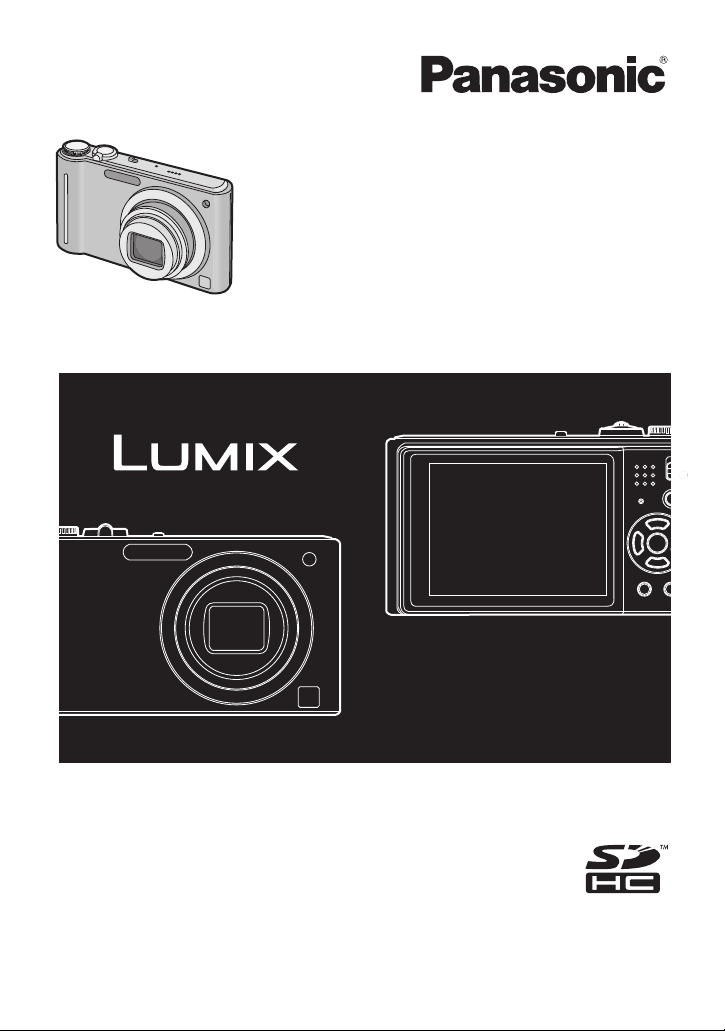
Kezelési útmutató
a speciális funkciókhoz
Digitális fényképezőgép
Típusszám: DMC-ZX1
Használat előtt kérjük, hogy teljesen
olvassa el ezt a kezelési utasítást.
VQT2F67
Page 2
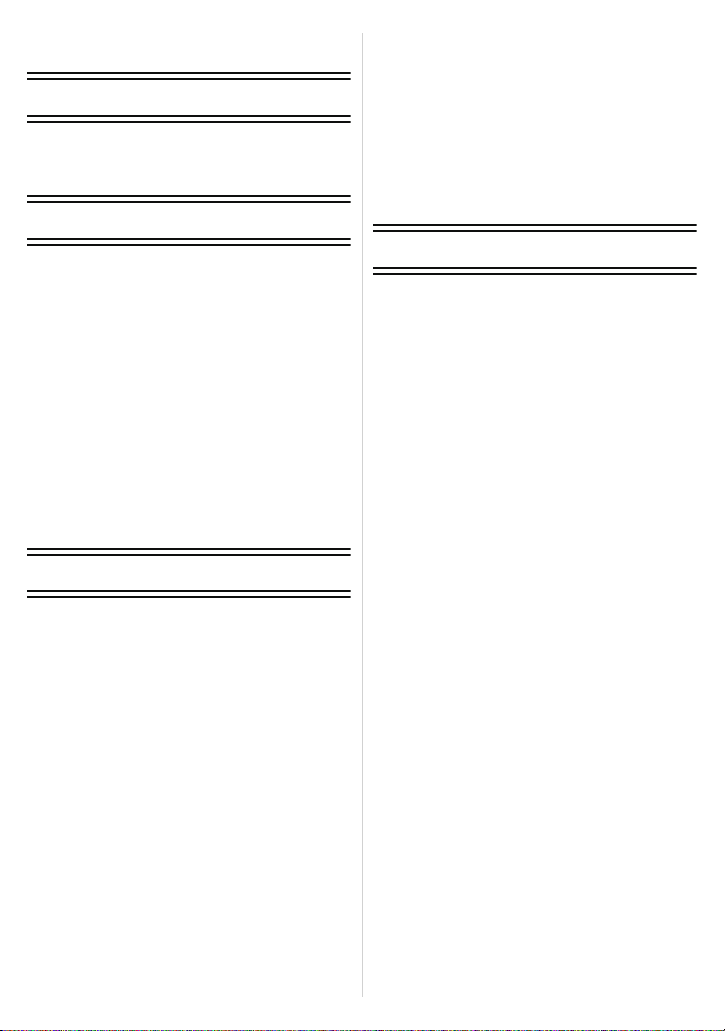
Tartalomjegyzék
Használat előtt
Gyors útmutató..........................................4
Standard tartozékok ..................................6
A készülék részei ......................................7
Előkészületek
Az akku feltöltése......................................9
• Tudnivalók az akkuról
(töltés/rögzíthető képek száma)........12
A kártya (külön megvásárolható)/az
akku behelyezése és kivétele .................14
Tudnivalók a beépített memóriáról/a
kártyáról ..................................................16
Dátum/Óraidő beállítása (Órabeállítás)...18
• Az órabeállítás módosítása...............19
A menü beállítása ...................................20
• A menüpontok beállítása ..................21
• A gyorsmenü használata ..................23
Tudnivalók a Setup menüről ...................24
Hasznos funkciók az utazási
célállomáson (Utazási mód)....................30
A [FELVÉTEL] mód kiválasztása ............36
Kezdő
Fényképezés az automatikus funkció
használatával
(intelligens auto mód)..............................38
• Motívumfelismerés............................40
• AF követés funkció............................41
• Beállítások intelligens auto
módban.............................................42
Fényképezés a kedvenc beállításokkal
(Normál felvételi mód).............................43
• Fókuszálás ........................................ 44
• Amikor a téma nincs fókuszban
(például amikor nem a készítendő
kép középpontjában
helyezkedik el) ..................................44
• A bemozdulás (gépremegés)
elkerülése .........................................45
• Irányfelismerés funkció .....................45
Fényképezés zoom használatával ..........46
• Az optikai zoom használata/Az extra
optikai zoom (EZ) használata/
A digitális zoom használata .............46
• Az easy zoom használata .................48
Képek lejátszása
([NORM. LEJÁTSZ.])...............................49
• Többképernyős megjelenítés
(Többképernyős lejátszás) ...............50
• A lejátszási zoom használata............51
• Az üzemmódválasztó tárcsa
elforgatása [LEJÁTSZÁS].................51
Képek törlése ..........................................52
• Egyetlen kép törlése..........................52
• Több (akár 50) vagy minden kép
törlése ...............................................52
Haladó (Képek rögzítése)
Tudnivalók az LCD monitorról .................54
Fényképezés a beépített vakuval............56
• A megfelelő vakuzás beállítása.........56
Fényképezés közelről..............................61
• [AF MAKRÓ] .....................................61
• [MAKRÓ ZOOM] ...............................62
Fényképezés az önkioldóval ...................63
Az expozíció kompenzálása....................64
Fényképezés automatikus expozíció
sorozattal.................................................65
Fényképezés a körülmények figyelembe
vételével (Motívum mód) .........................66
• Motívumok beírása motívum
módban (Saját motívum mód)...........66
• Motívum mód választása minden
egyes felvételnél (Motívum mód) ......67
• [PORTRÉ] .........................................68
• [BŐRTÓNUS-LÁGY.] ........................68
• [ÁTALAKÍTÁS] ..................................68
• [ÖNARCKÉP]....................................69
• [TÁJKÉP]...........................................69
• [PANORÁMASEGÉD].......................70
• [SPORT]............................................70
• [ÉJSZAKAI PORTRÉ].......................71
• [ÉJSZAKAI TÁJKÉP].........................71
• [ÉTEL] ...............................................71
• [PARTY] ............................................72
• [GYERTYAFÉNY] .............................72
• [BABA1]/[BABA2] ..............................73
• [HÁZIÁLLAT].....................................74
• [NAPNYUGTA]..................................74
• [MAGAS ÉRZÉK.] .............................74
• [GYORS SOROZAT] .........................75
• [VAKU SOROZAT]............................76
• [CSILLAGOS ÉG]..............................77
• [TŰZIJÁTÉK].....................................77
• [VÍZPARTI]........................................78
• [HÓ]...................................................78
• [LÉGI FOTÓ].....................................78
- 2 -
Page 3
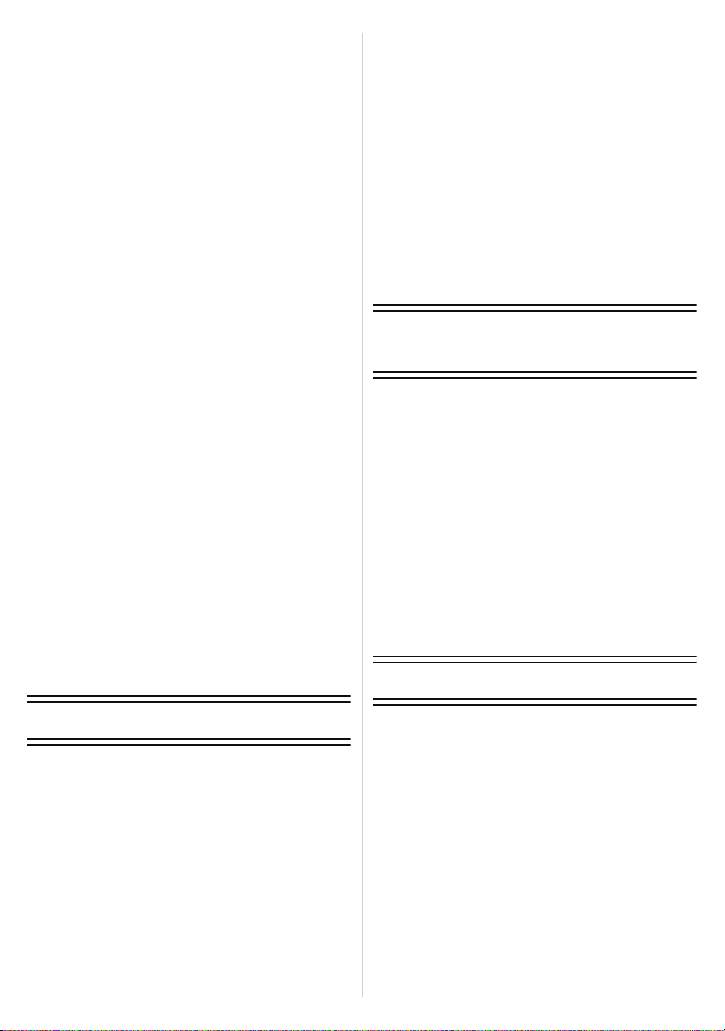
• [TŰLYUK]..........................................79
• [HOMOKFÚVOTT HATÁS]...............79
• [NAGY DINAMIKA] ...........................80
• [FÉNYKÉPKERET] ...........................80
• [VÍZALATTI] ......................................81
Mozgókép mód........................................ 82
Fényképezés az arcfelismerés
funkcióval................................................85
• Arcbeállítások ...................................86
• Automatikus regisztráció................... 90
• Érzékenység .....................................91
A [FELVÉTEL] mód menü használata ....92
• [KÉPMÉRET] ....................................92
• [FELV. MINŐSÉG] ...........................93
• [MINŐSÉG] .......................................93
• [KÉPARÁNY] ....................................94
• [INTELLIGENS ISO] .........................94
• [ÉRZÉKENYSÉG].............................95
• [FEH. EGY.]......................................96
• [ARCFELISMERÉS]..........................98
• [AF MÓD]..........................................98
• [ELÖ-AF].........................................101
• [FOLYAMATOS AF]........................101
• [I.EXPOZÍCIÓ] ................................102
• [MIN. ZÁRSEB.] ..............................102
• [SOROZATKÉP] .............................103
• [DIGIT. ZOOM]................................104
• [SZÍN ÜZEMMÓD] ..........................104
• [STABILIZÁTOR] ............................105
• [AUDIOFELVÉTEL].........................106
• [AF-SEGÉDFÉNY]..........................107
• [VSZEM.CSÖKK.]...........................107
• [ÓRABEÁLL.] .................................. 107
Vágólap-képek készítése és
megtekintése (Vágólap mód) ................108
• Vágólap képek készítése ................ 108
• A vágólap-képek megtekintése.......110
használata.............................................122
• [NAPTÁR]........................................122
• [CÍMSZERK.]...................................123
• [SZÖVEGBÉLY.].............................125
• [ÁTMÉRET.] A képméret
(pixelszám) csökkentése.................127
• [LEVÁG] ..........................................128
• [SZINTBEÁLL.]................................129
• [KIJELZ.FORG.]..............................130
• [KEDVENC].....................................131
• [NYOMT.-RA]..................................132
• [VÉDELEM].....................................134
• [UTÓHANG.] ...................................135
• [ARCFEL. SZERK.].........................136
• [MÁSOLÁS].....................................137
Csatlakoztatás más
berendezésekhez
Csatlakoztatás számítógéphez .............138
A képek kinyomtatása ...........................141
• Egy kép kiválasztása és
nyomtatása .....................................142
• Több kép kiválasztása és
nyomtatása .....................................143
• Nyomtatás beállítások.....................144
Képek lejátszása TV képernyőn ............147
• Képek lejátszása az AV-kábel
(tartozék) használatával..................147
• Képek lejátszása
SD-memóriakártya-nyílással
ellátott TV esetén............................148
• Lejátszás komponens aljzatú TV
készüléken......................................148
Egyebek
Haladó (Lejátszás)
Képek lejátszása sorrendben
(Diabemutató) .......................................113
Képek kiválasztása és lejátszása
([KATEG. LEJ.]/[UTAZÁS KÉPEI]/
[KEDVENC LEJ.]) .................................116
• [KATEG. LEJ.].................................116
• [UTAZÁS KÉPEI] ............................118
• [KEDVENC LEJ.] ............................119
Mozgóképek/hanggal rögzített képek
lejátszása..............................................120
• Mozgóképek....................................120
• Hanggal rögzített képek ..................121
A [LEJÁTSZÁS] mód menü
Képernyőkijelzés ...................................150
Használati óvintézkedések....................153
Üzenetkijelzés .......................................158
Hibaelhárítás .........................................161
Rögzíthető képek száma és hátralevő
rögzítési időtartam.................................170
- 3 -
Page 4
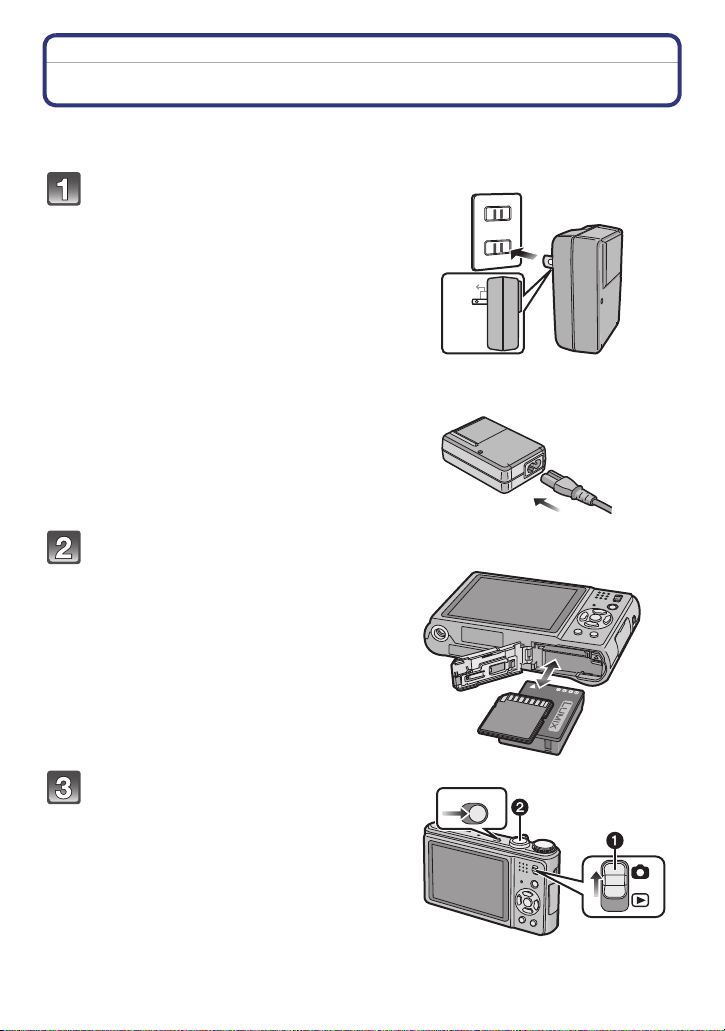
Használat előtt
90
ONOFF
Használat előtt
Gyors útmutató
Itt áttekintést olvashat arról, hogy a készülékkel miként lehet képeket rögzíteni és
lejátszani. Minden lépés részletezése a zárójelbe tett oldalszámon található.
Az akku feltöltése. (P9)
• A készülék megvásárlásakor az akku
nincs feltöltve. Ezért használat előtt
töltse fel az akkut.
Az akku és a kártya behelyezése.
(P14)
• Ha nem használ kártyát, a készülék
beépített memóriáját használhatja
képek rögzítésére és lejátszására. (P16)
Kártyahasználat esetén további
részletek P17.
plug-in típusú
inlet típusú
A készülék bekapcsolása
fényképezéshez.
1 Csúsztassa a [FELVÉTEL]/
[LEJÁTSZÁS] választókapcsolót [!]
helyzetbe.
2 Fényképezéshez nyomja meg az
exponáló gombot. (P38)
- 4 -
Page 5
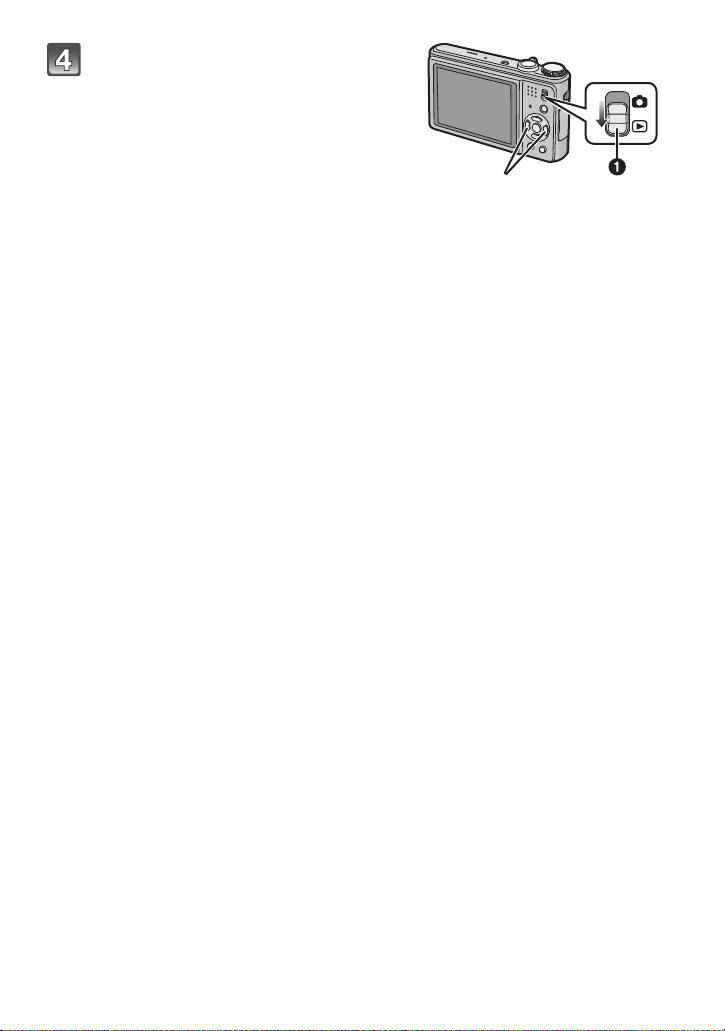
Használat előtt
A képek lejátszása.
1 Csúsztassa a [FELVÉTEL]/
[LEJÁTSZÁS] választókapcsolót [(]
helyzetbe.
2 Válassza ki a megtekinteni kívánt
képet. (P49)
- 5 -
Page 6
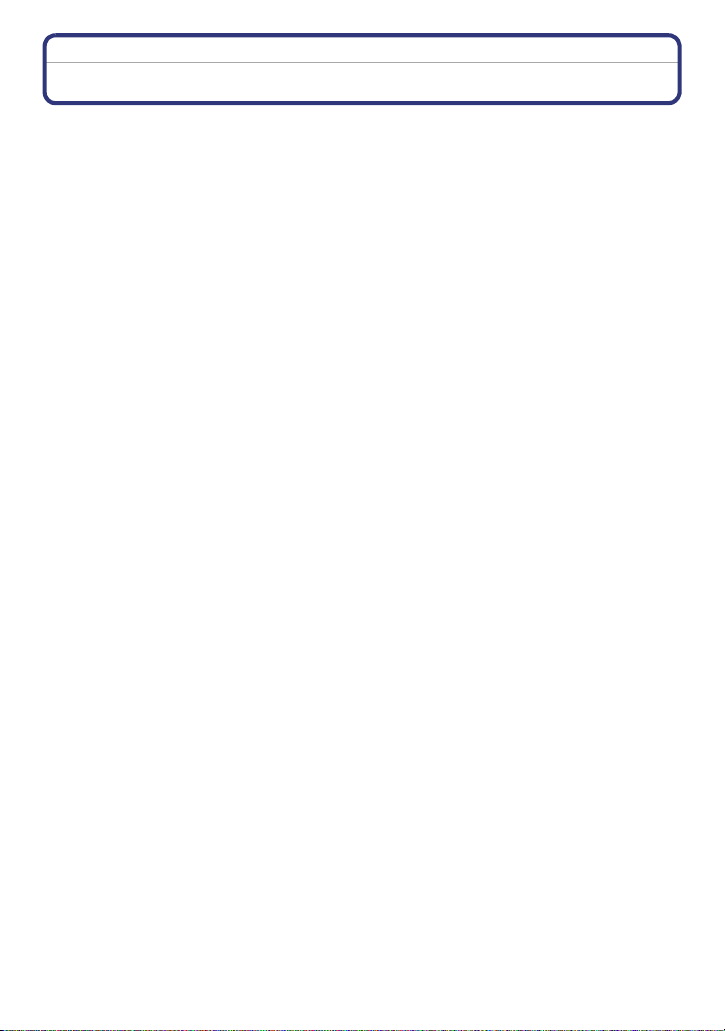
Használat előtt
Standard tartozékok
A készülék használatba vétele előtt ellenőrizze a tartozékok meglétét.
A tartozékok és azok formája a készülék vásárlási helye szerinti országtól függően eltérőek
•
lehetnek.
A tartozékokkal kapcsolatos részleteket a használati útmutató tartalmazza.
• Az akkumulátoregység hivatkozása a szövegben akkumulátoregység vagy akkumulátor.
• Az akkumulátortöltő hivatkozása a szövegben akkumulátortöltő vagy töltő.
• Az SD-memóriakártya és az SDHC-memóriakártya rövid hivatkozása kártya a szövegben.
• A kártya külön megvásárolható tartozék.
Ha nem használ kártyát, a készülék beépített memóriáját használhatja képek rögzítésére
és lejátszására.
• A készülékkel adott tartozékok elvesztése esetén forduljon a kereskedőhöz vagy a
legközelebbi márkaszervizhez. (A tartozékok külön is megvásárolhatók.)
- 6 -
Page 7
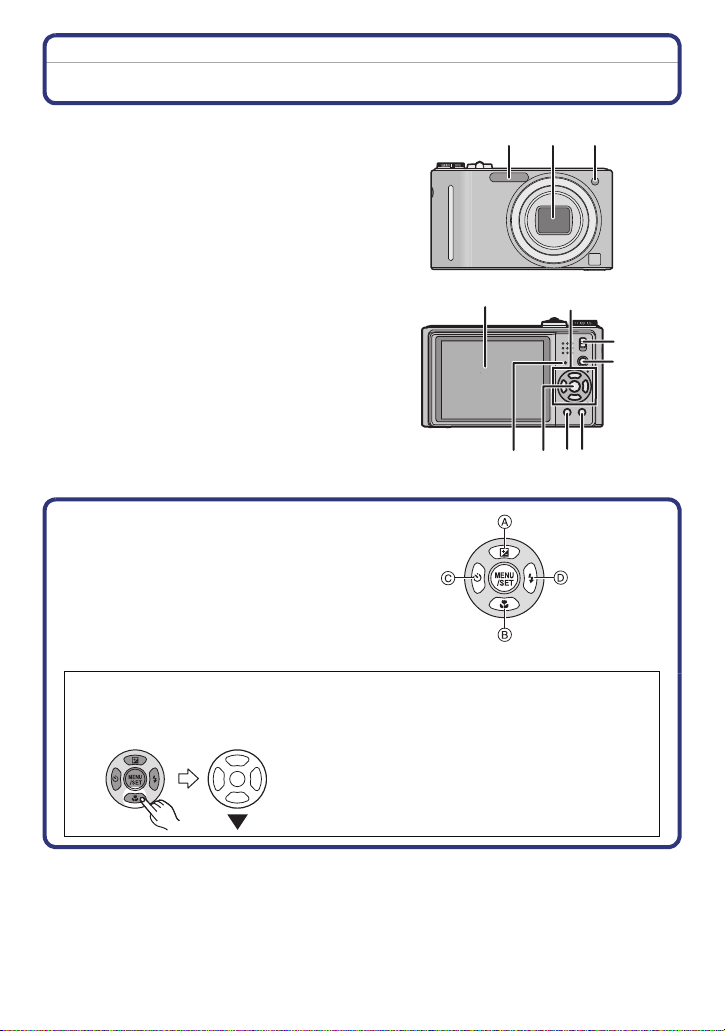
A készülék részei
Használat előtt
1 Vaku (P56)
2 Lencse (P154)
3 Önkioldó lámpa (P63)
AF segédfény (P107)
4 LCD monitor (P54, 150)
5 Állapotkijelző (P15, 26, 38)
6 [MENU/SET] gomb (P18)
7 [DISPLAY] gomb (P54)
8 [Q.MENU] (P23)/Törlés (P52) gomb
9 [FELVÉTEL]/[LEJÁTSZÁS]
választókapcsoló (P20)
10 [E.ZOOM] gomb (P48)
123
4
5786
11 Kurzor gombok
A: 3/Expozíció kompenzáció (P64)/
Automatikus expozíció sorozat (P65)/
Fehéregyensúly finombeállítás (P97)
B: 4/Makró mód (P61)
AF követés (P41, 100)
C: 2/Önkioldó gomb (P63)
D: 1/Vakuállító gomb (P56)
A használati útmutató a kurzor gombok bemutatását az alábbi ábra vagy a
3/4/2/1 leírás szerint tartalmazza.
Példa: A 4 (le) gomb lenyomásakor
11
10
9
vagy Nyomja meg a 4 gombot.
- 7 -
Page 8
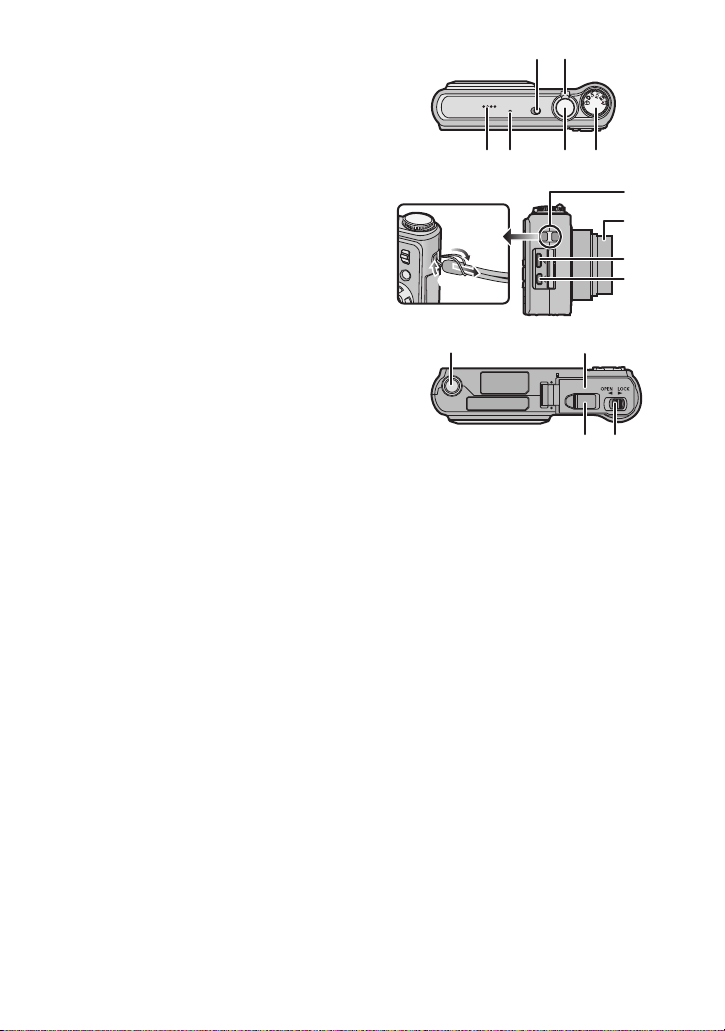
Használat előtt
17
14
15
16
12
13
19
21
20
18
22
23
2425
12 Készülék BE/KI kapcsoló (P18)
13 Zoom csúszka (P46)
14 Hangszóró (P120)
15 Mikrofon (P82, 106, 135)
16 Exponáló gomb (P38, 82)
17 Üzemmódválasztó tárcsa (P36)
18 Markolatszíjtartó
•
A leejtés elkerülése érdekében a
készülék használata közben ajánlatos a
marokszíjat mindig felcsatolni.
19 Lencsetubus
20 [COMPONENT OUT] aljzat (P148)
21 [AV OUT/DIGITAL] aljzat (P138, 141,
147)
22 Állványfoglalat
•
Állvány használata esetén ügyeljen arra,
hogy az állvány stabilan álljon amikor a
készüléket felerősíti rá.
23 Kártya/akkufedél (P14)
24 Kioldó csúszka (P14)
25 Egyenáramú csatlakozófedél (P15)
•
Hálózati adapter használatakor ügyeljen
arra, hogy Panasonic egyenáramú
csatlakozót (külön megvásárolható) és
hálózati adaptert (külön megvásárolható)
használjon. A csatlakoztatás részleteit a
P15 tartalmazza.
- 8 -
Page 9
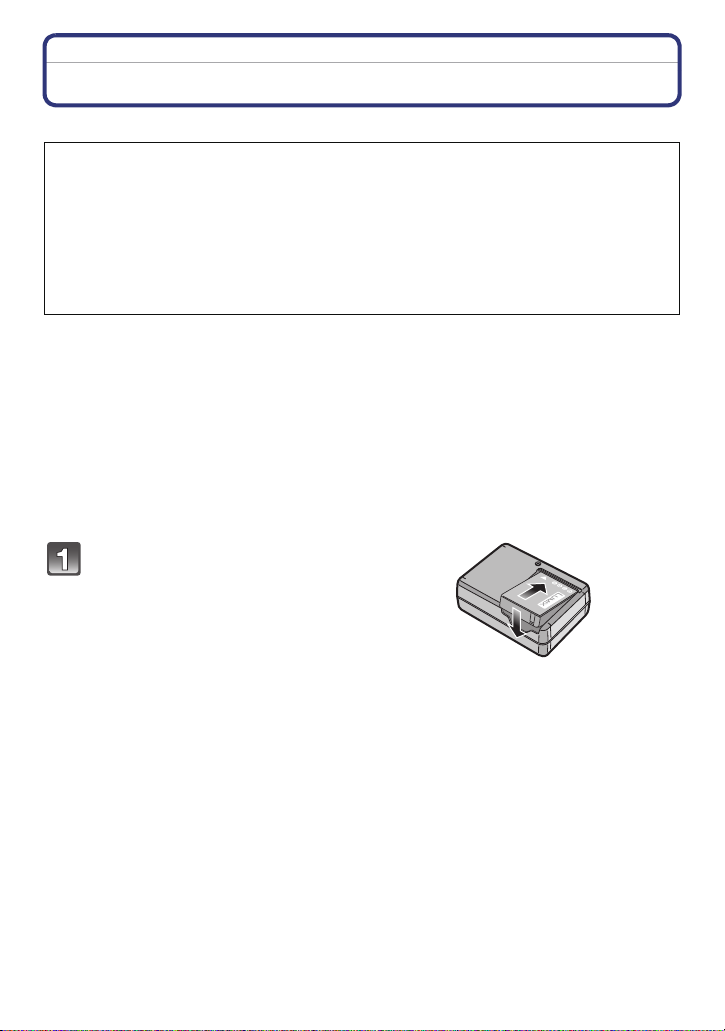
Előkészületek
Előkészületek
Az akku feltöltése
∫ A készülékhez használható akkumulátorok
Ismeretes, hogy egyes piacokon az eredetihez termékhez nagymértékben
hasonlító, de hamisított akkumulátoregységeket árulnak. Az ilyen
akkumulátoregységeknél nem mindig található meg a hatályos biztonsági
normák követelményeit kielégítő mértékű belső védelem. Előfordulhat, hogy
ezek az akkumulátoregységek tüzet vagy robbanást okozhatnak. Semmilyen
felelősséget nem vállalunk a hamisított akkumulátoregységek használatából
eredő balesetekért vagy meghibásodásokért. A biztonságos üzemeltetés
érdekében azt ajánljuk, hogy mindig eredeti Panasonic akkumulátoregységet
használjon.
Használja az erre a célra szolgáló töltőt és akkut.
•
• A készülék egyik funkciója képes megkülönböztetni a biztonságosan használható
akkumulátorokat. Ez a funkció az exkluzív akkumulátort támogatja. A készülékhez csak
eredeti Panasonic akkumulátorok vagy más gyártmányú, de a Panasonic által tanúsított
akkumulátorok használhatók. (A funkció által nem támogatott akkumulátorok használata
nem lehetséges.) Az eredetitől eltérő, más gyártmányú akkumulátorok minősége,
teljesítménye és biztonságossága nem garantált.
• A készülék megvásárlásakor az akku nincs feltöltve. Ezért használat előtt töltse fel az
akkut.
• Zárt helyen töltse fel az akkut a töltővel.
• Az akku töltését 10 oC és 35 oC közötti hőmérsékleten végezze. (Az akku hőmérséklete is ilyen
legyen.)
Helyezze fel az akkut, ügyelve
annak polaritására.
- 9 -
Page 10
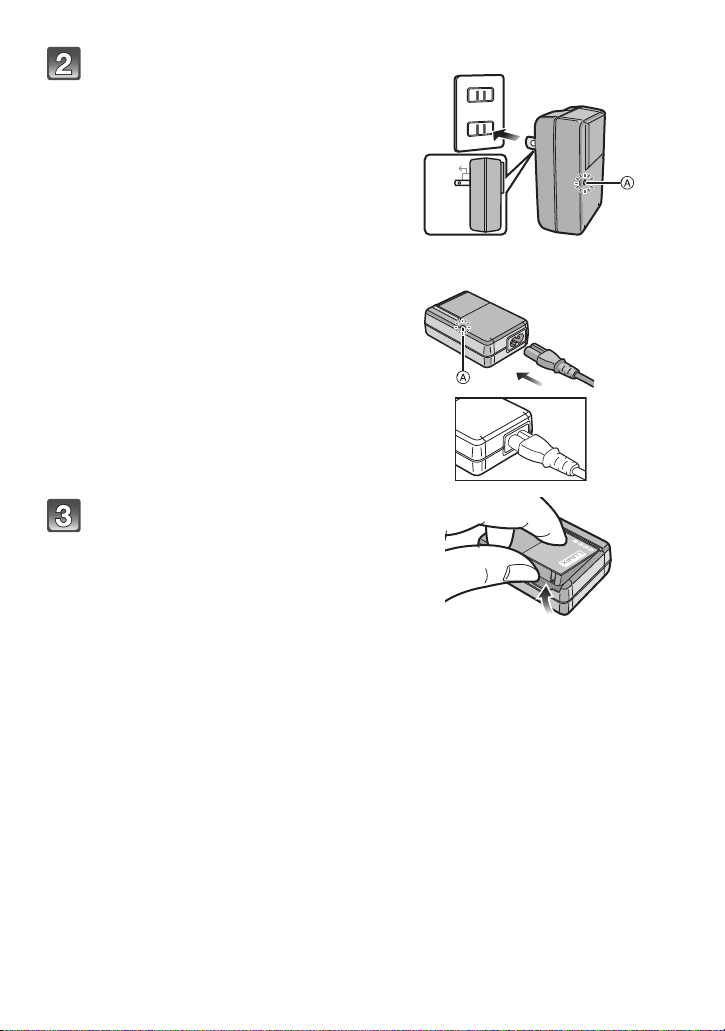
Előkészületek
90
Csatlakoztassa a töltőt a
hálózati konnektorhoz.
• A hálózati csatlakozókábel nem
csúszik be teljesen a hálózati bemeneti
aljzatba. A jobb oldali ábra szerinti rés
marad.
• A töltés akkor indul, amikor a
[CHARGE] lámpa A zölden kezd
világítani.
• A töltés akkor fejeződik be, amikor a
[CHARGE] lámpa A kialszik.
A töltés befejezése után vegye
le az akkut.
plug-in típusú
inlet típusú
- 10 -
Page 11
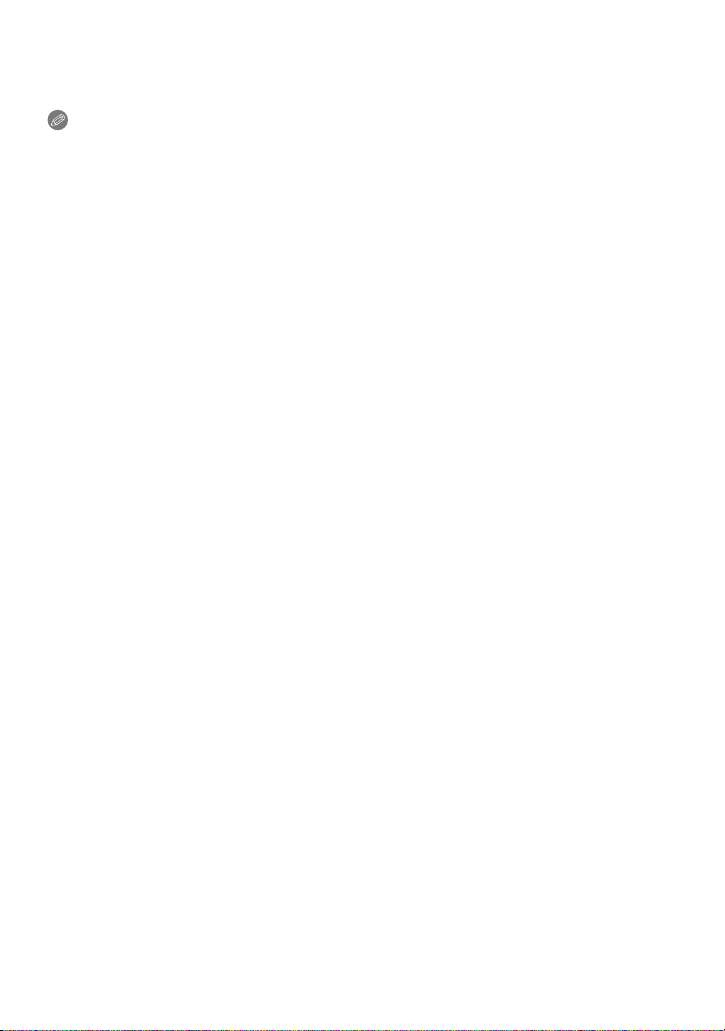
Előkészületek
∫ A [CHARGE] lámpa villogása esetén
•
Az akkumulátor hőmérséklete túl magas vagy túl alacsony. Töltse fel ismét az akkumulátort
10 oC és 35 oC közötti hmérsékleten.
• A töltő vagy az akku érintkezői bekoszolódtak. Ilyenkor száraz ruhával törölje át őket.
Megjegyzés
A töltés befejezése után ne feledje el kihúzni az áramforrást a hálózati csatlakozóaljzatból.
•
• Használat után, valamint töltés közben és után az akku felmelegszik. Használat közben a
fényképezőgép is felmelegszik. Ez nem jelent meghibásodást.
• Az akku lemerül abban az esetben, ha a feltöltés után hosszú idő telik el.
• Az akkumulátor abban az esetben is feltölthető, ha még van benne energia, de a teljesen
feltöltött akkumulátor esetében nem ajánlott a gyakori utántöltés. (Ennek következtében
ugyanis az akkumulátor jellemző módon megduzzadhat.)
• Ha a készülék üzemideje az akku teljes feltöltése után is csak nagyon rövid, akkor az akku
valószínűleg elhasználódott. Vásároljon új akkut.
• Ne hagyjon fémtárgyakat (pl. csipeszeket) a hálózati csatlakozó érintkezői közelében.
Ellenkező esetben a rövidzárlat vagy a keletkező hő tüzet és/vagy áramütést okozhat.
- 11 -
Page 12
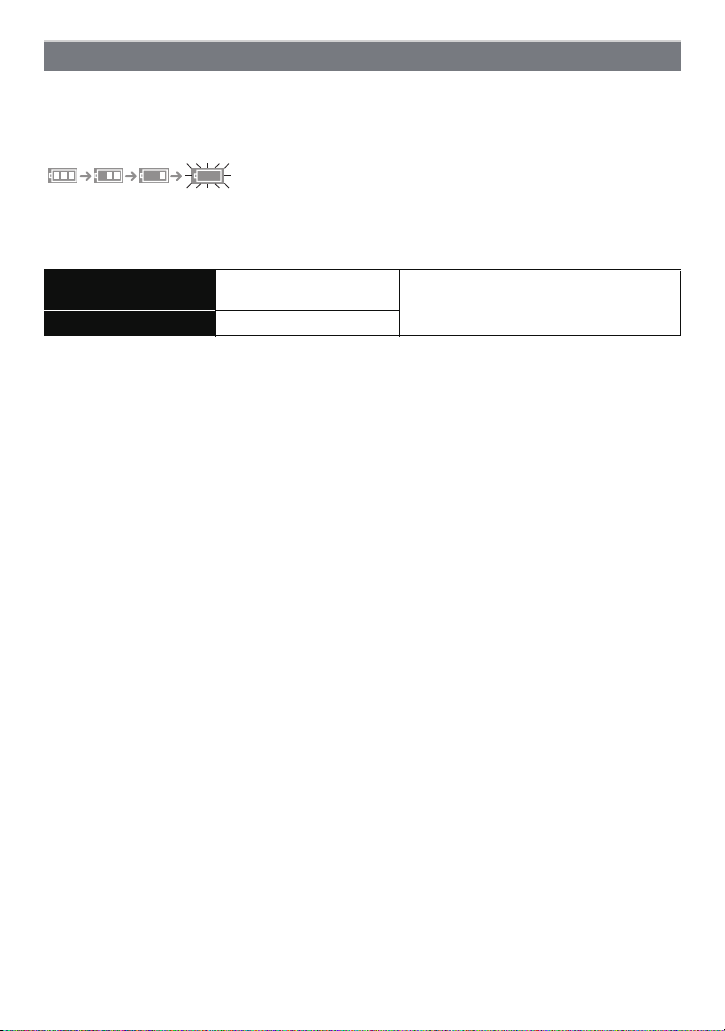
Előkészületek
Tudnivalók az akkuról (töltés/rögzíthető képek száma)
∫ Akku állapota
Az akku állapota megjelenik az LCD monitoron.
[Olyankor nem jelenik meg, amikor a fényképezőgéphez a hálózati adapter (külön
megvásárolható) van csatlakoztatva.]
•
A jelzés pirosan kezd villogni, amikor az akku töltöttségi szintje már alacsony. (Az állapotjelző
akkor villog, amikor az LCD monitor kikapcsol.) Töltse fel az akkut, vagy tegyen be helyette egy
teljesen feltöltött akkut.
∫ Az akku élettartama
Rögzíthető képek
száma
Felvételi időtartam Kb. 165 perc
CIPA szabvány szerinti rögzítési körülmények
•
A CIPA rövidítés jelentése [Camera & Imaging Products Association].
• Hőmérséklet: 23 oC/Páratartalom: 50% az LCD monitor bekapcsolt állapotában.
• Panasonic SD-memóriakártyával (32 MB).
• A tartozékként adott akkuval.
• A rögzítés elkezdése 30 másodperccel a készülék bekapcsolása után. (Ha az optikai
képstabilizátor funkció [AUTO] helyzetben van.)
• Rögzítés 30 másodpercenként úgy, hogy minden másodiknál teljes vakut használ.
• A zoom csúszka elforgatása minden rögzítésnél Tele állásból Wide állásba, vagy fordítva.
• A készülék kikapcsolása minden 10 rögzítés után addig, amíg nem csökken az akku
hőmérséklete.
¢ Az Auto LCD világosító mód és az LCD világosító mód használatakor csökken a rögzíthető
képek száma.
(P25)
A rögzíthető képek száma a rögzítések közötti időtartamtól függően változik. A
rögzítések közötti időtartam hosszabbodása esetén csökken a rögzíthető képek
száma. [például: Ha a rögzítések közötti időtartam 2 perc, akkor a rögzíthető képek
száma kb. 82 képre csökken.]
Kb. 330 kép
A CIPA szabvány szerint normál felvételi
módban
¢
- 12 -
Page 13
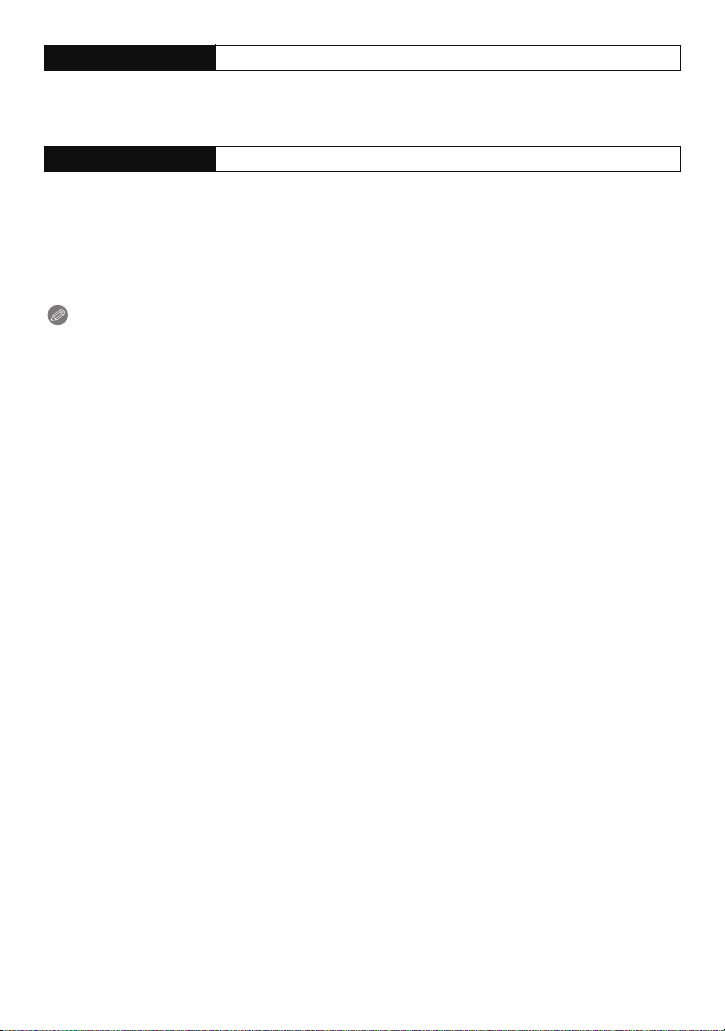
Előkészületek
Lejátszási időtartam Kb. 300 perc
A rögzíthető képek száma és a lejátszási időtartam az akku üzemi és tárolási
körülményeitől függően változik.
∫ Töltés
Töltési időtartam Kb. 130 perc
•
A jelzett töltési időtartam teljesen lemerített akkumulátorra vonatkozik. A töltési
időtartam az akkumulátor addigi használatától függően változó lehet. A szokásosnál
tovább tarthat a töltés meleg/hideg viszonyok között, vagy ha az akkumulátort már
régóta nem használták.
A töltés sikeres befejezése után a [CHARGE] jelzőlámpa kialszik.
A külön megvásárolható akkumulátoregység esetén a fentiekkel megegyező a töltési
időtartam és a rögzíthető képek száma.
Megjegyzés
•
A feltöltések számának növekedésével párhuzamosan az akku megduzzadhat, üzemideje
pedig rövidülhet. A hosszan tartó akkuhasználat érdekében nem szabad a lemerülés előtt
gyakran feltölteni az akkut.
• Hideg körülmények között (pl. síelés/hódeszkázás) az akku teljesítménye átmenetileg
gyengébb, az üzemidő pedig rövidebb lehet.
- 13 -
Page 14
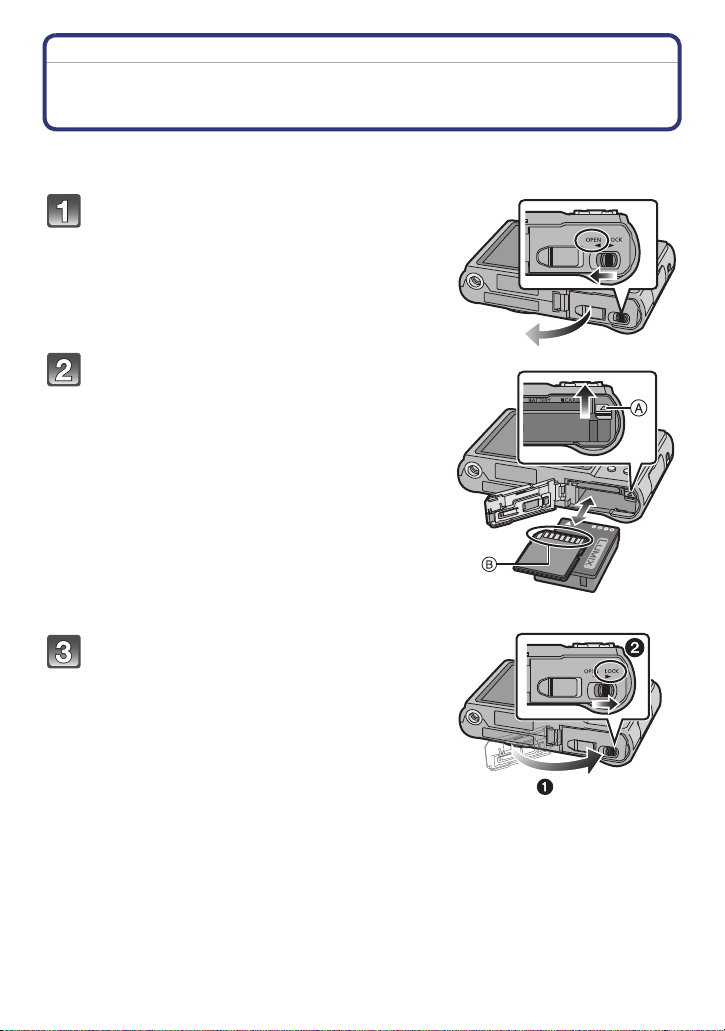
Előkészületek
A kártya (külön megvásárolható)/az akku
behelyezése és kivétele
• Ellenőrizze, hogy a készülék ki van-e kapcsolva.
• Panasonic kártya használata javasolt.
A nyíl irányában tolja el a kioldó
csúszkát, majd nyissa fel a kártya/
akkufedelet.
• Mindig eredeti Panasonic akkut használjon.
• Más akku használata esetén nem tudjuk
garantálni a készülék minőségét.
Akkumulátor: Az irányra ügyelve addig
tolja be az akkumulátort, amíg azt a
csúszka A rögzíti. Az akkumulátor
kivételéhez a nyíl irányában húzza el a
csúszkát A.
Kártya: Az irányra ügyelve kattanásig
tolja be a kártyát. Kivétel alkalmával
kattanásig tolja be, majd húzza ki
egyenesen a kártyát.
B: Tilos a kártya csatlakozási érintkezőit
megérinteni.
•
A kártya megsérülhet, ha nem ütközésig van
benyomva.
1:Zárja le a kártya/akkufedelet.
2:Csúsztassa a nyíl irányába a kioldó
csúszkát.
• Ha a kártya/akkufedél nem zárható le teljesen,
vegye ki a kártyát, ellenőrizze az irányt, majd
helyezze be ismét.
- 14 -
Page 15
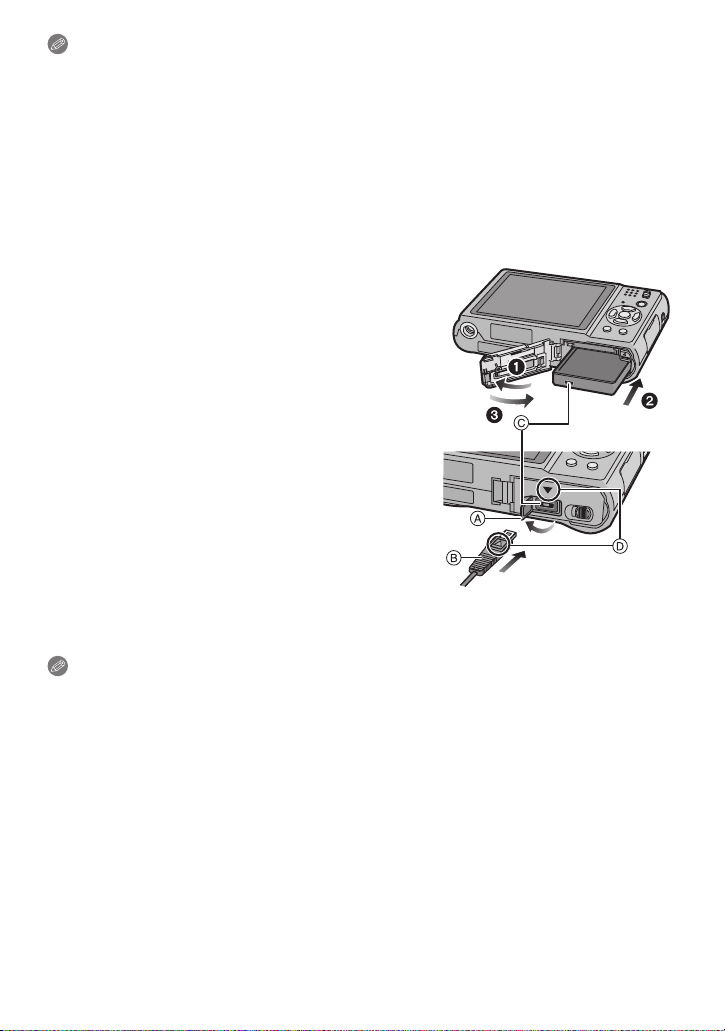
Előkészületek
Megjegyzés
•
Használat után vegye ki az akkut. A kivett akkut az akkumulátortokban tárolja (tartozék).
• Az LCD monitor és az állapotjelző (zöld) kikapcsolásáig ne vegye ki az akkut, mert egyébként
előfordulhat, hogy a készülék beállításai nem tárolódnak megfelelően.
• A tartozékként adott akku a fényképezőgéphez van tervezve. Semmilyen más készülékhez ne
használja.
• A kártya vagy az akku kivétele előtt kapcsolja ki a készüléket és várja meg, amíg az
állapotjelző teljesen kialszik. (Ellenkező esetben a készülék meghibásodhat és sérülhet a
kártya vagy elveszhetnek a kártyára rögzített képek.)
∫ Hálózati adapter (külön megvásárolható) és egyenáramú csatlakozó (külön
megvásárolható) használatakor akkumulátor helyett
A hálózati adapter (külön megvásárolható) és az
egyenáramú csatlakozó (külön megvásárolható)
árusítása készletben történik. Külön árusítva ne
használja őket.
1 Nyissa fel a kártya/akkufedelet.
2 Az irányra ügyelve illessze be az egyenáramú
csatlakozót.
3 Zárja le a kártya/akkufedelet.
•
Ügyeljen arra, hogy a kártya/akkufedél le legyen
zárva.
4 Nyissa fel az egyenáramú csatlakozófedelet A.
•
Ha nehezen nyílna, belülről nyomva nyissa fel a
csatlakozófedelet a kártya/akkufedél nyitott
állapotában.
5 Dugja be a hálózati adaptert egy konnektorba.
6 Csatlakoztassa a hálózati adaptert B az
egyenáramú csatlakozó [DC IN] aljzatába C.
D Állítsa egy vonalba a jelzéseket, és illessze be.
• Fontos, hogy csak az ehhez a készülékhez tartozó
hálózati adaptert és egyenáramú csatlakozót használja. Bármely más berendezés használata
sérülést okozhat.
Megjegyzés
Mindig eredeti Panasonic hálózati adaptert használjon (külön megvásárolható).
•
• A hálózati adapter használatakor a hálózati adapterhez adott hálózati kábelt használja.
• Az egyenáramú csatlakozó használatakor egyes állványok használata nem lehetséges.
• A hálózati adapter csatlakoztatásakor a készülék nem helyezhető álló helyzetbe. Amikor
leteszi és működteti a készüléket, érdemes azt puha ruhára helyezni.
• A kártya/akkufedél felnyitásakor mindig húzza ki a hálózati adaptert.
• Vegye ki a digitális fényképezőgépből a hálózati adaptert és az egyenáramú csatlakozót, ha
nincs rájuk szüksége. Tartsa zárva az egyenáramú csatlakozófedelet.
• Figyelmesen olvassa el a hálózati adapter és az egyenáramú csatlakozó használati
útmutatóját.
• Mozgóképek felvétele esetén használjon megfelelően feltöltött akkut vagy a hálózati adaptert.
• Ha a hálózati adapter használatával történő mozgóképfelvétel esetén áramkimaradás vagy a
hálózati adapter lecsatlakoztatása stb. miatt megszűnik az áramellátás, akkor az éppen
rögzített mozgóképek felvétele megszakad.
- 15 -
Page 16

Előkészületek
Tudnivalók a beépített memóriáról/a kártyáról
Az alábbi műveletek végezhetők a készülékkel.
Kártya behelyezése nélkül: A beépített memóriával képek
•
rögzíthetők és játszhatók le.
• Kártya behelyezésekor: A kártyával képek rögzíthetők és
játszhatók le.
• A vágólap-képek (P108) akkor is a beépített memóriában tárolódnak,
ha kártya kerül behelyezésre.
• A beépített memória használatakor
>ð (hozzáférési lámpa
k
• A kártya használatakor
† (hozzáférési lámpa
¢ A hozzáférési lámpa pirosan világít, amikor a beépített memóriába (vagy a kártyára) történik
a képek rögzítése.
• A rögzített képeket kártyára lehet átmásolni. (P137)
• Memóriaméret: kb. 40 MB
• Rögzíthető mozgókép: csak QVGA (320k240 pixel)
• A beépített memória ideiglenes tárolóként használható, ha betelik az éppen használt kártya.
• Előfordulhat, hogy a beépített memóriánál hosszabb a hozzáférési idő, mint a kártya esetében.
¢
)
¢
)
Beépített memória
- 16 -
Page 17
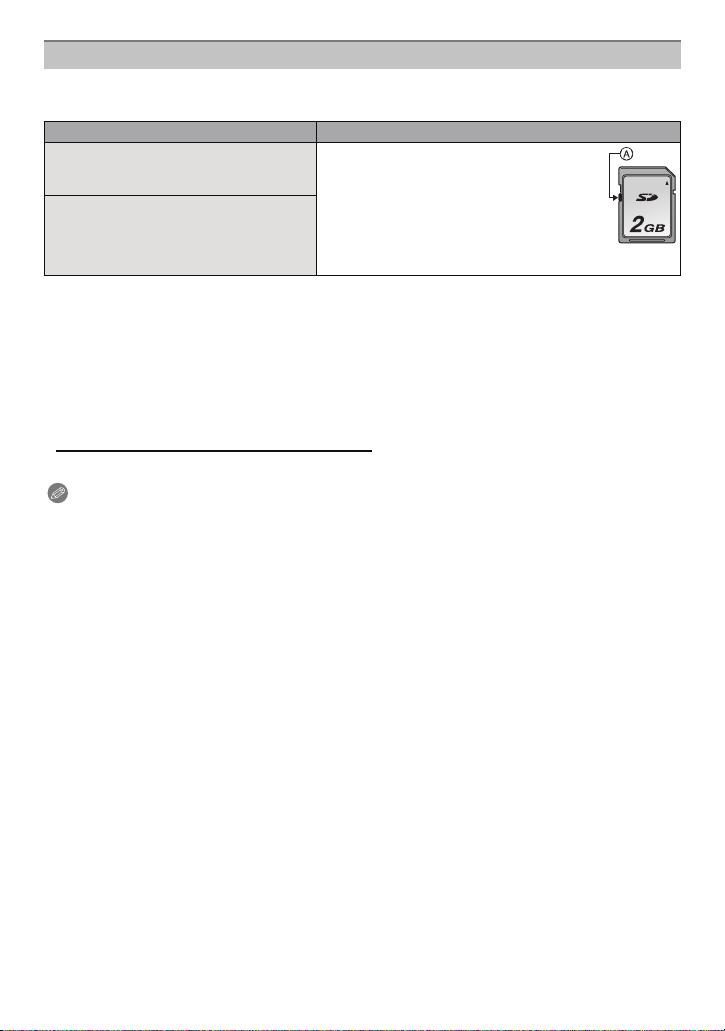
Előkészületek
Kártya
Ehhez a készülékhez az alábbi kártyatípusok használhatók.
(Ezek a kártyák a továbbiakban kártya néven szerepelnek.)
Kártyatípus Jellemzők
SD-memóriakártya (8 MB és 2 GB)
(FAT12 vagy FAT16 rendszerben
formattálva az SD szabvány szerint)
SDHC-memóriakártya (4 GB és
¢
32 GB)
(FAT32 rendszerben formattálva az SD
szabvány szerint)
¢ Az SDHC-memóriakártya egy olyan kártyaszabvány, amelyet 2006-ban az SD Szövetség a
2 GB fölötti kapacitású memóriakártyákhoz rendelt.
¢ SDHC-memóriakártya az SDHC-memóriakártyákkal kompatibilis készülékben használható,
viszont nem használható SDHC-memóriakártya olyan készülékben, amely csak
SD-memóriakártyákkal kompatibilis. (Mindig olvassa el az adott készülék kezelési
útmutatóját.)
• Csak akkor használjon SDHC-logóval ellátott kártyákat (ami az SD szabványnak való
megfelelésre utal), ha legalább 4 GB kapacitású kártyákat alkalmaz.
• Nagy rögzítési és írási sebesség
• Írásvédő kapcsolóval ellátva A (A
kapcsoló [LOCK] helyzetében
semmilyen további írás, törlés vagy
formattálás nem lehetséges. A
kapcsolót az eredeti helyzetbe
visszaállítva ismét lehetséges lesz az
írás, törlés és formattálás.)
• Kérjük, hogy a legfrissebb információkért keresse fel az alábbi honlapot.
http://panasonic.jp/support/global/cs/dsc/
(Ez a honlap angol nyelvű.)
Megjegyzés
Tilos a készülék kikapcsolása, az akku vagy kártya kivétele, illetve a hálózati adapter
•
(külön megvásárolható) lecsatlakoztatása a hozzáférési lámpa világítása közben [vagyis
a képek írása, olvasása vagy törlése, illetve a beépített memória vagy a kártya
formattálása alatt (P29)]. Emellett tilos a készüléket rázkódásnak, ütésnek vagy
sztatikus elektromosságnak kitenni.
Ezek következtében ugyanis sérülhet a kártya vagy annak adattartalma, és maga a
készülék is meghibásodhat.
Ha rázkódás, ütés vagy sztatikus elektromosság miatt nem sikerül valamilyen művelet,
ismételje azt meg.
• Az elektromágneses hullámok, a statikus elektromosság vagy a készülék, illetve kártya
meghibásodása miatt megsérülhetnek vagy elveszhetnek a beépített memóriában vagy a
kártyán levő adatok. A fontos adatokat érdemes számítógépen, stb. tárolni.
• Tilos a kártyát számítógéppel vagy más berendezéssel formattálni. A megfelelő működés
érdekében a formattálást csak a fényképezőgéppel végezze. (P29)
• Az esetleges lenyelés elkerülése érdekében a memóriakártya gyermekektől távol tartandó.
- 17 -
Page 18
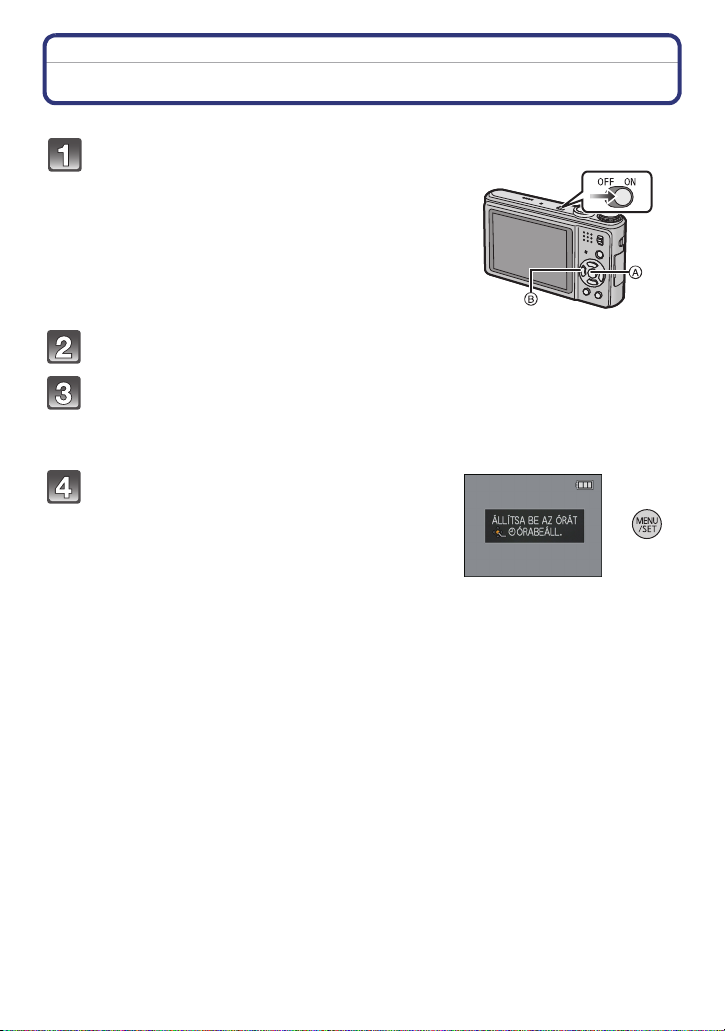
Előkészületek
Dátum/Óraidő beállítása (Órabeállítás)
• A készülék vásárlásakor nincs beállítva az óra.
Kapcsolja be a készüléket.
A [MENU/SET] gomb
B Kurzor gombok
• Ha a nyelvválasztó képernyő nem jelenik meg,
ugorjon a
Nyomja meg a [MENU/SET] gombot.
Nyomja meg a 3/4 gombot a nyelv kiválasztásához, majd nyomja
meg a [MENU/SET] gombot.
• A [ÁLLÍTSA BE AZ ÓRÁT] üzenet jelenik meg. (Ez az üzenet nem jelenik meg
[LEJÁTSZÁS] módban.)
Nyomja meg a [MENU/SET] gombot.
4 lépésre.
- 18 -
Page 19
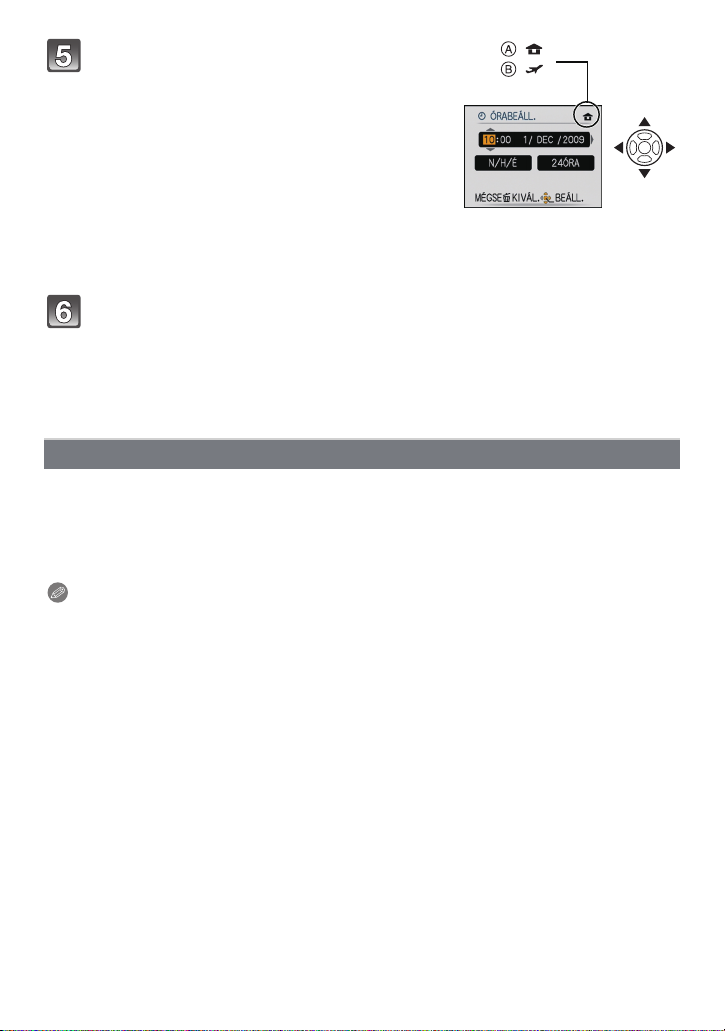
Előkészületek
:
:
Nyomja meg a 2/1 gombot a tételek (év,
hónap, nap, óra, perc, kijelzési sorrend
vagy időkijelzési formátum)
kiválasztásához, majd a beállításhoz
nyomja meg a 3/4 gombot.
A: Otthon érvényes óraidő
B: Az utazási célállomáson érvényes óraidő (P34)
‚: Órabeállítás mégse.
•
[24ÓRA] vagy [DE/DU] formátumú időkijelzést választhat.
• [DE/DU] kiválasztása esetén AM/PM jelenik meg.
• Ha az időkijelzés kiválasztása [DE/DU] formátumban történik, akkor az AM 12:00
jelentése dél, míg a PM 12:00 jelentése éjfél. Az Egyesült Államokban és máshol is
általános ez a kijelzési formátum.
A beállításhoz nyomja meg a [MENU/SET] gombot.
• Az órabeállítás után kapcsolja ki a készüléket. Ezután kapcsolja vissza és állítsa a
készüléket rögzítési módra, és ellenőrizze, hogy a kijelző az elvégzett beállításokat
mutatja-e.
• Ha a beállítások elvégzéséhez az óra beállítása nélkül nyomja meg a [MENU/SET]
gombot, akkor az alábbi
helyesen az órát.
“Az órabeállítás módosítása” eljárást követve állíthatja be
Az órabeállítás módosítása
Válassza ki a [ÓRABEÁLL.] pontot a [FELVÉTEL] vagy [BEÁLLÍTÁS] menüből, majd
nyomja meg a 1 gombot. (P21)
•
Módosítása a 5 és 6 lépésben lehetséges az órabeállításnál.
• A beépített óraelemnek köszönhetően az órabeállítást akku nélkül is tárolja a készülék
3 hónapon át. (A beépített elem feltöltéséhez hagyja a feltöltött akkut 24 órán át a
készülékben.)
Megjegyzés
Megjelenik az óra, ha felvétel közben többször megnyomja a [DISPLAY] gombot.
•
• Az évbeállítás 2000 és 2099 között lehetséges.
• Ha nincs beállítva az óra, nem a helyes dátum kerül rá a képekre amikor Ön a [SZÖVEGBÉLY.]
(P125) segítségével dátumbélyegzést végez vagy amikor a nyomtatást egy fényképész
stúdióval végezteti el.
• Ha be van állítva az óra, akkor is a helyes dátum nyomtatható a képekre, ha a dátum nem
jelenik meg a készülék képernyőjén.
- 19 -
Page 20
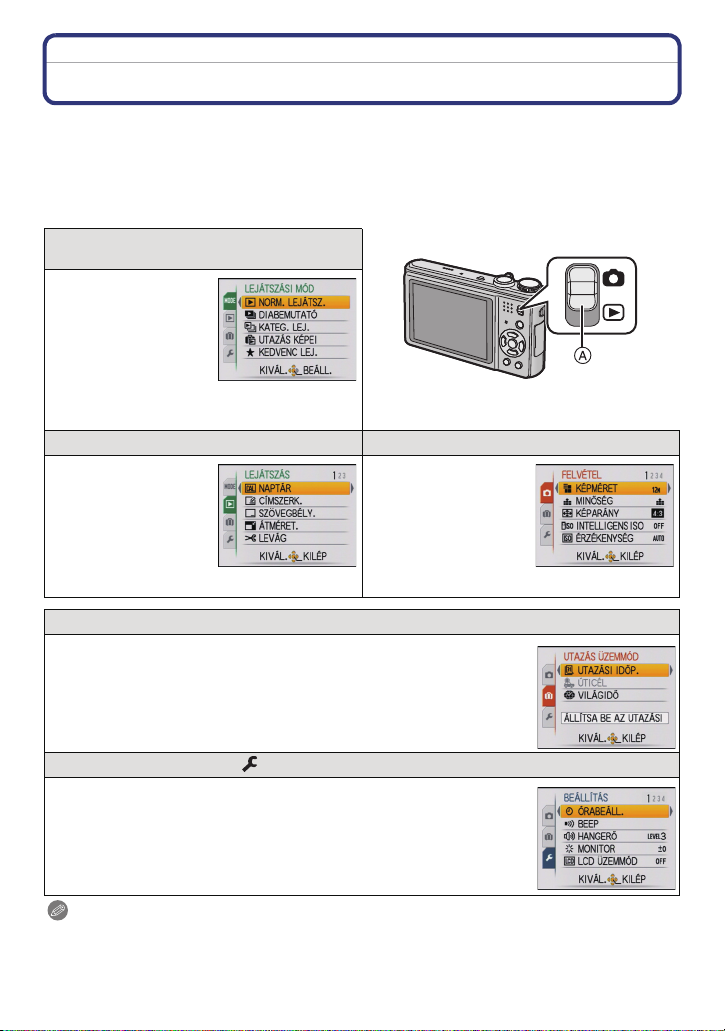
Előkészületek
A menü beállítása
A készülék menüinek segítségével Ön tetszése szerinti beállításokat alkalmazhat a képek
készítéséhez és lejátszásához, illetve könnyebben és élvezetesebb módon használhatja a
készüléket.
Ezen belül a [BEÁLLÍTÁS] menü néhány fontos beállítást tartalmaz a készülék óráját és
áramellátását illetően. A készülék első használata előtt ellenőrizze ennek a menünek a
beállításait.
[MODE] lejátszás mód menü
(P49, 113 és 119)
• Ez a menü lehetővé
teszi a lejátszási
módszerek
beállításának
kiválasztását, mint
például lejátszás vagy
diavetítés csak
azokból a képekből,
melyeknek a beállítása [KEDVENC] .
( [LEJÁTSZÁS] mód menü (P122 és 137) ! [FELVÉTEL] mód menü (P92 és 107)
• Ezzel a menüvel
adhatja meg a
rögzített képek
védelmi, körülvágási
vagy nyomtatási stb.
beállításait.
A [FELVÉTEL]/[LEJÁTSZÁS]
választókapcsoló
• Ezzel a menüvel
beállíthatja a
színezést, az
érzékenységet, a
képarányt, a
pixelszámot és a
készítendő képek
egyéb jellemzőit.
— [UTAZÁS ÜZEMMÓD] menü (P30 és 35)
• Beállítható az elutazás dátuma és az utazási célállomás, hogy a
készüléken a helyi dátum és idő jelenjen meg.
• A [UTAZÁS ÜZEMMÓD] menüt a [FELVÉTELI MÓD] vagy a
[LEJÁTSZÁSI MÓD] bármelyikéből beállíthatja.
[BEÁLLÍTÁS] menü (P24 és 29)
• Ezzel a menüvel végezheti el az órabeállításokat, választhatja ki a
működési sípoló hang beállítását és adhatja meg a készülék könnyebb
használatát segítő egyéb beállításokat.
• A [BEÁLLÍTÁS] menü a [FELVÉTELI MÓD] vagy a [LEJÁTSZÁSI
MÓD] bármelyikéből beállíthatja.
Megjegyzés
A készülék specifikációja miatt előfordulhat, hogy bizonyos használati körülmények között
egyes funkciók beállítása nem lehetséges, illetve egyes funkciók nem működnek.
- 20 -
Page 21
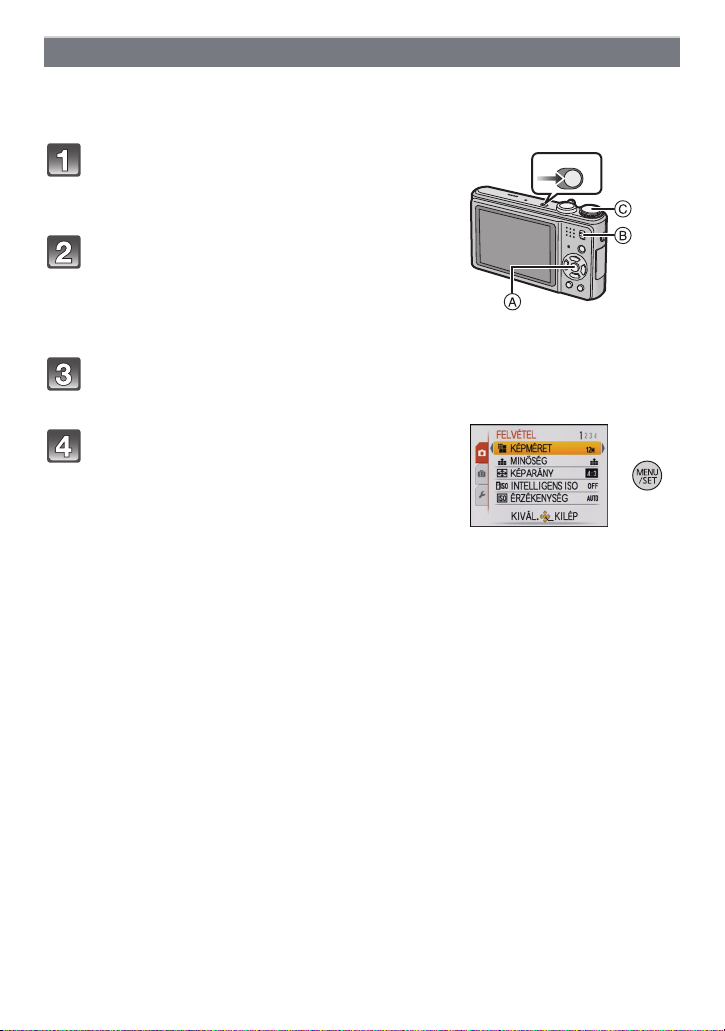
Előkészületek
A menüpontok beállítása
Az alábbiakban a normál felvételi módnál történő beállítások szerepelnek, de a
beállításokat hasonlóan lehet elvégezni a lejátszási menü, beállítási menü stb. esetén is.
Példa: Az [AF MÓD] beállítása [
Ø] után [š] helyzetbe normál felvételi módban
Kapcsolja be a készüléket.
A [MENU/SET] gomb
B [FELVÉTEL]/[LEJÁTSZÁS] választókapcsoló
C Üzemmódválasztó tárcsa
Csúsztassa a [FELVÉTEL]/[LEJÁTSZÁS]
választókapcsolót [!] helyzetbe.
• A [LEJÁTSZÁS] mód menübeállítások
kiválasztásakor állítsa a [FELVÉTEL]/[LEJÁTSZÁS]
választókapcsolót [(] helyzetbe, majd lépjen a
pontra.
4
Az üzemmódválasztó tárcsát fordítsa [·]
helyzetbe.
A menü megjelenítéséhez nyomja meg a
[MENU/SET] gombot.
• A zoom csúszka forgatásával bármelyik menüpontból
tudja váltani a menüképernyőket.
ONOFF
- 21 -
Page 22
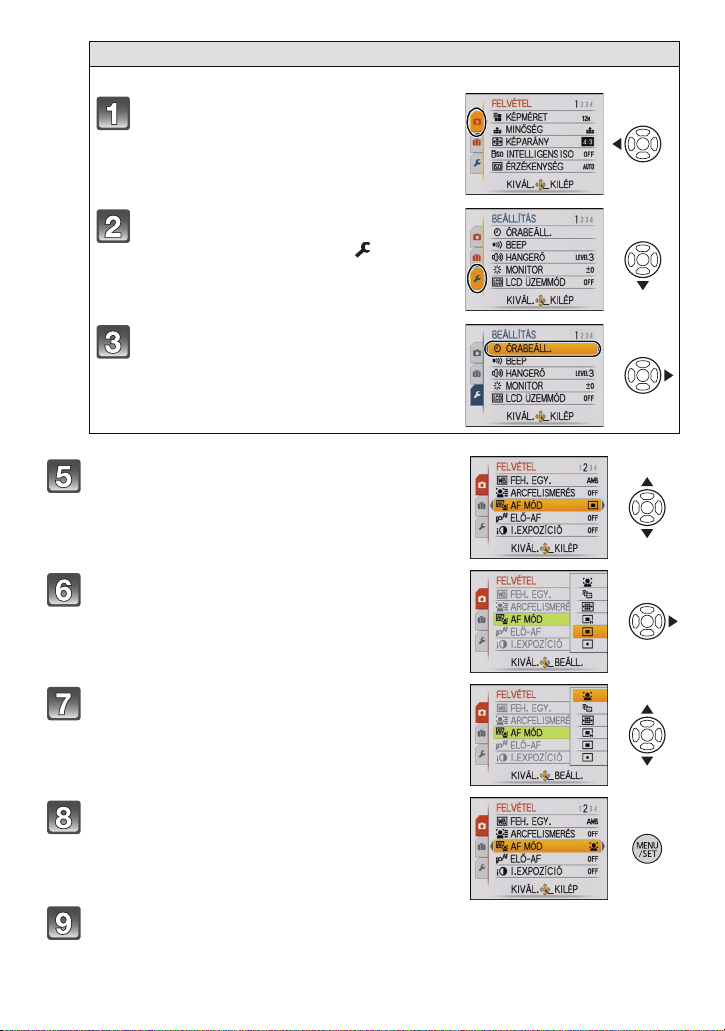
Előkészületek
Váltás más menükre
Például: Ugrás a [BEÁLLÍTÁS] menüre
Nyomja meg a 2 gombot.
Nyomja meg a 4 gombot a
[BEÁLLÍTÁS] menüikon [ ]
kiválasztásához.
Nyomja meg a 1 gombot.
• Válassza ki és állítsa be a kívánt menüpontot.
Nyomja meg a 3/4 gombot a [AF MÓD]
kiválasztásához.
• Válassza ki a legalsó menüpontot, majd nyomja meg a
4 gombot a második képernyőre való lépéshez.
Nyomja meg a 1 gombot.
• A menüpont típusától függően előfordulhat, hogy nem
vagy másként jelenik meg a beállítása.
Nyomja meg a 3/4 gombot a [š]
kiválasztásához.
A beállításhoz nyomja meg a [MENU/SET]
gombot.
A menü bezárásához nyomja meg a [MENU/SET] gombot.
- 22 -
Page 23
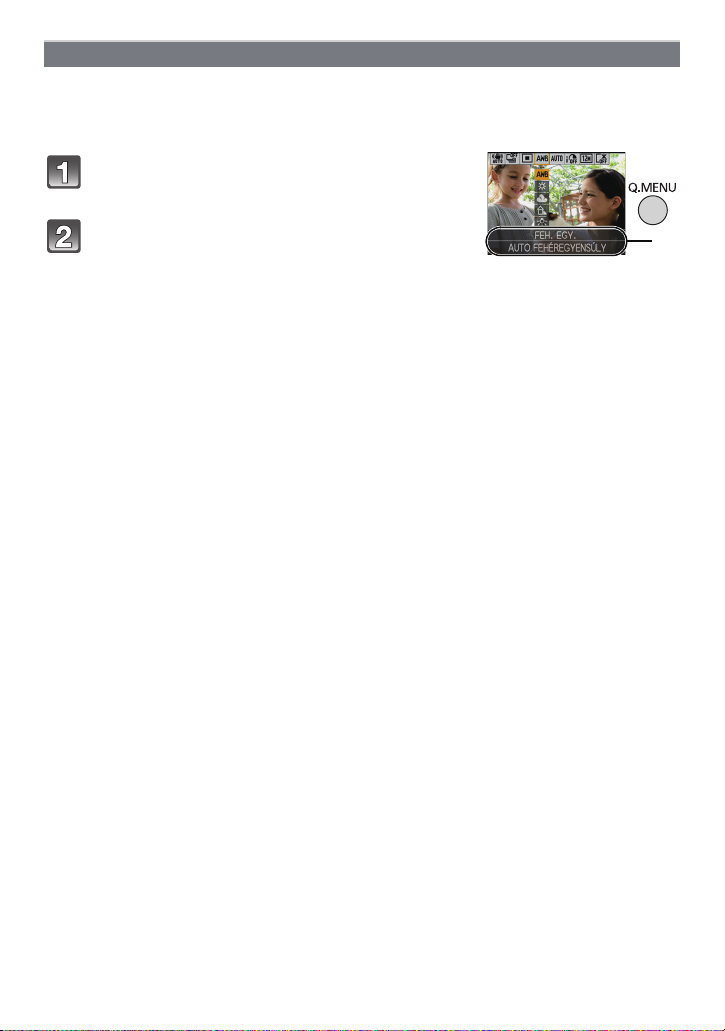
Előkészületek
A
A gyorsmenü használata
A gyorsmenü használatával egyes menübeállítások könnyen megtalálhatók.
Egyes menütételek beállítása nem lehetséges a módokkal.
•
• Ha a [STABILIZÁTOR] (P105) kiválasztott helyzetében megnyomja a [DISPLAY] gombot,
megjeleníthetővé válik a [STABILIZ. DEMO].
Felvétel közben tartsa lenyomva a [Q.MENU]
gombot.
Nyomja meg a 3/4/2/1 gombot a
menüpont és beállítás kiválasztásához, majd
nyomja meg a [MENU/SET] gombot a menü
bezárásához.
A A beállítandó menüpontok és a beállítások jelennek
meg.
- 23 -
Page 24
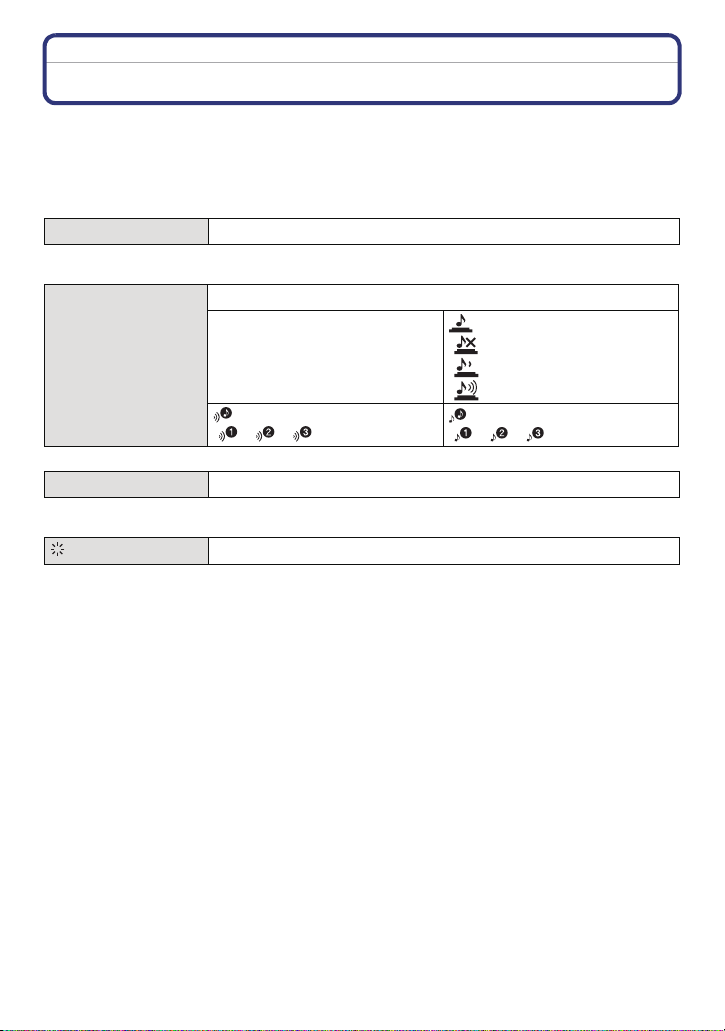
Előkészületek
Szükség esetén végezze el ezeket a beállításokat.
Tudnivalók a Setup menüről
A [ÓRABEÁLL.], [GAZDASÁGOS] és [AUTO KÉPELL.] fontos menüpontok. Használatuk
előtt ellenőrizze a beállításukat.
•
Intelligens auto módban csak a [ÓRABEÁLL.], [BEEP], [NYELV] és a [STABILIZ. DEMO] (P29)
beállítása lehetséges.
A [BEÁLLÍTÁS] menübeállítások kiválasztásának részleteit a P21 tartalmazza.
U [ÓRABEÁLL.] Dátum/óraidő beállítása.
A részleteket a P18 tartalmazza.
•
Ezzel állíthatja be a sípoló hangot és a zárhangot.
r [BEEP]
r [BEEP SZINT]:
[s] (Elnémítva)
[t] (Halk)
[u] (Hangos)
[BEEP HANGSZÍN]:
[]/[]/[]
[ZÁR HANGERŐ]:
[ ] (Elnémítva)
[ ] (Halk)
[ ] (Hangos)
[ZÁR HANGSZÍN]:
[]/[]/[]
u [HANGERŐ]
• Amikor a fényképezőgépet TV-hez csatlakoztatja, a TV-hangszórók hangereje nem változik.
[MONITOR]
A hangszóró hangerejét 7 fokozatban állíthatja be.
Az LCD monitor fényerejét 7 fokozatban állíthatja be.
- 24 -
Page 25
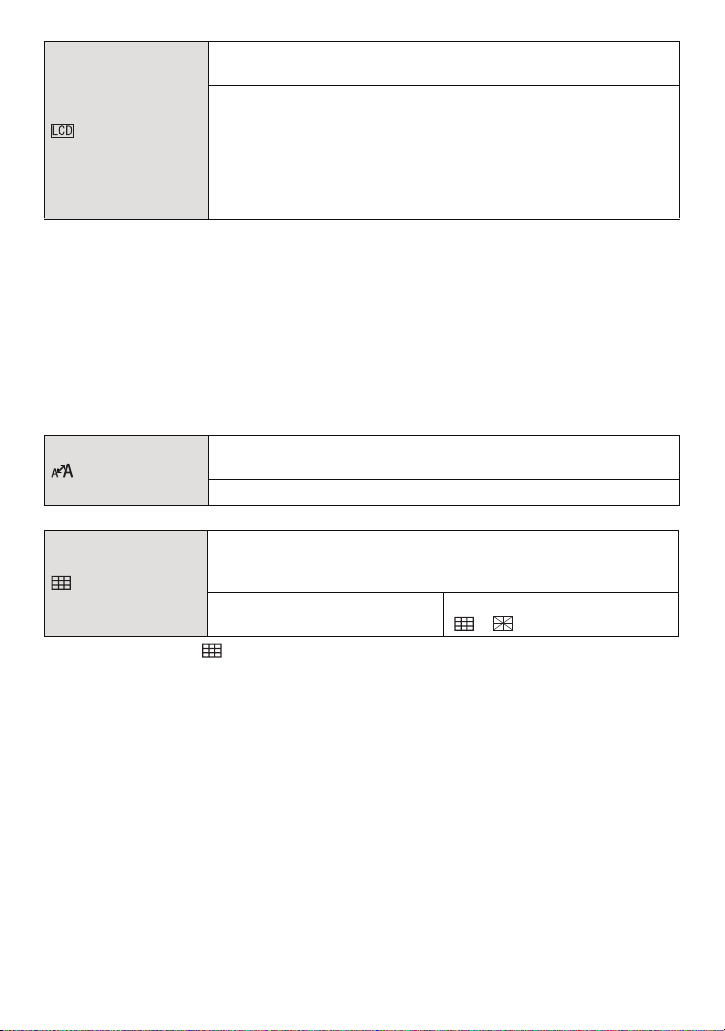
Előkészületek
Ezek a menübeállítások segítenek abban, hogy Ön jobban lássa
az LCD monitort amikor világos helyeken tartózkodik.
[OFF]
[LCD ÜZEMMÓD]
„ [AUTO LCD FELERŐSÍTÉS]:
A fényerő attól függően állítódik automatikusan, hogy a készülék
környezete mennyire van megvilágítva.
… [POWER LCD]:
Az LCD monitor világosabb és jobban látható lesz, még kültéri
fényképezés esetén is.
• Az LCD monitoron megjelenített képek fényereje nagyobb lesz, így egyes fotótémák a
valóságtól eltérően jelenhetnek meg az LCD monitoron. Ez azonban nem befolyásolja a
rögzített képeket.
• LCD világosító módban történő rögzítéskor az LCD monitor 30 másodperc után automatikusan
visszatér a normál fényerőhöz. Az LCD monitor bármelyik gomb megnyomásával újra
kivilágosítható.
• Ha a csillogó napfény, stb. miatt nem nagyon látható a képernyő, akkor kezével vagy
valamilyen tárggyal takarja el a fényt.
• Az Auto LCD világosító mód és az LCD világosító mód használatakor csökken a rögzíthető
képek száma.
• [AUTO LCD FELERŐSÍTÉS] kiválasztása lejátszási módban nem lehetséges.
• A [LCD ÜZEMMÓD] a komponens kábel használata esetén nem lehetséges.
Módosítsa egyes ikonok és menüképernyők megjelenítési
[MEGJEL.MÉRET]
méretét.
[STANDARD]/[LARGE]
Végezze el a fényképezéskor megjelenő segédvonalak
beállítását. Azt is beállíthatja, hogy a segédvonalak láthatósága
[KOMP. SEGÉDV.]
esetén kéri-e a képrögzítési információk megjelenítését is. (P54)
[FELV. INFO]:
[OFF]/[ON]
[MINTA]:
[]/[]
• A [MINTA] beállítása [ ] helyzetben rögzített az intelligens auto módban és a
vágólap-módban.
- 25 -
Page 26
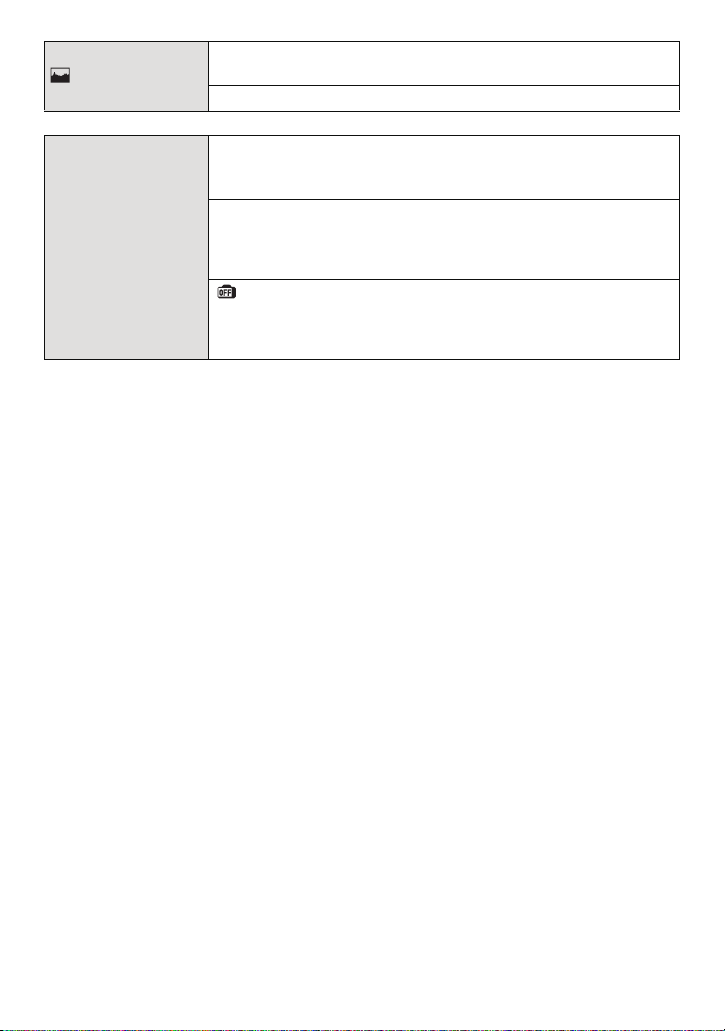
Előkészületek
Ez lehetővé teszi a hisztogramm megjelenítését vagy nem
[HISZTOGRAM]
megjelenítését. (P55)
[OFF]/[ON]
Ezeket a menüket beállítva takarékoskodhat az akkuval.
Emellett az akkumulátor védelme érdekében a használaton kívüli
LCD monitort is automatikusan kikapcsolja.
p [ENERGIATAK.]:
A készülék automatikusan kikapcsol ha azt a beállításnál
q [GAZDASÁGOS]
választott időtartamon át nem használták.
[OFF]/[2MIN.]/[5MIN.]/[10MIN.]
[AUTO LCD KI]:
Az LCD monitor automatikusan kikapcsol ha az készüléket a
beállításnál választott időtartamon át nem használták.
[OFF]/[15SEC.]/[30SEC.]
• Az [ENERGIATAK.] leállításához nyomja le félig az exponáló gombot vagy kapcsolja ki és be a
készüléket.
• A [ENERGIATAK.] beállítása [5MIN.] értékre rögzített az intelligens auto módban és a
vágólap-módban.
• A [ENERGIATAK.] [2MIN.] értékre van rögzítve ha az [AUTO LCD KI] beállítása [15SEC.] vagy
[30SEC.].
• Az állapotjelző világít, miközben az LCD monitor kikapcsolt állapotban van. Nyomja meg
bármelyik gombot az LCD monitor ismételt bekapcsolásához.
• [AUTO LCD KI] nem működik menü vagy lejátszási zoom használatakor.
• A [ENERGIATAK.] az alábbi esetekben nem működik.
– Hálózati adapter használatakor
– Számítógéphez vagy nyomtatóhoz való csatlakoztatáskor
– Mozgóképek rögzítésekor vagy lejátszásakor
– Diabemutató közben
– [AUTO DEMO]
• A [AUTO LCD KI] az alábbi esetekben nem működik.
– Hálózati adapter használatakor
– Számítógéphez vagy nyomtatóhoz való csatlakoztatáskor
– Az önkioldó beállítása közben
– Mozgóképek rögzítésekor vagy lejátszásakor
– Diabemutató közben
– Menüképernyő megjelenítése közben
– [AUTO DEMO]
- 26 -
Page 27
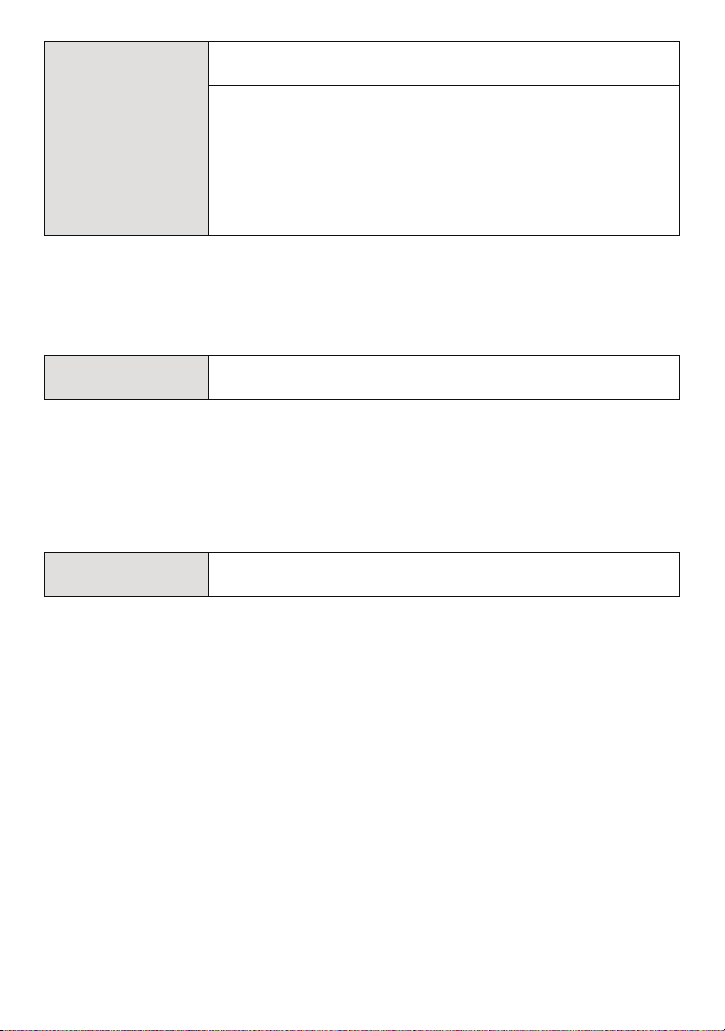
Előkészületek
Adja meg, hogy a rögzítés után milyen hosszan jelenjen meg a
kép.
[OFF]
[1SEC.]
o [AUTO KÉPELL.]
[2SEC.]
[HOLD]: A képek megjelenítése valamelyik gomb
megnyomásáig tart.
[ZOOM]: A kép 1 másodpercre jelenik meg, majd ezután 4k
nagyításban további 1 másodpercig látható.
• Az automatikus visszanézés funkció annak beállításától függetlenül elindul automatikus
expozíció sorozat (P65), [GYORS SOROZAT] (P75), [VAKU SOROZAT] (P76) és
[FÉNYKÉPKERET] (P80) használatakor motívum módban, sorozatfelvételi módban (P103) és
állóképek hanggal történő rögzítésekor (P106). (A képek nem nagyíthatók ki.)
• Intelligens auto módban az automatikus visszanézés funkció [2SEC.] értékre van rögzítve.
• Az [AUTO KÉPELL.] nem működik mozgókép módban.
v
[SZÁMOZÁS TÖRL.]
• A mappaszámozás frissítődik és a fájlszámozás 0001-ről indul. (P140)
• A mappaszámozás 100 és 999 közötti érték lehet.
Az érték nem állítható vissza, ha a mappaszámozás eléri a 999-et. Az adatok számítógépre
vagy egyéb módon való elmentése után javasolt a kártya formattálása. (P29)
• A mappaszámozás 100-ra való visszaállításához formattálja előbb a beépített memóriát vagy a
kártyát, majd ezzel a funkcióval végezze el a fájlszámozás visszaállítását.
Ekkor nullázási képernyő jelenik meg a mappaszámozáshoz. A számozás visszaállításához
válassza a [IGEN] lehetőséget.
w [ALAPÁLLAPOT]
A következő felvételkészítés fájlszámozását 0001 értékre állítsa
vissza.
A [FELVÉTEL] vagy [BEÁLLÍTÁS] menü beállításai visszaállnak
az eredeti értékekre.
• A [ALAPÁLLAPOT] beállítás felvétel közben való kiválasztásakor a készülék elvégzi a lencse
visszaállítását. Ön hallani fogja, amint a lencse működik, de ez normális jelenségnek számít és
nem jelent meghibásodást.
• A [FELVÉTEL] mód beállítások nullázásakor az alábbi beállítások szintén nullázódnak.
– Az [ARCFELISMERÉS] ponthoz regisztrált adatok
– A saját motívum mód beállításai és beírásai (P66)
• A [BEÁLLÍTÁS] menü beállításainak nullázásakor az alábbi beállítások szintén nullázódnak.
Emellett a [KIJELZ.FORG.] (P130) tétel beállítása [ON], míg a [KEDVENC] (P131) beállítása
[OFF] a [LEJÁTSZÁS] mód menüben.
– A születésnap és név beállítások a [BABA1]/[BABA2] (P73) és [HÁZIÁLLAT] (P74) tételhez
motívum módban.
– A [UTAZÁSI IDŐP.] (P31) elutazási és visszaérkezési dátumai, valamint a [ÚTICÉL] (P33) és
[VILÁGIDŐ] (P34) beállított tartalma az utazási módnál
• A mappaszámozás és az órabeállítás változatlan marad.
- 27 -
Page 28
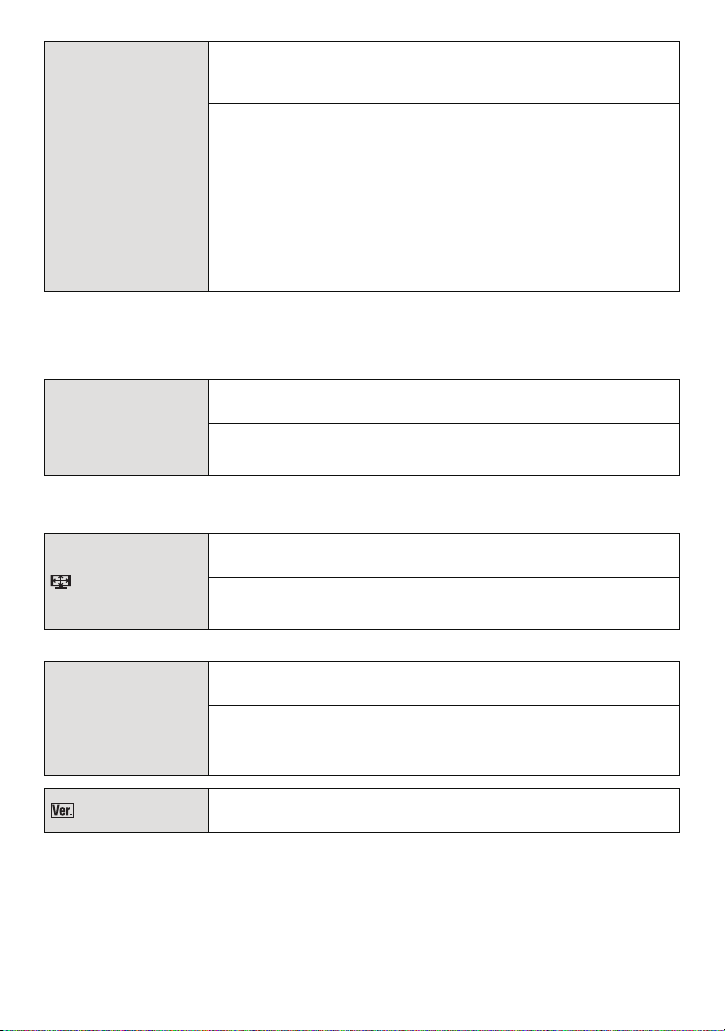
Előkészületek
Válassza ki az USB kommunikációs rendszert mielőtt vagy
miután a készüléket USB-kábellel (tartozék) számítógéphez vagy
nyomtatóhoz csatlakoztatja.
y [KIVÁL. CSATL.-KOR]:
A [PC] vagy a [PictBridge(PTP)] pontot válassza ki, ha a
x [USB ÜZEMMÓD]
készüléket számítógéphez vagy PictBridge támogatású
nyomtatóhoz csatlakoztatja.
{ [PictBridge(PTP)]:
Ezt a PictBridge támogatású nyomtatóhoz való csatlakoztatás
előtt vagy után állítsa be.
z [PC]:
Ezt a számítógéphez való csatlakoztatás előtt vagy után állítsa
be.
• [PC] kiválasztása esetén a készülék az “USB tömeges tárolás” kommunikációs rendszeren
keresztül csatlakozik.
• [PictBridge(PTP)] kiválasztása esetén a készülék a “PTP (képátviteli protokoll)” kommunikációs
rendszeren keresztül csatlakozik.
A TV típusához képest állítsa be.
(Csak lejátszási módnál)
| [VIDEOKIMENET]
[NTSC]: A videó kimenet NTSC rendszerhez van beállítva.
[PAL]: A videó kimenet PAL rendszerhez van beállítva.
• Ez az AV-kábel csatlakoztatása esetén használható.
A TV típusához képest állítsa be.
(Csak lejátszási módnál)
[TV-KÉPARÁNY]
[W]: Csatlakoztatás 16:9 képarányú TV-hez.
[X]: Csatlakoztatás 4:3 képarányú TV-hez.
• Ez az AV-kábel csatlakoztatása esetén használható.
Állítsa be a valamelyik motívum mód kiválasztásakor megjelenő
képernyőt.
} [PROGR. MENÜ]
[OFF]: Az aktuálisan kiválasztott motívumhoz tartozó rögzítési
képernyő jelenik meg.
[AUTO]:
Megjelenik a [MOTÍVUMPROGRAM] menü képernyője.
[VERZ.SZÁM KIJ.]
Ezzel ellenőrizhető, hogy a készülék a firmware melyik változatát
tartalmazza.
- 28 -
Page 29
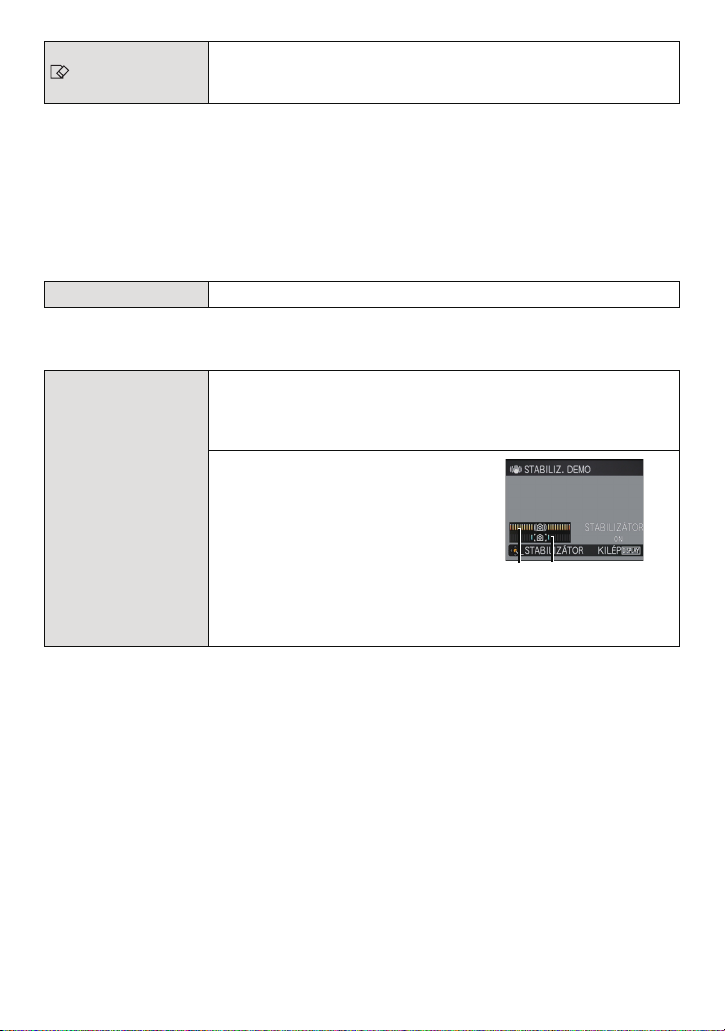
Előkészületek
DEMO
A
B
A készülék formattálja a beépített memóriát vagy a kártyát. A
[FORMÁZÁS]
formattálás visszavonhatatlanul töröl minden adatot, ezért
formattálás előtt gondosan ellenőrizze az adatokat.
• Formattáláshoz használjon megfelelően feltöltött akkut vagy hálózati adaptert (külön
megvásárolható) és egyenáramú csatlakozót (külön megvásárolható). Formattálás közben ne
kapcsolja ki a készüléket.
• Ha kártya van behelyezve, akkor csak a kártya formattálódik. A beépített memória
formattálásához vegye ki a kártyát.
• Ha a kártya korábban számítógéppel vagy más berendezéssel volt formattálva, akkor
formattálja ismét a készülékkel.
• A beépített memória formattálása tovább tarthat, mint a kártyáé.
• Ha nem sikerül a formattálás, forduljon a kereskedőhöz vagy a legközelebbi márkaszervizhez.
~ [NYELV] Állítsa be a képernyőn megjelenő nyelvet.
• Ha véletlenül másik nyelvet állít be, a [~] menüikon kiválasztásával beállíthatja a kívánt
nyelvet.
Megjeleníti a készülék által érzékelt bemozdulás mértékét
([STABILIZ. DEMO])
A készülékjellemzők megjelenítése diabemutatóként történik.
([AUTO DEMO])
[STABILIZ. DEMO]
A Bemozdulás mértéke
[DEMO MÓD]
B Bemozdulás mértéke a korrekció után
[AUTO DEMO]:
[OFF]
[ON]
• A stabilizátor funkció ON és OFF között váltakozik a [MENU/SET] minden egyes
megnyomásakor a [STABILIZ. DEMO] során
• Lejátszási módban a [STABILIZ. DEMO] megjelenítése nem lehetséges.
• A [STABILIZ. DEMO] közelítő érték.
• A [STABILIZ. DEMO] bezárásához nyomja meg a [DISPLAY] gombot.
• Az [AUTO DEMO] még lejátszási módban sem képes tévére kitenni a képet.
• Az [AUTO DEMO] bezárásához nyomja meg a [MENU/SET] gombot.
- 29 -
Page 30
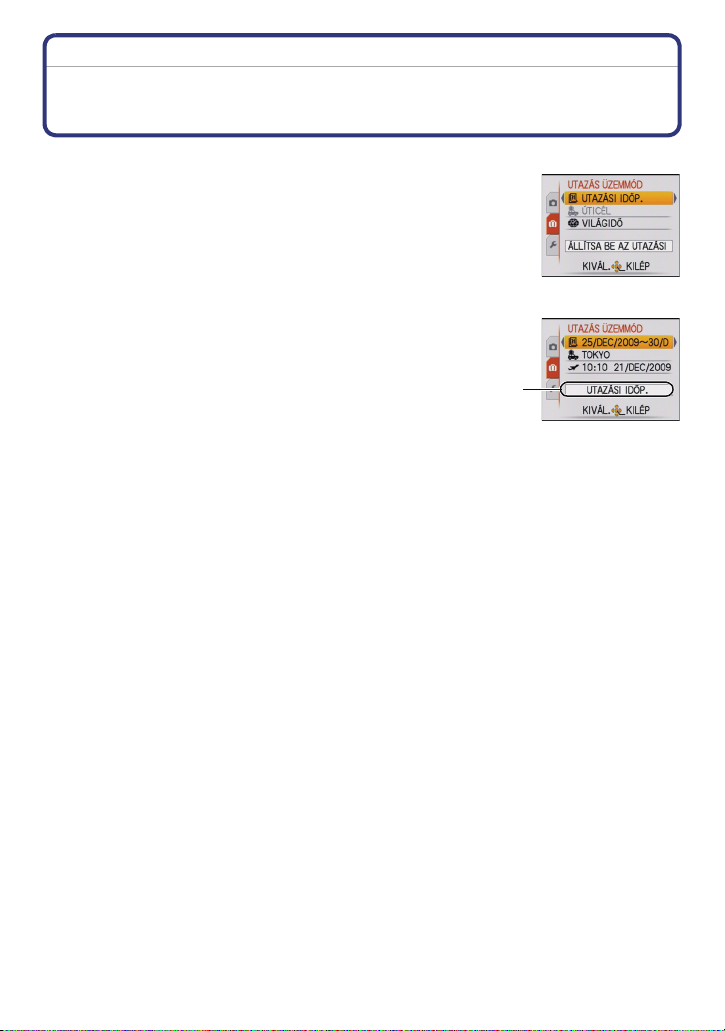
Előkészületek
A
Hasznos funkciók az utazási célállomáson
(Utazási mód)
• A [ÓRABEÁLL.] kiválasztásával állítsa be előre az aktuális dátumot és óraidőt. (P18)
Válasszon ki egy pontot az [UTAZÁS ÜZEMMÓD]
menüből, majd nyomja meg a 1 (P21) gombot.
• A befejezés után megjelenik a beállított
tartalom.
A Megjelenik a kiválasztott menüpont neve.
- 30 -
Page 31

[UTAZÁSI IDŐP. ]
Előkészületek
Állítsa be a vakáció elutazási és visszaérkezési dátumát. A
készülék fényképezéskor magától rögzíti, lejátszáskor pedig
megjeleníthető az, hogy hány nap telt el az elutazási dátum óta (a
vakáció hányadik napja van). Ez az információ a [SZÖVEGBÉLY.]
(P125) segítségével rá is bélyegezhető a képekre.
[OFF]/[SET]
∫ Az utazási dátum beállítása
1 Nyomja meg a 4 gombot a [SET]
kiválasztásához, majd nyomja meg a
[MENU/SET] gombot.
2 Nyomja meg a 3/4/2/1 gombot az
elutazási dátum beállításához, majd
nyomja meg a [MENU/SET] gombot.
3/4: A hónap kiválasztása
2/1: A nap kiválasztása
3 Nyomja meg a 3/4/2/1 gombot
a visszaérkezési dátum
beállításához, majd nyomja meg a
[MENU/SET] gombot.
Az elutazási és a visszaérkezési dátum
•
közötti napok kockáinak színe
változatlan marad.
4 A menü bezárásához nyomja meg a [MENU/SET]
gombot.
Az Ön által beállított elutazási dátum és visszaérkezési dátum
•
megjelenik a [UTAZÁS ÜZEMMÓD] menüben.
∫ Az utazási dátumtörlése
Ezek a beállítások automatikusan törlődnek, ha az aktuális dátum
elhagyja a visszaérkezési dátumot. Ha a vakáció közben akarja
törölni a beállításokat, válasszon [OFF] beállítást a
[UTAZÁSI IDŐP.] ponthoz “Az utazási dátum beállítása” című
rész
1 lépésében. Megjegyzendő, hogy az [UTAZÁSI IDŐP. ]
[OFF] helyzete esetén a [CÉLÁLLOMÁS] is automatikusan is
[OFF] helyzetbe kerül.
- 31 -
Page 32

Előkészületek
• Az elutazási dátum óta eltelt napok száma a (tartozék) CD-ROM lemezen található
“PHOTOfunSTUDIO” kötegelt szoftver használatával nyomtatható ki.
• Az elutazási dátum óta eltelt napok száma kb. 5 másodpercre megjelenik ha a készüléket
bekapcsolja, stb. az utazási dátum beállítása után, vagy amikor az utazási dátum beállítása
megtörténik.
• Az utazási dátum beállításakor [—] jelenik meg a képernyő jobb alsó sarkában.
• Az utazási dátum kiszámítása az órabeállítási dátum és az Ön által beállított elutazási dátum
alapján történik. Ha az utazási célállomáshoz [VILÁGIDŐ] (P34) beállítást alkalmaz, akkor az
utazási dátum kiszámítása az órabeállítási dátum és az utazási célállomás beállítása alapján
történik.
• Az utazási dátum beállítását a készülék kikapcsolása után is megőrzi a memória.
• Ha a [UTAZÁSI IDŐP.] beállítása [OFF], akkor az elutazási dátum óta eltelt napok számát nem
rögzíti a készülék. Hiába lesz a [UTAZÁSI IDŐP.] beállítása [SET] a fényképezés után, a
készülék nem jeleníti meg azt, hogy a vakáció melyik napján készültek a fényképek.
• Ha Ön elutazási dátumot állít be, majd ezen dátum előtt készít fényképet, akkor narancsszínű
[-] (mínusz) jelenik meg és a készülék nem rögzíti a vakáció alatti fényképkészítés napját.
• Ha az utazási dátum fehér [-] (mínusz) jelként jelenik meg, akkor dátumváltozással járó
időeltérés van a [OTTHON] és a [CÉLÁLLOMÁS] között. (Rögzítésre kerül.)
- 32 -
Page 33

Előkészületek
Állítson be egy utazási célállomást. Így ezután a célállomás
fényképezéskor rögzül, lejátszáskor pedig megjeleníthető lesz.
Ez az információ a [SZÖVEGBÉLY.] (P125) segítségével rá is
bélyegezhető a képekre.
[OFF]/[SET]
∫ Az utazási célállomás beállítása
1 Nyomja meg a 4 gombot a [SET] kiválasztásához, majd
[ÚTICÉL]
nyomja meg a [MENU/SET] gombot.
2 Írja be az utazási célállomást.
•
A karakterek beírásához olvassa el a [CÍMSZERK.] fejezetet itt
P123.
3 A menü bezárásához nyomja meg a [MENU/SET]
gombot.
Az Ön által beállított utazási célállomás megjelenik az [UTAZÁS
•
ÜZEMMÓD] menüben.
∫ Az utazási célállomás megjelenítésének törlése
A [ÚTICÉL] tételnél válassza az [OFF] beállítást “Az utazási
célállomás beállítása” című rész
• Az utazási célállomás a (tartozék) CD-ROM lemezen található “PHOTOfunSTUDIO” kötegelt
szoftver használatával nyomtatható ki.
• A [ÚTICÉL] beállított szövege később a [CÍMSZERK.] útján szerkeszthető.
• A [BABA1]/[BABA2] és [HÁZIÁLLAT] nevek rögzítése nem történik meg a [ÚTICÉL] beállítása
esetén.
• A [ÚTICÉL] nem rögzíthető amikor mozgóképek felvétele történik.
• A [ÚTICÉL] beállítása az [UTAZÁSI IDŐP.] [OFF] beállítása esetén nem lehetséges.
1 lépésében.
- 33 -
Page 34

[VILÁGIDŐ]
A
B
C
E
D
Előkészületek
Állítsa be az otthoni térségben és a célállomás térségében
érvényes óraidőt. A vakáció során történő fényképezéskor így a
helyi óraidőt jelenítheti meg, illetve rögzítheti.
[CÉLÁLLOMÁS]/[OTTHON]
∫ [CÉLÁLLOMÁS]/[OTTHON] területek beállítása
A készülék első használatakor a [OTTHONI TERÜLET BEÁLLÍTÁSA]
üzenetet fogja látni. Nyomja meg a [MENU/SET] gombot és állítsa be
az otthoni térséget a
2
lépésben mutatott képernyőn.
1 Nyomja meg a 4 a [OTTHON] kiválasztásához, majd
nyomja meg a [MENU/SET] gombot.
2 Nyomja meg a 2/1 gombot az
otthoni térség kiválasztásához,
majd nyomja meg a [MENU/SET]
gombot a beállításhoz.
A: Aktuális óraidő
B: GMT-hez (greenwichi középidő)
viszonyított időeltérés
Ha az otthoni térségben nyári
•
időszámítás [ ] van, nyomja meg a 3 gombot. Az eredeti
óraidőhöz a 3 gomb ismételt megnyomásával térhet vissza.
•
Az otthoni térség nyári időszámításos beállítása nem hajtja előre
az aktuális óraidőt. Hajtsa előre az órabeállítást egy órával.
3
Nyomja meg a 3 a [CÉLÁLLOMÁS]
kiválasztásához, majd nyomja meg
a [MENU/SET] gombot.
C: Megjelenik a kiválasztott helyen
érvényes óraidő
4 Nyomja meg a 2/1 gombot az
utazási célállomás térségének
kiválasztásához, majd nyomja
meg a [MENU/SET] gombot a
beállításhoz.
D: Az utazási célállomáson
érvényes óraidő
E: Időeltérés
Ha az utazási célállomás térségében nyári időszámítás [ ] van,
•
nyomja meg a
óraidőhöz a
5
A menü bezárásához nyomja meg a [MENU/SET] gombot.
• A beállított [CÉLÁLLOMÁS] vagy [OTTHON] szerinti dátum és
óraidő megjelenik az [UTAZÁS ÜZEMMÓD] menüben.
3
gombot. (Az idő egy órával előre ugrik.) Az eredeti
3
gomb ismételt megnyomásával térhet vissza.
- 34 -
Page 35

Előkészületek
• Ha a vakációból visszatérve vissza akarja állítani az óraidőt az [OTTHON] óraidőre stb., akkor
kövesse az
• Ha az [OTTHON] már be van állítva, akkor csak az utazási célállomást kell megváltoztatnia.
1 és 2 lépés utasításait.
• Ha a képernyőn látható térségek között nem találja az utazási célállomást, az otthoni térséghez
viszonyított időeltérés alapján végezze el a beállítást.
•
Az utazási célállomás ikon [“] az utazási célállomáson készített képek lejátszásakor jelenik meg.
- 35 -
Page 36

Előkészületek
ONOFF
SCN
MS
NORMÁL KÉP
Módváltás
A [FELVÉTEL] mód kiválasztása
A [FELVÉTEL] mód kiválasztásakor a készülék beállítható intelligens auto módra, ahol a
készülék a fotótéma és a körülmények alapján automatikusan meghatározza a
legmegfelelőbb beállításokat, vagy motívum módra, ahol a körülményekhez legjobban illő
felvételek készíthetők.
Kapcsolja be a készüléket.
A [FELVÉTEL]/[LEJÁTSZÁS] választókapcsoló
B Üzemmódválasztó tárcsa
Csúsztassa a [FELVÉTEL]/[LEJÁTSZÁS]
választókapcsolót [!] helyzetbe.
Módváltás az üzemmódválasztó tárcsa
elforgatásával.
Fontos, hogy az C rész a kívánt módra mutasson.
•
Az egyes módokhoz lassan és pontosan forgassa el az üzemmódválasztó tárcsát.
- 36 -
Page 37

Előkészületek
∫ A [FELVÉTEL] módok listája
¦
Intelligens auto mód (P38)
A fotótémákról a készülék automatikus beállításai mellett készülnek felvételek.
! Normál felvételi mód (P43)
A fotótémákról az Ön saját beállításai mellett készülnek a felvételek.
Saját motívum mód (P66)
A képek készítése az előzőleg beállított képrögzítési motívumokkal történik.
Û
Motívum mód (P66)
Ezzel az üzemmóddal a körülményekhez legjobban illő felvételek készíthetők.
$ Mozgókép mód (P82)
Ez a mód hanggal rögzített mozgóképek felvételét teszi lehetővé.
ì
Vágólap mód (P108)
Rögzítés emlékeztetőként.
- 37 -
Page 38

Kezdő
[FELVÉTEL] mód: ñ
Kezdő
Fényképezés az automatikus funkció használatával
(intelligens auto mód)
A kamkorder a legmegfelelőbb beállításokat fogja beállítani, hogy megfeleltesse a témát
és a felvételi körülményeket, tehát ezt az üzemmódot a kezdők számára és olyanoknak
ajánljuk, akik a beállításokat a kamkorderre bízzák, és könnyedén szeretnék a felvételeket
elkészíteni.
•
Az alábbi funkciók automatikusan aktiválódnak.
– Motívumfelismerés/[STABILIZÁTOR]/[INTELLIGENS ISO]/ Arcfelismerés / Gyors AF/
[I.EXPOZÍCIÓ]/Digitális vörösszemhatás-korrekció/Ellenfény kompenzáció
• Az állapotjelző 3 világítani kezd, amikor
megtörténik a készülék bekapcsolása 2.
(Kb. 1 másodperc múlva elalszik.)
(1: Exponáló gomb)
Csúsztassa a [FELVÉTEL]/[LEJÁTSZÁS] választókapcsolót [!]
helyzetbe.
Az üzemmódválasztó tárcsát fordítsa [ñ] helyzetbe.
Fogja mindkét kezével a készüléket, karjait
tartsa mozdulatlanul oldalt, lábaival pedig
enyhe terpeszben álljon.
A Va ku
B AF segédfény
ONOFF
- 38 -
Page 39

Kezdő
1
2
A fókuszáláshoz nyomja le félig az
exponáló gombot.
• A fókuszjelzés világítani kezd, 1 (zöld) amikor a téma
fókuszban van.
• Az arcfelismerés funkciónál az AF mező 2 a fotótéma
arca körül jelenik meg. Más esetekben a fotótéma
azon pontján jelenik meg, amelyik fókuszban van.
• A fókusztartomány 3 cm (Wide)/1 m (Tele) - ¶.
• A maximális ráközelítési távolság (a legrövidebb
távolság, amin a fotótéma fényképezhető) a zoom
nagyításától függően változik.
A kép elkészítéséhez nyomja le teljesen
(nyomja még tovább) az exponáló gombot.
•
A (P16) hozzáférési lámpa pirosan világít, amikor a
beépített memóriába (vagy a kártyára) történik a képek
rögzítése.
Megjegyzés
Ügyeljen arra, hogy az exponáló gomb lenyomásakor ne mozogjon a fényképezőgép.
•
• Ne takarja el ujjaival vagy egyéb tárgyakkal a vakut vagy az AF segédfényt.
• Ne érjen hozzá a lencse felszínéhez.
∫ Fényképezés vaku használatával (P56)
•
[‡] kiválasztásakor a fotótéma típusától és megvilágításától függően kerül beállításra az
[ ], [ ], [ ] vagy [ ].
• [ ] vagy [ ] beállításakor működik a digitális vörösszemhatás-korrekció.
• [ ] vagy [ ] közben kisebb lesz a zársebesség.
∫ Fényképezés zoom használatával (P46)
∫ Fényképezés az arcfelismerés funkció használatával (ez tárolja a gyakran
fényképezett személyek arcát és a kapcsolódó információkat, mint pl. név és
születésnap) (P85)
- 39 -
Page 40

Kezdő
Motívumfelismerés
Amikor a készülék meghatározza az optimális motívumot, akkor az adott motívum ikonja
2 másodpercig kék színnel jelenik meg, majd a színe a szokásos pirosra változik.
¦
> [i-PORTRÉ]
[i-TÁJKÉP]
[i-MAKRÓ]
•
[i-ÉJSZAKAI PORTRÉ]
[i-ÉJSZAKAI TÁJKÉP]
[i-BABA]
•
[¦] kerül beállításra, ha a motívumok egyike sem érvényes, és a standard beállítások
kerülnek beállításra.
• [ ],[ ] vagy [ ] kiválasztásakor a készülék automatikusan felismeri az emberi arcot, és így
állítja be a fókuszt és az expozíciót. (Arcfelismerés) (P99)
• Ha Ön például háromlábú állványt használ és a készülék úgy dönt, hogy a készülék remegése
minimális a [ ] motívum mód érzékelésekor, akkor a záridő beállítása a maximális
8 másodperc lesz. Ügyeljen arra, hogy fényképezés közben ne mozgassa a készüléket.
• Amennyiben a [ARCFELISMERÉS] beállítása [ON] és a készülék egy már regisztrált archoz
hasonlót érzékel, úgy a [ ], [ ] és [ ] jobb felső sarkában [R] jelenik meg.
¢ Amennyiben a [ARCFELISMERÉS] beállítása [ON], úgy a [ ] csak akkor jelenik meg a már
regisztrált arcok születésnapja esetén, ha a készülék 3 éves vagy fiatalabb személy arcát
érzékeli.
¢
Megjegyzés
•
Az alábbiakhoz hasonló körülmények miatt előfordulhat, hogy a ugyanarra a fotótémára eltérő
motívumot határoz meg a készülék.
– Fotótéma körülmények: Amikor az arc túl világos vagy sötét, A fotótéma mérete, A fotótéma
távolsága, A fotótéma kontrasztja, Amikor a fotótéma mozog
– Fényképezési körülmények: Napnyugta, Napkelte, Alacsony megvilágítás mellett, A készülék
rázkódásakor, Zoom használata esetén
• Ha egy konkrét motívummal akar fényképezni, akkor ajánlatos a fotózást a megfelelő rögzítési
módban végezni.
• Az ellenfény kompenzáció
Az ellenfény azt jelenti, hogy a fény a fotótéma háta mögül érkezik.
Ilyenkor a fotótéma sötét maradna, de ez a funkció ezt az egész kép automatikus
megvilágosításával ellensúlyozza.
Csak a [‡] kiválasztásakor
- 40 -
Page 41

Kezdő
AF követés funkció
Lehetőség van a fókusznak az adott fotótémára való beállítására. A fókusz akkor is
automatikusan követi a fotótémát, ha az mozog.
1 Nyomja meg a 3 gombot.
•
[ ] jelenik meg a képernyő bal felső sarkában.
• A képernyő közepén megjelenik az AF követés keret.
• A törléshez nyomja meg ismét a 3 gombot.
2 Vegye bele az AF követés keretbe a témát, majd
nyomja le a 4 gombot a téma rögzítéséhez.
Az AF követés keret sárgára vált.
•
• A készülék kiválasztja az adott fotótémához illő optimális
motívumot.
• A megszüntetéshez nyomja meg a 3 gombot.
Megjegyzés
AF követés közben a [ARCFELISMERÉS] nem működik.
•
• Az AF követésre vonatkozó megjegyzés a P100 oldalon található.
- 41 -
Page 42

Kezdő
ISOMAX
1600
Beállítások intelligens auto módban
• Ebben a módban csak az alábbi funkciók beállítása lehetséges.
[FELVÉTEL] mód menü
– [KÉPMÉRET]
[ARCFELISMERÉS] (P85)
¢ A választható beállítások eltérnek az egyéb [FELVÉTEL] módoknál válaszhatóktól.
[UTAZÁS ÜZEMMÓD] menü
– [UTAZÁSI IDŐP.]/[ÚTICÉL]/[VILÁGIDŐ]
[BEÁLLÍTÁS] menü
– [ÓRABEÁLL.]/[BEEP]/[NYELV]/[STABILIZ. DEMO]
• Az alábbi menüpontok beállításai rögzítettek.
[KOMP. SEGÉDV.] (P25) ([FELV. INFO]: [OFF])
[GAZDASÁGOS]
([ENERGIATAK.]) (P26)
[AUTO KÉPELL.] (P27) [2SEC.]
Vaku (P56) ‡/Œ
[MINŐSÉG] (P93) A
[INTELLIGENS ISO] (P94)
[FEH. EGY.] (P96) [AWB]
[AF MÓD] (P98) š (Beállítása [ ] amikor nem ismerhető fel egy arc)
[ELÖ-AF] (P101)
[I.EXPOZÍCIÓ] (P102) [ON]
[STABILIZÁTOR] (P105) [AUTO]
[AF-SEGÉDFÉNY] (P107) [ON]
[VSZEM.CSÖKK.] (P107) [ON]
• Az alábbi funkciók használata nem lehetséges.
– [AUTO LCD KI]/[EXPOZÍCIÓ]/[EXPOZÍCIÓSOROZAT]/Fehéregyensúly finombeállítás/
[DIGIT. ZOOM]/[AUDIOFELVÉTEL]/[MIN. ZÁRSEB.]/[HISZTOGRAM]
• A [BEÁLLÍTÁS] menü többi menüpontját más módban, például normál felvételi módban lehet
beállítani. Ez a beállítás az intelligens auto módban is megjelenik.
¢
(P92)/[SOROZATKÉP] (P103)/[SZÍN ÜZEMMÓD]¢ (P104)/
Menüpont Beállítás
[5MIN.]
- 42 -
Page 43

Kezdő
[FELVÉTEL] mód: ·
Fényképezés a kedvenc beállításokkal
(Normál felvételi mód)
A fényképezőgép a fotótéma megvilágításától függően automatikusan beállítja a
zársebességet és a rekeszértéket.
Nagyobb szabadság mellett fényképezhet a [FELVÉTEL] menü különböző beállításainak
a módosításával.
Csúsztassa a [FELVÉTEL]/[LEJÁTSZÁS]
választókapcsolót [!] helyzetbe.
A Üzemmódválasztó tárcsa
B [FELVÉTEL]/[LEJÁTSZÁS] választókapcsoló
Az üzemmódválasztó tárcsát fordítsa [·]
helyzetbe.
• A beállítás fényképezés közben történő
módosításához lásd:
használata
” (P92).
Vegye bele az AF mezőbe azt a pontot,
amelyikre fókuszálni kíván.
A fókuszáláshoz nyomja le félig az
exponáló gombot.
• A (zöld) fókuszjelzés világítani kezd, amikor a téma
fókuszban van.
• A fókusztartomány 50 cm (Wide)/2 m (Tele) - ¶
• Ha a képeket még közelebbről akarja elkészíteni, a
részleteket a
tartalmazza.
A fénykép elkészítéséhez nyomja le
teljesen a félig lenyomott exponáló gombot.
• A hozzáférési lámpa pirosan világít (P16), amikor a
beépített memóriába (vagy a kártyára) történik a
képek rögzítése.
∫ Az expozíció beállításához és fényképezéshez, amikor a kép túl sötétnek tűnik
(P64)
∫ A színek beállításához és fényképezéshez, amikor a kép túl pirosnak tűnik (P96)
“A [FELVÉTEL] mód menü
“Fényképezés közelről” (P61)
- 43 -
Page 44

Kezdő
B
E
D
F
G
A
C
1/301/30F3.3F3.3
ISOISO
80 80
1/30F3.3
ISO
80
1/301/30F3.3F3.3
ISOISO
80 80
1/30F3.3
ISO
80
Fókuszálás
Vegye bele az AF mezőbe a témát, majd nyomja le félig az exponáló gombot.
Fókuszálás
Amikor a téma
fókuszban van
Amikor a téma
nincs fókuszban
Fókuszjelzés Be Villog
AF mező Fehér>Zöld Fehér>Piros
¢2
Hang
2sípolás 4sípolás
A Fókuszjelzés
B AF mező (normál)
C AF mező (digitális zoom használatakor vagy sötétben)
D Fókusztartomány
E Rekeszérték
F Zársebesség
¢1
¢1
G ISO-érzékenység
¢1 Ha nem sikerül elérni a helyes expozíciót, akkor pirosan jelenik meg.
(Vaku használata esetén azonban nem jelenik meg pirosan.)
¢2 A hangerő a [ZÁR HANGERŐ] (P24) pontban állítható be.
Amikor a téma nincs fókuszban (például amikor nem a készítendő kép
középpontjában helyezkedik el)
1 Vegye bele az AF mezőbe a témát, majd nyomja le félig az exponáló gombot a
fókusz és az expozíció rögzítéséhez.
2 Az exponáló gombot félig lenyomva tartva mozdítsa el a fényképezőgépet és
komponálja meg a képet.
Mielőtt teljesen lenyomná az exponáló gombot,
•
többször is megpróbálhatja a
Javasoljuk, hogy használja az arc felismerő
funkciót, amikor emberekről készít képet.
(P98)
1 lépés műveleteit.
∫ A téma és a fényképezés nehezen fókuszálható körülményei
•
Gyorsan mozgó témák, nagyon világos témák vagy kontraszt nélküli témák
• Amikor a fényképezési tartomány kijelzése piros.
• Amikor ablakon keresztül vagy fénylő objektumok mellett fényképezi a témát
• Amikor sötét van vagy bemozdulás történik
• Amikor a készülék túl közel van a témához, vagy amikor távoli és közeli témákról egyszerre
készül fénykép
- 44 -
Page 45

Kezdő
A bemozdulás (gépremegés) elkerülése
Ha megjelenik a bemozdulás veszélye [ ], akkor ajánlott a [STABILIZÁTOR] (P105),
állvány vagy az önkioldó használata (P63).
•
A zársebesség főként az alábbi esetekben lesz lassabb. Fontos, hogy a fényképezőgép az
exponáló gomb lenyomásától a képnek a képernyőn való megjelenéséig mozdulatlan
maradjon. Háromlábú állvány használata ajánlott.
– Lassú szinkron/Vörösszem-hatás csökkentés
– [ÉJSZAKAI PORTRÉ], [ÉJSZAKAI TÁJKÉP], [PARTY], [GYERTYAFÉNY], [CSILLAGOS ÉG]
vagy [TŰZIJÁTÉK] motívum módban (P66)
– A zársebesség lelassításakor [MIN. ZÁRSEB.] esetén
Irányfelismerés funkció
A függőlegesen tartott fényképezőgéppel készített képek lejátszása függőlegesen
(elforgatva) történik. (Csak amikor a [KIJELZ.FORG.] (P130) beállítása [ON])
•
Előfordulhat, hogy az irányfelismerés funkció nem működik jól, ha fényképezésnél Ön a
készüléket felfelé vagy lefelé irányítja.
• A függőlegesen tartott fényképezőgéppel készített mozgóképek lejátszása nem függőlegesen
történik.
- 45 -
Page 46

Kezdő
[FELVÉTEL] mód: ñ· ¿n¨
Fényképezés zoom használatával
Az optikai zoom használata/Az extra optikai zoom (EZ) használata/
A digitális zoom használata
Embereket és tárgyakat közelíthet vagy távolíthat, és nagylátószögben fényképezhet
tájakat. Ha még nagyobb közelítést akar (maximum 15,6k), akkor egyik képaránynál se a
legmagasabb képméret beállítást alkalmazza (X/Y/W).
Még nagyobb nagyítások lehetségesek, ha a [DIGIT. ZOOM] beállítása [ON] a
[FELVÉTEL] menüben.
A fotótéma közelítéséhez (Tele)
Forgassa a zoom csúszkát a Tele felé.
A fotótéma távolításához (Wide)
Forgassa a zoom csúszkát a Wide felé.
∫ Zoom típusok
Jellemző Optikai zoom Extra optikai zoom (EZ) Digitális zoom
32k (beleértve az 8k optikai
Maximális
nagyítás
Képminőség Nincs romlás Nincs romlás
Körülmény Nincs
8k 15,6k
[KÉPMÉRET]
kiválasztása (P92).
¢
zoomot is)
62,5k
(beleértve a 15,6k
extra optikai zoomot is)
Minél nagyobb a nagyítás,
annál nagyobb a romlás
mértéke.
[DIGIT. ZOOM] A (P104)
beállítása a [FELVÉTEL]
menüben [ON].
Képernyőkijelzés
A [ ] kerül kijelzésre.
- 46 -
B Megjelenik a digitális zoom
tartománya.
Page 47

Kezdő
• A zoom funkció használatakor a fókusztávolság becsült értéke és a zoom vonal együtt
jelennek meg. (Példa: 0.5 m – ¶)
¢ A nagyítás mértéke a [KÉPMÉRET] és [KÉPARÁNY] beállításától függően változik.
∫ Extra optikai zoom működése
Amikor a képméretet [ ] (3 millió pixel) értékre állítja, akkor a 12M (12,1 millió pixel)
méretű CCD terület a középső 3M (3 millió pixel) területre vágódik le a nagyobb zoom
hatás érdekében.
Megjegyzés
•
A digitális zoom használata nem lehetséges õ vagy ¨ kiválasztása esetén.
• A feltüntetett zoom közelítés csak körülbelüli érték.
• Az “EZ” az “Extra optical Zoom” rövidítése.
• A fényképezőgép bekapcsolásakor az optikai zoom Wide (1k) értéken áll.
• Ha a fotótéma fókuszálása után használja a zoom funkciót, akkor fókuszáljon rá megint a
témára.
• A lencsetubus a zoom pozíciótól függően kinyúlik vagy visszahúzódik. Ügyeljen arra, hogy a
zoom csúszka forgatásakor ne zavarja a lencsetubus mozgását.
• Előfordulhat, hogy a digitális zoom használatakor nem működik a [STABILIZÁTOR].
• Digitális zoom alkalmazásakor a fényképezéshez háromlábú állvány és önkioldó (P63)
használata javasolt.
• Az extra optikai zoom használata az alábbi esetekben nem lehetséges.
– Makró zoom módban
– [ÁTALAKÍTÁS], [MAGAS ÉRZÉK.], [GYORS SOROZAT], [VAKU SOROZAT], [TŰLYUK],
[HOMOKFÚVOTT HATÁS] vagy [FÉNYKÉPKERET] motívum módban
– Mozgókép módban
• A [DIGIT. ZOOM] használata az alábbi esetekben nem lehetséges.
– [ÁTALAKÍTÁS], [SPORT], [BABA1]/[BABA2], [HÁZIÁLLAT], [MAGAS ÉRZÉK.],
[GYORS SOROZAT], [VAKU SOROZAT], [TŰLYUK], [HOMOKFÚVOTT HATÁS] vagy
[FÉNYKÉPKERET] motívum módokban
– [INTELLIGENS ISO] beállításakor
- 47 -
Page 48

Kezdő
W
Az easy zoom használata
Gyorsan zoomolhat Tele állásba (maximális zoom pozíció).
A zoom közelítés a beállított képmérettől függően változik.
Nyomja meg az [E.ZOOM] gombot.
A zoom a digitális zoom tartományába az [E.ZOOM] ismételt
megnyomásával növelhető ha a [DIGIT. ZOOM] (P104) beállítása [ON].
•
Amikor a maximális képméret van beállítva:
Az optikai zoom maximális pozíciójának elérésekor a zoomolás leáll. (1)
A [E.ZOOM] gomb ismételt megnyomásakor a zoomolás az extra optikai
zoom maximális pozíciójáig folytatódik. (2)
A Optikai zoom
B Extra optikai zoom
C Digitális zoom
A zoom vonalak színe és a képméret változik, és a képméret az alábbiak szerint változik
ideiglenesen.
Képarány Képméret
X []>[]
Y []>[]
W []>[]
∫ Visszatérés Wide állásba az easy zoom használatával
Nyomja meg az [E.ZOOM] gombot
Tele állásban (maximális zoom).
W
T
•
A zoomolás gyorsan visszatér a Wide állásba.
• Amikor a zoom pozíciója ismét a Wide, miközben a maximális képméret van beállítva, az extra
optikai zoomolás során módosított képméret visszatér az eredeti értékre. Ha a zoom pozíció a
zoom csúszkával jut vissza az optikai zoom tartományba, a képméret szintén visszatér az
eredeti értékre.
Megjegyzés
Nyomja erősen [E.ZOOM] a zoom funkció aktiválódásáig.
•
- 48 -
Page 49

Kezdő
A
B
[LEJÁTSZÁS] mód: ¸
Képek lejátszása ([NORM. LEJÁTSZ.])
Csúsztassa a [FELVÉTEL]/
[LEJÁTSZÁS] választókapcsolót A
[(] helyzetbe.
• A készülék az alábbi esetekben állít be
automatikusan normál lejátszást.
– Amikor [FELVÉTEL] módról [LEJÁTSZÁS]
módra történt váltás.
– Amikor a készülék bekapcsolása a
[FELVÉTEL]/[LEJÁTSZÁS] választókapcsoló
[(] helyzetében történt meg.
• Az üzemmódválasztó tárcsa [¨] beállításakor a
válólap jelenik meg. A vágólap lejátszására
vonatkozóan bővebb információt a
vágólap-képek megtekintése
A kép kiválasztásához nyomja meg a
2/1 gombot.
2:Előző kép lejátszása
1: Következő kép lejátszása
• A képkeresés előre/vissza sebessége a lejátszás helyzetétől függően változik.
∫ Gyors előre/Gyors vissza
Lejátszás közben tartsa lenyomva a 2/1 gombot.
2: Gyors vissza
1:Gyors előre
•
A fájlszámozás A és a képszámozás B mindig csak
egyet ugrik. A lejátszáshoz a kívánt kép számának
megjelenésekor engedje fel a 2/1 gombot.
• A 2/1 gomb lenyomva tartásakor az előre/vissza mozgatott képei száma növekszik.
“A
” (P110) tartalmaz.
- 49 -
Page 50

Kezdő
A
Többképernyős megjelenítés (Többképernyős lejátszás)
Forgassa a zoom csúszkát a [L] (W) felé.
1 képernyő>12 képernyő>30 képernyő>naptárnézet
megjelenítése (P122)
A A kiválasztott kép száma és a rögzített képek száma
összesen
• Az előző képernyőhöz való visszatéréshez forgassa a zoom
csúszkát a [Z] (T) felé.
• Megjelenítés céljából a képek nem kerülnek elforgatásra.
• A [ ] használatával megjelenített képek lejátszása nem lehetséges.
∫ Visszatérés normál lejátszáshoz
1 Nyomja meg a 3/4/2/1 gombot egy kép kiválasztásához.
•
A rögzített képtől és a beállításoktól függően egy ikon jelenik meg.
2 Nyomja meg a [MENU/SET] gombot.
•
Megjelenik a kiválasztott kép.
- 50 -
Page 51

Kezdő
A
A lejátszási zoom használata
Forgassa a zoom csúszkát a [Z] (T) felé.
1k>2k>4k>8k>16k
•
Ha képnagyítás után a [L] (W) felé forgatja a zoom csúszkát,
a közelítés kisebb lesz.
• Ha módosítja a közelítést, kb. 1 másodpercre megjelenik a
zoom pozíció jelzése A és a kinagyított rész pozíciója a
3/4/2/1 megnyomásával lesz elmozdítható.
• Minél nagyobb a kép nagyítása, annál rosszabb lesz a
minősége.
• Ha elmozdítja a megjelenítendő pozíciót, akkor
kb. 1 másodpercre megjelenik a zoom pozíció jelzése.
Megjegyzés
A készülék megfelel a JEITA “Japan Electronics and Information Technology Industries
•
Association” által előírt DCF “Design rule for Camera File system” szabványnak, valamint az
Exif “Exchangeable Image File Format” szabványnak. A DCF szabványt nem támogató fájlok
lejátszása nem lehetséges.
• A [FELVÉTEL] módból [LEJÁTSZÁS] módba történő váltás után kb. 15 másodperc múlva a
lencsetubus visszahúzódik.
• Ha menteni kívánja a kinagyított képet, használja a körülvágás funkciót. (P128)
• Előfordulhat, hogy a lejátszási zoom nem működik ha a képek rögzítése másik berendezéssel
történt.
• A lejátszási zoom használata nem lehetséges mozgóképek vagy hanggal rögzített állóképek
lejátszása közben.
Az üzemmódválasztó tárcsa elforgatása [LEJÁTSZÁS]
Lejátszás közben nyomja meg a [MENU/SET]
1
gombot.
2 Nyomja meg a 1 gombot.
3 Nyomja meg a 3/4 gombot az érték
kiválasztásához, majd nyomja meg a
[MENU/SET] gombot.
[NORM. LEJÁTSZ.] (P49)
Az összes kép lejátszása megtörténik.
[DIABEMUTATÓ] (P113)
A képek lejátszása sorrendben történik.
[KATEG. LEJ.] (P116)
A kategóriákba csoportosított képek lejátszása történik meg.
[UTAZÁS KÉPEI] (P118)
Lejátszásra kerülnek az utazási módban készített képek.
[KEDVENC LEJ.] (P119)
A kedvenc képek lejátszása történik meg.
¢ [KEDVENC LEJ.] nem jelenik meg amikor a [KEDVENC] nincs beállítva.
¢
- 51 -
Page 52

Kezdő
[LEJÁTSZÁS] mód: ¸
Képek törlése
A törölt képek helyreállítása nem lehetséges.
A beépített memóriából vagy a kártyáról éppen lejátszott kép törlődni fog.
•
Egyetlen kép törlése
Válassza ki a törölni kívánt képet, majd
nyomja meg a [‚] gombot.
A [DISPLAY] gomb
B [‚] gomb
Nyomja meg a 2 a [IGEN] kiválasztásához,
majd nyomja meg a [MENU/SET] gombot.
Több (akár 50) vagy minden kép törlése
Nyomja meg a [‚] gombot.
Nyomja meg a 3/4 gombot a [TÖBB KÉP TÖRLÉSE] vagy
[ÖSSZES KÉP TÖRLÉSE] kiválasztásához, majd nyomja meg a
[MENU/SET] gombot.
• [ÖSSZES KÉP TÖRLÉSE] > 5 lépés.
Nyomja meg a 3/4/2/1 gombot a kép
kiválasztásához, majd nyomja meg a
[DISPLAY] gombot a beállításhoz. (Ismételje
meg ezt a lépést.)
• [ ] jelenik meg a kiválasztott képeken. Ha újra
megnyomja a [DISPLAY] gombot, akkor a beállítás
törlődik.
Nyomja meg a [MENU/SET] gombot.
Nyomja meg a 3 a [IGEN] kiválasztásához, majd nyomja meg a
[MENU/SET] gombot.
- 52 -
Page 53

Kezdő
∫ [ÖSSZES KÉP TÖRLÉSE] került kiválasztásra a [KEDVENC] (P131) beállítással
Ismét megjelenik a választóképernyő. Válassza a [ÖSSZES KÉP TÖRLÉSE] vagy
[ÖSSZ. TÖRL. KIV.Ü] lehetőséget, a megerősítéshez 3 nyomja meg a [IGEN] gombot
és törölje a képeket. ([ÖSSZ. TÖRL. KIV.Ü] nem választható, ha egy kép sincs a
[KEDVENC] között.)
Megjegyzés
•
Törlés közben (amikor látszik a [‚]) ne kapcsolja ki a készüléket. Használjon megfelelően
feltöltött akkut vagy hálózati adaptert (külön megvásárolható) és egyenáramú csatlakozót
(külön megvásárolható).
• Ha a [TÖBB KÉP TÖRLÉSE], [ÖSSZES KÉP TÖRLÉSE] vagy [ÖSSZ. TÖRL. KIV.Ü] módon
végzett képtörlés közben megnyomja a [MENU/SET] gombot, a törlés menet közben megáll.
• A törölni kívánt képek számától függően a törlés eltarthat egy ideig.
• Amennyiben a képek nem felelnek meg a DCF szabványnak, vagy védettek (P134), úgy akkor
sem törlődnek ha a [ÖSSZES KÉP TÖRLÉSE] vagy [ÖSSZ. TÖRL. KIV.Ü] kerül kiválasztásra.
- 53 -
Page 54

Haladó (Képek rögzítése)
55
1/51/51/5
100_0001100_0001100_0001
ISOISO
100100
AWBAWB
ISO
100
AWB
1/51/51/5
100_0001100_0001100_0001
10:00 1.DEC.200910:00 1.DEC.200910:00 1.DEC.2009 10:00 1.DEC.200910:00 1.DEC.200910:00 1.DEC.2009
F3.3 1/30F3.3 1/30F3.3 1/30
Haladó (Képek rögzítése)
Tudnivalók az LCD monitorról
A változtatáshoz nyomja meg a [DISPLAY] gombot.
A LCD monitor
B [DISPLAY] gomb
• A menüképernyő megjelenésekor a [DISPLAY] gomb nincs
aktiválva. Lejátszási zoom során (P51), mozgóképek lejátszása
közben (P120) és diabemutató alatt (P113), csak ez választható
“Normál kijelzés F” vagy “Nincs kijelzés H”.
Rögzítési módban
C Normál kijelzés
D Nincs kijelzés
E Nincs kijelzés
(Rögzítési
segédvonal)
Lejátszási módban
F Normál kijelzés
G Kijelzés képrögzítési
információkkal
H Nincs kijelzés
¢1, 2
¢
1
¢
1
¢1 Ha a [HISZTOGRAM] beállítása [ON] a [BEÁLLÍTÁS] menüben, akkor megjelenik a
hisztogramm.
¢2 A megjelenő segédvonalak beállítását a [KOMP. SEGÉDV.] pontnál végezze el a
[BEÁLLÍTÁS] menüben. Azt is beállíthatja, hogy a segédvonalakkal együtt kéri-e a
képrögzítési információk megjelenítését is.
Megjegyzés
•
Motívum módban [ÉJSZAKAI PORTRÉ], [ÉJSZAKAI TÁJKÉP], [CSILLAGOS ÉG] és
[TŰZIJÁTÉK] esetén a segédvonalak szürkék. (P66)
• [FÉNYKÉPKERET] motívum módban a segédvonal nem jelenik meg. (P66)
- 54 -
Page 55

Haladó (Képek rögzítése)
10:00 1.DEC.200910:00 1.DEC.200910:00 1.DEC.2009 10:00 1.DEC.200910:00 1.DEC.200910:00 1.DEC.2009 10:00 1.DEC.200910:00 1.DEC.200910:00 1.DEC.2009
1/51/51/5 1/51/51/5 1/51/51/5
F3.3F3.3F3.3F3.3F3.3F3.3
∫ Rögzítési segédvonal
Ha a fotótémát a vízszintes és függőleges
segédvonalakhoz, illetve ezek vonalak
metszéspontjához igazítja, akkor a fotótéma
méretét, dőlésszögét és egyensúlyát
figyelembe véve nagyon jól megkomponálhatja
a képeket.
A []:Ez akkor használatos, amikor a képernyő 3k3 módon van felosztva a tökéletes
B []:Ez akkor használatos, amikor a fotótémának pontosan a képernyő közepén kell
kompozíció érdekében.
lennie.
∫ Tudnivalók a hisztogrammról
A hisztogramm olyan görbe, amely a fényerőt a vízszintes tengelyen (fehértől feketéig), az
egyes fényerőszintekhez tartozó pixelszámot pedig a függőleges tengelyen mutatja.
Lehetővé teszi a kép expozíciójának könnyű ellenőrzését.
Példák a hisztogrammra
1 Megfelelően exponált
2 Alulexponált
3 Túlexponált
¢ Hisztogramm
Megjegyzés
•
Vakuval vagy sötétben történő fényképezéskor a megjelenő hisztogramm narancssárga,
mert a rögzített kép és a hisztogramm nem illeszkedik egymáshoz.
• A hisztogramm nem más, mint egy közelítés rögzítési módban.
• Előfordulhat, hogy ugyanazon kép hisztogrammja más rögzítési módban, mint lejátszási
módban.
• A készülékben megjelenő hisztogramm nem illeszkedik a számítógépes képszerkesztő
programok, stb. által megjelenített hisztogrammokhoz.
• Az alábbi esetekben nem jelenik meg hisztogram.
– Intelligens auto mód
– Többképernyős lejátszás
– Mozgókép mód
– Lejátszási zoom
– Vágólap mód
– Naptár
– [FÉNYKÉPKERET] motívum módban
– Komponens kábel csatlakoztatásakor
- 55 -
Page 56

Haladó (Képek rögzítése)
[FELVÉTEL] mód: ñ· ¿¨
Fényképezés a beépített vakuval
A Fényképező vaku
Ne takarja el ujjaival vagy egyéb tárgyakkal.
A megfelelő vakuzás beállítása
A felvételnek megfelelően állítsa be a vakut.
Nyomja meg a 1 [‰] gombot.
A mód kiválasztásához nyomja meg a 3/4
gombot.
• A kiválasztáshoz a 1 [‰] gombot is megnyomhatja.
• A választható vakubeállításokra vonatkozó információkat a
“Vakubeállítási lehetőségek rögzítési mód szerint” tartalmazza.
(P58)
Nyomja meg a [MENU/SET] gombot.
• A befejezés az exponáló gomb félig történő lenyomásával is lehetséges.
• A menüképernyő kb. 5 másodperc után eltűnik. Ekkor történik meg a kiválasztott tétel
automatikus beállítása.
- 56 -
Page 57

Haladó (Képek rögzítése)
Menüpont A beállítások leírása
‡: AUTO
ˆ:
AUTO/
Vörösszem-hatás
csökkentés
‰: Mindig villanó
Š:
Mindig villanó/
Vörösszem-hatás
csökkentés
‹:
Lassú szinkron/
Vörösszem-hatás
csökkentés
Œ: Kikapcsolt
¢ A vaku kétszer villan. A fotótémának nem szabad elmozdulnia a vaku második
villanásáig. A második villanásig eltelő idő a fotótéma megvilágításától függ.
A [FELVÉTEL] mód menüben a [VSZEM.CSÖKK.] (P107) pont beállítása [ON], [ ]
látható a vaku ikonján.
¢
¢
¢
A vaku automatikusan villan, ha azt a felvételi körülmények
szükségessé teszik.
A vaku automatikusan villan, ha azt a felvételi körülmények
szükségessé teszik.
A vörösszem-hatás (a fotótéma szeme piros a képen) csökkentése
érdekében egyszer villan a tényleges fényképezés előtt, majd újra villan
a tényleges fényképezésnél.
• Akkor használja, ha gyengén megvilágított helyen szeretne embereket
fényképezni.
A vaku a felvételi körülményektől függetlenül minden alkalommal villan.
• Hátulról megvilágított vagy fénycső alatt levő fotótéma esetén
használja.
• A vaku beállítása csak akkor lesz [Š] ha motívum módban a
beállítás [PARTY] vagy [GYERTYAFÉNY]. (P66)
Ha sötét háttér előtt készít fényképet, akkor ez a funkció a vaku
villanásakor lelassítja a zársebességet és ennek köszönhetően a sötét
háttér megvilágosodik. Ezzel egyidejűleg a vörösszem-hatás jelensége
is csökkenthető vele.
• Sötét háttér előtt levő emberek fényképezésekor használja.
A vaku a felvételi körülményektől függetlenül soha nem villan.
• Ezt olyan helyen alkalmazza, ahol tilos a vaku használata.
∫ Tudnivalók a digitális vörösszemhatás-korrekcióról
Amennyiben a [VSZEM.CSÖKK.] (P107) beállítása [ON] és vörösszem-hatás csökkentés
([ ], [ ], [ ]) kerül kiválasztásra, úgy a vaku használatakor digitális
vörösszem-hatás csökkentés történik. A készülék automatikusan érzékeli a
vörösszem-hatást és korrigálja a képet. (Csak akkor érhető el, amikor az [AF MÓD]
beállítása [š] és az arcfelismerés aktív)
•
Bizonyos körülmények között a vörösszem-hatás nem korrigálható.
• A digitális vörösszem-hatás csökkentés a következő esetekben nem működik.
– Amikor a vaku beállítása [‡], [‰] vagy [Œ]
– Amikor az [VSZEM.CSÖKK.] beállítása [OFF]
– Amikor az [AF MÓD] beállítása a [š] helyzeten kívül bármilyen
- 57 -
Page 58

Haladó (Képek rögzítése)
∫ Vakubeállítási lehetőségek rögzítési mód szerint
A vakubeállítási lehetőségek a rögzítési módtól függenek.
(±: Van, —: Nincs, ¥: Motívum mód eredeti beállítás)
‡ ˆ ‰ ‹ Š Œ ‡ ˆ ‰ ‹ Š Œ
±¢————± ï —————¥
ñ
±±±±— ± 9 ± — ± ——¥
·
* ±¥±——± ô —————¥
+ ±¥±——± ——¥ ———
±¥±——±
5 —————¥
0 ±¥±——± 4 —————¥
, —————¥ 6 ——¥ ——±
—————¥
8 ¥ — ± ——±
- ¥ — ± ——± 7 —————¥
. ———¥ — ±¥— ± ——±
/ —————¥¥— ± ——±
1 ± — ± ——¥ ———± — ¥
2 ———¥±± ¥±±——±
3 ———±±¥ < ± — ± ——¥
: ±¥±——±
—————±
n
; ±¥±——± ¨ ± — ± —— ±
í ± — ± ——¥
¢ A [‡] kiválasztásakor a fotótéma típusától és megvilágításától függően kerül beállításra az
[ ], [ ], [ ] vagy [ ].
• A rögzítési mód megváltozásakor a vakubeállítás is megváltozhat. Szükség szerint végezze el
újra a vakubeállítást.
• A vakubeállítást a készülék kikapcsolása után is megőrzi a memória. A motívum módban
végzett vakubeállítás azonban a motívum mód megváltoztatásakor a legelső beállításra áll
vissza.
- 58 -
Page 59

Haladó (Képek rögzítése)
∫ A vaku biztonságos hatósugara fényképezéskor
•
A vaku feltüntetett hatósugara csak körülbelüli érték.
ISO-érzékenység
AUTO 60 cm és 5,3 m között 1,0 m és 2,9 m között
ISO80 60 cm és 1,1 m között ¢
ISO100 60 cm és 1,3 m között ¢
ISO200 60 cm és 1,8 m között 1,0 m
ISO400 60 cm és 2,6 m között 1,0 m és 1,4 m között
ISO800 80 cm és 3,7 m között 1,0 m és 2,1 m között
ISO1600 1,15 m és 5,3 m között 1,0 m és 2,9 m között
¢ Legfeljebb 4k zoom nagyítás mellett lehet fényképezni. Előfordulhat, hogy a Tele állásban
rögzített képek a normálnál sötétebbek lesznek.
• A motívum mód
[ISO1600] és [ISO6400] közötti értékre vált, és a vaku biztonságos hatósugara is megváltozik.
Wide: Kb. 1,15 m és kb. 10,6 m között
Tele: Kb. 1,0 m és kb. 5,9 m között
• A [VAKU SOROZAT] (P76) motívum módban az ISO-érzékenység automatikusan [ISO100] és
[ISO3200] közötti értékre vált, és a vaku biztonságos hatósugara is megváltozik.
Wide: Kb. 60 cm és kb. 3,4 m között
Tele: Kb. 1,0 m és kb. 1,9 m között
[MAGAS ÉRZÉK.]
Wide Tel e
Biztonságos hatósugár
(P74) tételénél az ISO-érzékenység automatikusan
- 59 -
Page 60

Haladó (Képek rögzítése)
∫ Az egyes vakubeállításokhoz tartozó zársebesség
Vakubeállítás Zársebesség (mp) Vakubeállítás Zársebesség (mp)
‡
ˆ
‰
Š
¢1 A [MIN. ZÁRSEB.] beállításától függően változhat (P102).
¢2 Az intelligens ISO beállítása esetén (P94)
• ¢2: A zársebesség maximum 1 másodpercre változik az alábbi esetekben.
– Amikor az optikai képstabilizátor helyzete [OFF].
1/30
¢1
és 1/2000
‹
Œ
¢1
1
és 1/2000
1 vagy 1/4 és 1/2000
¢2
– Amikor a készülék szerint kicsi bemozdulás van, ha az optikai képstabilizátor helyzete
[MODE1], [MODE2] vagy [AUTO].
• Intelligens auto módban a zársebesség az érzékelt motívumtól függően változik.
• Motívum módban a zársebesség eltérő lesz a fenti táblázatban szereplőtől.
Megjegyzés
Ha a vakut túl közel viszi egy tárgyhoz, akkor az a vaku fénye vagy hőhatása miatt deformálttá
•
vagy elszíneződötté válhat.
• Ha a kép biztonságos vakuhatósugáron kívül készül, akkor előfordulhat, hogy az expozíció
beállítása nem megfelelő és így a kép sötét vagy világos lesz.
• Töltés közben a vaku ikonja pirosan villog, és az exponáló gomb teljes lenyomásával sem lehet
fényképet készíteni. Az [AUTO LCD KI] beállítás esetén az LCD monitor kikapcsol és az
állapotjelző világít.
• A fehéregyensúlyt nem lehet megfelelően beállítani, ha a vaku erőssége nem elegendő a
fotótémához.
• Amikor nagy a zársebesség, a vaku hatása nem biztos, hogy elégséges.
• Képek egymás utáni készítésekor a vaku feltöltése időbe telhet. Akkor fényképezzen, ha
eltűnik a hozzáférési lámpa.
• A vörösszem-hatás csökkentése személyenként eltérő lehet. Előfordulhat, hogy nincs is ilyen
hatás, ha az adott személy távol állt a készüléktől vagy nem nézett bele a vaku első
villanásába.
- 60 -
Page 61

Haladó (Képek rögzítése)
A
[FELVÉTEL] mód: ·n
Fényképezés közelről
Nyomja meg a 4 [#] gombot.
A mód kiválasztásához nyomja meg a
3/4 gombot.
Nyomja meg a [MENU/SET] gombot.
• A befejezés az exponáló gomb félig történő lenyomásával is lehetséges.
• A menüképernyő kb. 5 másodperc után eltűnik. Ekkor történik meg a kiválasztott tétel
automatikus beállítása.
Nyomja le félig az exponáló gombot a
fókuszáláshoz, majd nyomja le teljesen a
kép elkészítéséhez.
A Fókusztartomány
• [ ] jelenik meg AF makró módban és [ ] jelenik
meg makró zoom módban.
• Mégse esetén válassza az [KI] pontot a 2 lépésben.
• A zoom tartomány, a fókusztartomány és a zoom
nagyítás jelenik meg zoomoláskor.
[AF MAKRÓ]
Ez a mód közeli felvételek készítését teszi lehetővé, például egy virágról. A fotótéma akár
3 cm közelre is lehet a lencsétől, ha a zoom csúszkát a legszélső Wide (1k) helyzetbe
forgatja.
∫ Fókusztartomány AF makró módban
¢ A fókusztartomány fokozatokban változik.
T
W
1 m
3 cm
- 61 -
Page 62

Haladó (Képek rögzítése)
B
[MAKRÓ ZOOM]
A digitális zoommal akár 3k nagyításig lehet képeket készíteni, megtartva a fotótéma
távolságát a legszélső Wide helyzetben [3 cm].
•
Makró zoom módban a zoom pozíciótól függetlenül 3 cm és ¶ közötti
lesz a fókusztartomány
• A zoom tartomány kékkel jelenik meg. (digitális zoom tartomány B)
• A képminőség gyengébb, mint normál rögzítésnél.
• A makró zoom mód használata nem lehetséges amikor az [AF MÓD]
beállítása [ ].
• Az alábbi funkciók nem aktiválódnak.
– Extra optikai zoom
– [INTELLIGENS ISO]
– [E.ZOOM]
Megjegyzés
•
Háromlábú állvány és önkioldó használata javasolt.
• Ha közelről készít képet, javasolt a vakut [Œ] helyzetbe állítani.
• Ha a fényképezőgép és a fotótéma közötti távolság a fókusztartományon kívül van, akkor
előfordulhat, hogy akkor sem lehet jól fókuszálni a fotótémát, ha világít a fókuszjelzés.
• Amikor a fotótéma közel van a fényképezőgéphez, a tényleges fókusztartomány lényegesen
szűkül. Ha tehát a fotótéma fókuszálása után megváltozik a fényképezőgép és a fotótéma
közötti távolság, akkor nehéz lehet ismét megtalálni a fókuszt.
• A makró mód elsőbbséggel kezeli a fényképezőgéphez közeli fotótémákat. Ezért ha a
fényképezőgép és a fotótéma közötti távolság nagy, akkor a fókuszálás tovább tart.
• Ha közelről készít képet, a kép kerületének sávjában enyhén csökkenhet a felbontás. Ez
azonban nem jelent meghibásodást.
- 62 -
Page 63

Haladó (Képek rögzítése)
[FELVÉTEL] mód: ñ· ¿¨
Fényképezés az önkioldóval
Nyomja meg a 2 [ë] gombot.
A mód kiválasztásához nyomja meg a 3/4
gombot.
• A kiválasztáshoz a 2 [ë] gombot is megnyomhatja.
Nyomja meg a [MENU/SET] gombot.
• A befejezés az exponáló gomb félig történő lenyomásával is lehetséges.
• A menüképernyő kb. 5 másodperc után eltűnik. Ekkor történik meg a kiválasztott tétel
automatikus beállítása.
Nyomja le félig az exponáló gombot a
fókuszáláshoz, majd nyomja le teljesen a
kép elkészítéséhez.
• Az önkioldó lámpa A villog és az önkioldó
10 másodperc (vagy 2 másodperc) múlva működésbe
lép.
• Ha beállított önkioldó esetén megnyomja a [MENU/
SET] gombot, az önkioldó beállítása törlődik.
Megjegyzés
•
Háromlábú állvány, stb. használatakor érdemes az önkioldót 2 másodpercre állítva elkerülni az
exponáló gomb lenyomása miatti bemozdulást.
• Az exponáló gomb teljes lenyomásakor a készülék közvetlenül a fényképezés előtt
automatikusan fókuszál a fotótémára. Sötét helyen az önkioldó villog és azután AF
segédfényként működhet, hogy a készülék rá tudjon fókuszálni a fotótémára (P107).
• Önkioldóval való fényképezéshez háromlábú állvány használata javasolt.
• A [SOROZATKÉP] esetén készíthető képek száma 3-ban van rögzítve.
• A [VAKU SOROZAT] motívum módban készíthető képek száma 5 képben van rögzítve.
• Az önkioldó nem állítható 10 másodpercre [ÖNARCKÉP] motívum módban vagy vágólap
módban.
• Az önkioldó nem állítható be [GYORS SOROZAT] és [VÍZALATTI] motívum módban.
- 63 -
Page 64

Haladó (Képek rögzítése)
[FELVÉTEL] mód: · ¿n¨
Az expozíció kompenzálása
Akkor használja, ha a fotótéma és a háttér megvilágításának különbözősége miatt nem
sikerül megfelelő expozíciót elérnie. Tekintse meg az alábbi példákat.
Alulexponált
Megfelelően
exponált
Túlexponált
Az expozíciót pozitív irányban kell
kompenzálni.
Az expozíciót negatív irányban kell
kompenzálni.
Nyomja a 3 [È] gombot a [EXPOZÍCIÓ]
megjelenéséig, majd a 2/1 gombbal kompenzálja
az expozíciót.
• A [0 EV] választásakor visszatérhet az eredeti expozícióhoz.
A befejezéshez nyomja meg a [MENU/SET] gombot.
• A befejezés az exponáló gomb félig történő lenyomásával is
lehetséges.
Megjegyzés
•
EV az [Exposure Value] rövidítése. Azt a fénymennyiséget jelenti, amelyet a CCD kap a
rekeszérték és a zársebesség útján.
• A képernyő bal alsó sarkában megjelenik az expozíció kompenzálás értéke.
• Az expozíció beállítását a készülék kikapcsolása után is megőrzi a memória.
• Az expozíció kompenzálási tartománya a fotótéma világosságától függően korlátozott.
• Az expozíció kompenzáció nem használható [CSILLAGOS ÉG] esetén motívum módban.
- 64 -
Page 65

Haladó (Képek rögzítése)
[FELVÉTEL] mód: ·¿
Fényképezés automatikus expozíció sorozattal
Ebben a módban automatikusan 3 kép készül a kiválasztott expozíció kompenzáció
mellett az exponáló gomb minden lenyomásakor. Ön azután kiválasztja, hogy a különböző
expozícióval készített 3 kép közül melyiket tartja meg.
d1 EV automatikus expozíció sorozatnál
1. kép 2. kép 3. kép
d0EV j1 EV i1 EV
Nyomja meg többször a 3 [È] gombot a
[EXPOZÍCIÓSOROZAT] megjelenéséig, majd a 2/1
gombbal állítsa be az expozíció kompenzációs
tartományát.
• Ha nem használja az automatikus expozíció sorozatot, válassza
[OFF] (0).
A befejezéshez nyomja meg a [MENU/SET] gombot.
• A befejezés az exponáló gomb félig történő lenyomásával is
lehetséges.
Megjegyzés
•
Automatikus expozíció sorozat beállításakor [ ] jelenik meg a képernyőn.
• Ha az expozíció kompenzáció beállítása után fényképez automatikus expozíció sorozattal, a
rögzített képek az expozíció kompenzáció kiválasztott tartománya szerintiek lesznek.
Az expozíció kompenzálása után a képernyő bal alsó sarkában megjelenik az expozíció
kompenzálás értéke.
• A készülék kikapcsolásával vagy az [ENERGIATAK.] aktiválásával törlődik az automatikus
expozíció sorozat beállítás.
• Az automatikus expozíció sorozat beállításakor az automatikus visszanézés funkció annak
beállításától függetlenül elindul. (A kép nem lesz kinagyítva.) Az automatikus visszanézés
funkció nem állítható be a [BEÁLLÍTÁS] menüben.
• A fotótéma világosságától függően előfordulhat, hogy automatikus expozíció sorozatnál az
expozíció nem kompenzálható.
• Automatikus expozíció sorozat használatakor [Œ] a vaku beállítása.
• Automatikus expozíció sorozat beállítása esetén a sorozatfelvétel kiiktatódik.
• Az automatikus expozíció sorozat nem használható [ÁTALAKÍTÁS], [PANORÁMASEGÉD],
[GYORS SOROZAT], [VAKU SOROZAT], [CSILLAGOS ÉG], [TŰLYU K],
[HOMOKFÚVOTT HATÁS] és [FÉNYKÉPKERET] esetén motívum módban.
- 65 -
Page 66

Haladó (Képek rögzítése)
[FELVÉTEL] mód: ¿
Fényképezés a körülmények figyelembe vételével
(Motívum mód)
A fotótémához és a felvételi körülményekhez illő motívum mód kiválasztása esetén a
készülék beállítja a kívánt képhez optimális expozíciót és színárnyalatot.
Motívumok beírása motívum módban (Saját motívum mód)
A [S. MOTÍVUMPRG.] segítségével Ön beírhatja a felvételekhez leggyakrabban használt
motívum módot.
Csúsztassa a [FELVÉTEL]/[LEJÁTSZÁS] választókapcsolót [!]
helyzetbe.
Fordítsa az üzemmódválasztó tárcsát [ ]
helyzetbe.
• Ha már végzett beírást a saját motívum módhoz, akkor a [ ]
helyett a beírt motívum mód ikonja fog megjelenni.
Nyomja meg a 3/4/2/1 gombot a motívum mód
kiválasztásához.
• A zoom csúszka forgatásával bármelyik menüpontból tudja
váltani a menüképernyőket.
A beállításhoz nyomja meg a [MENU/SET] gombot.
• A menüképernyő átvált a kiválasztott motívum mód rögzítési képernyőjére.
• A kiválasztott motívum mód saját motívum módként kerül tárolásra. Így Ön a
legközelebbi fényképezéskor a tárolt motívum módot használhatja, ha az
üzemmódválasztó tárcsát [ ] helyzetbe állítja.
∫ A saját motívum mód módosítása
1 Fordítsa az üzemmódválasztó tárcsát [ ] helyzetbe.
2 A menüképernyő megjelenítéséhez nyomja meg a [MENU/
SET] gombot.
3 Nyomja meg a 3 gombot a [¿] kiválasztásához, végezzen
menüváltást és nyomja meg a 1 gombot.
A menüváltás részleteit a P21 tartalmazza.
•
4 Nyomja meg a 3/4/2/1 gombot a motívum mód kiválasztásához.
5 A beállításhoz nyomja meg a [MENU/SET] gombot.
∫ Tudnivalók az információkról
•
Ha egy motívum mód kiválasztásakor megnyomja a [DISPLAY] gombot, magyarázat jelenik
meg mindegyik motívum módról. (A [DISPLAY] ismételt megnyomásakor a képernyő visszatér
a motívum mód menühöz.)
- 66 -
Page 67

Haladó (Képek rögzítése)
Motívum mód választása minden egyes felvételnél (Motívum mód)
A [MOTÍVUMPROGRAM] segítségével Ön minden felvételnél kiválaszthatja a motívum
módot.
1 A 2 lépésben fordítsa az üzemmódválasztó tárcsát [¿] helyzetbe.
2 Nyomja meg a 3/4/2/1 gombot a motívum mód kiválasztásához, majd a
véglegesítéshez nyomja meg a [MENU/SET] gombot.
A zoom csúszka forgatásával bármelyik menüpontból tudja váltani a menüképernyőket.
•
• A kiválasztott motívum módhoz tartozó rögzítési képernyő jelenik meg.
Megjegyzés
A motívum mód megváltoztatásához nyomja meg a [MENU/SET] gombot, majd nyomja meg a
•
1 gombot, és térjen vissza a
• A motívum módban végzett vakubeállítás a motívum mód megváltoztatásakor az eredeti
beállításra áll vissza.
• Ha a célnak nem megfelelő motívum módban készít el egy képet, akkor annak színárnyalata
eltérhet a tényleges színárnyalattól.
• Az alábbi pontok beállítása nem lehetséges motívum módban, mert ezeket a készülék
automatikusan az optimális értékre állítja be.
– [INTELLIGENS ISO]/[ÉRZÉKENYSÉG]/[I.EXPOZÍCIÓ]/[MIN. ZÁRSEB.]/[SZÍN ÜZEMMÓD]
• A zársebesség a motívum módok esetén, a [PANORÁMASEGÉD], [SPORT],
[ÉJSZAKAI PORTRÉ], [ÉJSZAKAI TÁJKÉP], [GYERTYAFÉNY], [BABA1]/[BABA2],
[HÁZIÁLLAT], [VAKU SOROZAT], [CSILLAGOS ÉG], [TŰZIJÁTÉK] és a [NAGY DINAMIKA]
kivételével, 1/4 másodperc és 1/2000 másodperc között lesz.
3 lépéshez.
- 67 -
Page 68

Haladó (Képek rögzítése)
[PORTRÉ]
Amikor nappal készít kültéri felvételeket emberekről, akkor ezzel a móddal javítani tudja
az adott személyek megjelenését és egészséges tónust adhat a bőrüknek.
∫ Technika portré mód esetén
A még nagyobb hatékonyság érdekében:
1 Forgassa el teljesen a zoom csúszkát a Tele felé.
2 A még nagyobb hatékonyság érdekében menjen közel a fotótémához.
Megjegyzés
•
Az [AF MÓD] eredeti beállítása [š].
[BŐRTÓNUS-LÁGY.]
Amikor nappal készít kültéri felvételeket emberekről, akkor ezzel a móddal még a
[PORTRÉ] módban elérhető szintnél is lágyabbá teheti az adott személyek bőrét.
(Melléképek készítésénél alkalmazható jól.)
∫ Technika lágy bőr mód esetén
A még nagyobb hatékonyság érdekében:
1 Forgassa el teljesen a zoom csúszkát a Tele felé.
2 A még nagyobb hatékonyság érdekében menjen közel a fotótémához.
Megjegyzés
•
Ha a háttér, stb. egy részének színe hasonlít a bőr színéhez, akkor ez a rész is lágyabb tónust
kap.
• Előfordulhat, hogy elégtelen megvilágításnál ez a mód nem hatékony.
• Az [AF MÓD] eredeti beállítása [š].
[ÁTALAKÍTÁS]
Ezzel a téma elvékonyítva vagy megvastagítva, a bőr pedig lágyított hatással
fényképezhető.
1 Nyomja meg a 3/4 gombot a beállítás kiválasztásához,
majd nyomja meg a [MENU/SET] gombot.
A beállítás a gyorsmenüben is elvégezhető (P23).
•
2 Fényképezzen.
Megjegyzés
A [KÉPMÉRET] és [KÉPARÁNY] az alábbiak szerinti értékre rögzül.
•
– [] érték [X] esetén, [ ] érték [Y] esetén, és [ ] érték [W] esetén
• A [MINŐSÉG] automatikusan [›] helyzetbe rögzítve.
• 4qk6q/10k15 cm méretű nyomtatásra alkalmas képeket készíthet.
• Az [AF MÓD] eredeti beállítása [š].
• A [NAGYON KESKENYÍT] vagy [NAGYON NYÚJT] beállításakor előfordulhat, hogy az
arcfelismerés nem működik megfelelően.
• A magáncélú használaton kívül csak a szerzői jogok tulajdonosának értesítése mellett
használható.
• Tilos az anyag közrend és közerkölcs elleni, illetve valakinek a megsértésére irányuló
felhasználása.
• Tilos az anyagnak a fotótéma érdekeivel ellentétes felhasználása.
- 68 -
Page 69

Haladó (Képek rögzítése)
[ÖNARCKÉP]
Ebben a módban saját magáról készíthet fényképet.
∫ Technika önarckép mód esetén
•
Nyomja le félig az exponáló gombot a fókuszáláshoz. A
fókuszálás megtörténtekor világítani kezd az önkioldó lámpa.
Ügyelve a készülék stabilan tartására, nyomja le teljesen az
exponáló gombot a kép elkészítéséhez.
• Az önkioldó lámpa villogása azt jelzi, hogy a fotótéma nincs
fókuszban. A fókuszálás érdekében ilyenkor ismét nyomja le félig
az exponáló gombot.
• A rögzített kép visszanézés céljából automatikusan megjelenik az
LCD monitoron.
• Ha az alacsony zársebesség miatt a kép elmosódott, akkor javasolt a 2 másodperces önkioldó
használata.
Megjegyzés
A fókusztartomány kb. 30 cm - 1,2 m (Wide).
•
• Saját magáról hanggal együtt is készíthet felvételt (P106). Ilyenkor az önkioldó lámpa a
hangfelvétel közben világít.
• A zoom közelítés automatikusan mozog a Wide (1k) állás felé.
• Az önkioldót csak ki vagy 2 másodperc helyzetbe lehet állítani. 2 másodperc esetén a beállítás
a készülék kikapcsolásáig, a motívum mód megváltoztatásáig, illetve a [FELVÉTEL] vagy
[LEJÁTSZÁS] mód kiválasztásáig marad meg.
• A stabilizátor funkció mód [MODE2] állásban van rögzítve. (P105)
• Az [AF MÓD] eredeti beállítása [š].
[TÁJKÉP]
Tájak fényképezését teszi lehetővé.
Megjegyzés
A vakubeállítás [Œ] állásban van rögzítve.
•
• A fókusztartomány 5 m - ¶.
- 69 -
Page 70

Haladó (Képek rögzítése)
[PANORÁMASEGÉD]
Az így elkészített felvételekből panorámaképek állíthatók elő.
∫ A felvételi irány beállítása
1 Nyomja meg a 3/4 gombot a felvételi irány
kiválasztásához, majd nyomja meg a [MENU/SET] gombot.
Ekkor megjelenik a vízszintes/függőleges segédvonal.
•
2 Fényképezzen.
•
A [ÚJRAV.] kiválasztásakor újra elkészítheti a képet.
3 Nyomja meg a 3 a [KÖV.] kiválasztásához, majd nyomja
meg a [MENU/SET] gombot.
A menü az exponáló gomb félig történő lenyomásával is beállítható.
•
• A rögzített kép egy része átlátszó képként jelenik meg.
4 A készüléket vízszintes vagy függőleges irányban
mozgatva úgy készítse el a képet, hogy az átlátszó kép
átfedésbe kerüljön.
A harmadik és minden további kép készítésekor ismételje meg a
•
3 és 4 lépést.
• A [ÚJRAV.] kiválasztásakor újra elkészítheti a képet.
5 Nyomja meg a 3/4 gombot a [KILÉPÉS] kiválasztásához,
majd nyomja meg a [MENU/SET] gombot.
Megjegyzés
A vakubeállítás [Œ] állásban van rögzítve.
•
• A fókusz, zoom, expozíció, fehéregyensúly, zársebesség és ISO érzékenység az első kép
beállításaira vannak rögzítve.
• A fénykép elkészülte a zár a jelfeldolgozás miatt zárva maradhat (max. kb. 8 másodpercre). Ez
azonban nem jelent meghibásodást.
• Háromlábó állvány használata javasolt.
• A rögzített felvételek a (tartozék) CD-ROM lemezen található “ArcSoft Panorama Maker”
szoftverrel egyesíthetők panorámaképekké.
[SPORT]
Akkor használja, ha sporteseményekről vagy más gyors mozgásos jelenetekről akar képet
készíteni.
Megjegyzés
•
Ez a mód az 5 m vagy nagyobb távolságban levő fotótémák fényképezésére alkalmas.
• Az [INTELLIGENS ISO] aktiválódik és a maximum ISO-érzékenységi szint [ISO1600] lesz.
- 70 -
Page 71

Haladó (Képek rögzítése)
[ÉJSZAKAI PORTRÉ]
Ebben a módban csaknem valósághű megvilágítású képet készíthet valakiről és a
háttérről.
∫ Technika éjszakai portré mód esetén
•
Használjon vakut. (Állítsa [‹] helyzetbe.)
• Mivel a zársebesség kisebb lesz, így fényképezéshez háromlábú állvány és önkioldó
használata javasolt.
• Kérje meg a fotótémát, hogy fényképezés közben nem mozogjon.
• Javasolt, hogy a fényképezéskor forgassa el a zoom csúszkát a Wide (1k) felé és álljon
kb. 1,5 m távolságra a fotótémától.
Megjegyzés
A fókusztartomány 80 cm(Wide)/1,2 m (Tele) - 5 m.
•
• A fénykép elkészülte a zár a jelfeldolgozás miatt zárva maradhat (max. kb. 8 másodpercre). Ez
azonban nem jelent meghibásodást.
• Sötét helyen történő fényképezés esetén láthatóvá válhat a képzaj.
• Az [AF MÓD] eredeti beállítása [š].
[ÉJSZAKAI TÁJKÉP]
Ebben a módban élénk hatású képeket készíthet éjszakai tájakról.
∫ Technika éjszakai tájkép mód esetén
•
Amikor a készülék beállítása [STABILIZÁTOR] és nagyon kicsi a bemozdulás, vagy ha a
[STABILIZÁTOR] beállítása [OFF], akkor a zársebesség értéke akár 8 másodpercre is
csökkenhet. Fényképezéshez háromlábú állvány és önkioldó használata javasolt.
Megjegyzés
A vakubeállítás [Œ] állásban van rögzítve.
•
• A fókusztartomány 5 m - ¶.
• A fénykép elkészülte a zár a jelfeldolgozás miatt zárva maradhat (max. kb. 8 másodpercre). Ez
azonban nem jelent meghibásodást.
• Sötét helyen történő fényképezés esetén láthatóvá válhat a képzaj.
[ÉTEL]
Ebben a módban természetes színárnyalattal, a környezeti megvilágítás által nem
befolyásoltan készíthet ételekről képeket étteremben, stb.
Megjegyzés
•
A fókusztartomány 3 cm (Wide)/1 m (Tele) - ¶.
- 71 -
Page 72

Haladó (Képek rögzítése)
[PARTY]
Akkor használja, ha esküvőn, beltéri összejövetelen, stb. akar fényképezni. Ebben a
módban csaknem valósághű megvilágítású képeket készíthet személyekről és a háttérről.
∫ Technika Party mód esetén
•
Használjon vakut. (Állítsa [‹] vagy [Š] helyzetbe.)
• Fényképezéshez háromlábú állvány és az önkioldó használata javasolt.
• Javasolt, hogy a fényképezéskor forgassa el a zoom csúszkát a Wide (1k) felé és álljon
kb. 1,5 m távolságra a fotótémától.
Megjegyzés
•
Az [AF MÓD] eredeti beállítása [š].
[GYERTYAFÉNY]
Ebben a módban gyertyafényes megvilágítás mellett készíthet fényképeket.
∫ Technika gyertyafény mód esetén
•
Ez akkor ajánlott, amikor vakuhasználat nélkül készít képeket.
• Fényképezéshez háromlábú állvány és az önkioldó használata javasolt.
Megjegyzés
A fókusztartomány 3 cm (Wide)/1 m (Tele) - ¶.
•
• A fénykép elkészülte a zár a jelfeldolgozás miatt zárva maradhat (max. kb. 1 másodpercre). Ez
azonban nem jelent meghibásodást.
• Az [AF MÓD] eredeti beállítása [š].
- 72 -
Page 73

Haladó (Képek rögzítése)
[BABA1]/[BABA2]
Ebben a módban lágy tónusú képeket készíthet kisbabákról. Ilyen esetben a vaku
fényereje a szokásosnál kisebb.
A [BABA1] és [BABA2] tételekhez különböző születésnapok és nevek is beállíthatók. Az is
megadható, hogy ezek a lejátszáskor jelenjenek meg, vagy a [SZÖVEGBÉLY.] (P125)
segítségével bélyegződjenek rá a rögzített képre.
∫ Születésnap/név beállítása
1 Nyomja meg a 3/4 gombot az [ÉLETKOR] vagy [NÉV]
kiválasztásához, majd nyomja meg a 1 gombot.
2 Nyomja meg a 3/4 gombot a [SET] kiválasztásához, majd
nyomja meg a [MENU/SET] gombot.
3 Adja meg a születésnapot vagy a nevet.
Születésnap:
Név: A karakterek beírásához olvassa el a [CÍMSZERK.]
•
A születésnap vagy a név beállítása esetén a [ÉLETKOR] vagy [NÉV] beállítása
automatikusan [ON] lesz.
• Ha még a születésnap vagy a név megadása előtt [ON] lesz kiválasztva, akkor
automatikusan megjelenik a beállító képernyő.
2/1: Válassza ki a tételeket (év/hónap/nap).
3/4: Beállítás.
[MENU/SET]: Kilépés.
fejezetet itt P123.
4 A befejezéshez nyomja meg a [MENU/SET] gombot.
∫ A [ÉLETKOR] és [NÉV] törléséhez
A “Születésnap/Név beállítása” folyamatban válassza az [OFF] beállítást a
Megjegyzés
Az életkor és a név a (tartozék) CD-ROM lemezen található “PHOTOfunSTUDIO” kötegelt
•
szoftver használatával nyomtatható ki.
• Az [ÉLETKOR] vagy [NÉV] [OFF] állásánál akkor sem jelenik meg az életkor vagy a név, ha
már megtörtént a születésnap vagy a név beállítása. Fényképezés előtt állítsa az [ÉLETKOR]
vagy [NÉV] tételt [ON] helyzetbe.
• A fókusztartomány 3 cm (Wide)/1 m (Tele) - ¶.
• Az [INTELLIGENS ISO] aktiválódik és a maximum ISO-érzékenységi szint [ISO1600] lesz.
• Ha a készülék bekapcsolása [BABA1]/[BABA2] beállítás mellett történik, akkor az életkor és a
név kb. 5 másodpercig látható a képernyő bal alsó sarkában az aktuális dátummal és
óraidővel együtt.
• Ha az életkor megjelenítése nem megfelelő, ellenőrizze az óra és a születésnap beállítását.
• A születésnap és a név beállítása a [ALAPÁLLAPOT] segítségével nullázható.
• Az [AF MÓD] eredeti beállítása [š].
2 lépésnél.
- 73 -
Page 74

Haladó (Képek rögzítése)
[HÁZIÁLLAT]
Ebben a módban fényképezheti le kis kedvenceit (pl. kutyát vagy macskát).
A háziállathoz is beállítható a születésnap és név. Az is megadható, hogy ezek a
lejátszáskor jelenjenek meg, vagy a [SZÖVEGBÉLY.] (P125) segítségével bélyegződjenek
rá a rögzített képre.
A [ÉLETKOR] vagy [NÉV] témaköréről további információkat a [BABA1]/[BABA2] P73
tartalmaz.
Megjegyzés
•
Az AF segédfény eredeti beállítása [OFF].
• Az [AF MÓD] legelső beállítása a [ ].
• A módra vonatkozó további információk a [BABA1]/[BABA2] leírásánál.
[NAPNYUGTA]
Ebben a módban naplementéket fényképezhet. Segítségével a vörös tónusokat
kihangsúlyozó, színekben gazdag fényképeket készíthet.
Megjegyzés
•
A vakubeállítás [Œ] állásban van rögzítve.
[MAGAS ÉRZÉK.]
Ez a mód minimálisra csökkenti a témák bemozdulását, valamint lehetővé teszi
ugyanezen témák rosszul megvilágított helyiségben való fényképezését. (Nagy
érzékenységű feldolgozáshoz ezt válassza. Az érzékenység automatikusan vált
[ISO1600] és [ISO6400] között.)
∫ Képméret és képarány
1 Nyomja meg a 3/4 gombot a képméret és képarány kiválasztásához, majd
nyomja meg a [MENU/SET] gombot.
3M (4:3), 2,5M (3:2) vagy 2M (16:9) nagyságú képméret kerül kiválasztásra.
•
2 Fényképezzen.
Megjegyzés
•
A [MINŐSÉG] automatikusan [›] helyzetbe rögzítve.
• 4qk6q/10k15 cm méretű nyomtatásra alkalmas képeket készíthet.
• A fókusztartomány 3 cm (Wide)/1 m (Tele) - ¶.
- 74 -
Page 75

Haladó (Képek rögzítése)
[GYORS SOROZAT]
Ez kényelmes mód a gyors mozgások vagy döntő pillanatok megörökítéséhez.
∫ Képméret és képarány
1 Nyomja meg a 3/4 gombot a [ZÁRIDŐ ELŐVÁLASZTÁS] vagy [KÉP
ELŐVÁLASZTÁS] kiválasztásához, majd a beállításhoz nyomja meg a [MENU/
SET] gombot.
2 Nyomja meg a 3/4 gombot a képméret és képarány kiválasztásához, majd
nyomja meg a [MENU/SET] gombot.
3M (4:3), 2,5M (3:2) vagy 2M (16:9) nagyságú képméret kerül kiválasztásra.
•
3 Fényképezzen.
•
Teljesen lenyomott exponáló gomb mellett folyamatosan készülnek az állóképek.
Maximális
sorozatfelvételi
sebesség
Rögzíthető képek
száma
• A sorozatfelvételi sebesség a felvételkészítés körülményei szerint változik.
• A sorozatképek felvételi számát a képkészítési feltételek és a használt kártya típusa és/vagy
állapota korlátozza.
• Formattálás után a sorozatképek felvételi száma azonnal nő.
Megjegyzés
A vakubeállítás [Œ] állásban van rögzítve.
•
• A [MINŐSÉG] automatikusan [›] helyzetbe rögzítve.
• 4qk6q/10k15 cm méretű nyomtatásra alkalmas képeket készíthet.
• A fókusztartomány 3 cm (Wide)/1 m (Tele) - ¶.
• A fókusz, zoom, expozíció, fehéregyensúly, zársebesség és ISO érzékenység az első kép
beállításaira vannak rögzítve.
• Az ISO-érzékenység beállítása automatikusan történik. A gyorsabb záridő érdekében azonban
a készülék magas ISO-érzékenységet állít be.
• A használati körülményektől függően időbe telhet a következő kép elkészítése, ha Ön
megismétli a képkészítést.
kb. 10 kép/mp (Záridő előválasztás)
kb. 6 kép/mp (Kép előválasztás)
kb. 15 és 100
- 75 -
Page 76

Haladó (Képek rögzítése)
[VAKU SOROZAT]
Állóképek folyamatos rögzítéséhez vakuval. Sötét helyeken ajánlatos így állóképeket
készíteni.
∫ Képméret és képarány
1 Nyomja meg a 3/4 gombot a képméret és képarány kiválasztásához, majd
nyomja meg a [MENU/SET] gombot.
3M (4:3), 2,5M (3:2) vagy 2M (16:9) nagyságú képméret kerül kiválasztásra.
•
2 Fényképezzen.
•
Teljesen lenyomott exponáló gomb mellett folyamatosan készülnek az állóképek.
Rögzíthető képek
száma
Megjegyzés
•
A [MINŐSÉG] automatikusan [›] helyzetbe rögzítve.
• 4qk6q/10k15 cm méretű nyomtatásra alkalmas képeket készíthet.
• A zársebesség értéke 1/30 másodperc - 1/2000 másodperc lesz.
• A fókusztartomány 3 cm (Wide)/1 m (Tele) - ¶.
• A fókusz, a zoom, az expozíció, a záridő, az ISO-érzékenység és a vakuerősség értékei az
első képnél meglevő beállításra rögzülnek.
• Az [INTELLIGENS ISO] aktiválódik és a maximum ISO-érzékenységi szint [ISO3200] lesz.
• Vakuhasználat esetén lásd a P60 megjegyzését.
max. 5 kép
- 76 -
Page 77

Haladó (Képek rögzítése)
[CSILLAGOS ÉG]
Élethű képeket készíthet vele a csillagos égről vagy sötét tárgyakról.
∫ A zársebesség beállítása
Válasszon [15 MP], [30 MP] vagy [60 MP] értékű zársebességet.
1 Nyomja meg a 3/4 gombot a másodpercek számának kiválasztásához, majd
nyomja meg a [MENU/SET] gombot.
A másodpercek száma a gyorsmenü segítségével is módosítható. (P23)
•
2 Fényképezzen.
•
A visszaszámláló képernyő megjelenítéséhez nyomja le teljesen
az exponáló gombot. E képernyő megjelenése után tilos a
készülék mozgatása. A visszaszámlálás végén a
[KÉREM, VÁRJON...] üzenet annyi ideig látszik, mint a beállított
zársebesség.
• Amíg a visszaszámláló képernyő látható, a [MENU/SET] gombot
megnyomva állíthatja le a kép elkészítését.
∫ Technika csillagos égbolt mód esetén
•
A zár 15, 30 vagy 60 másodpercen át nyitott. Használjon háromlábú állványt. Javasolt az
önkioldó használata is.
Megjegyzés
A vakubeállítás [Œ] állásban van rögzítve.
•
• Az optikai képstabilizátor funkció [OFF] állásban van rögzítve.
• ISO-érzékenység [ISO80] értékre rögzítve.
[TŰZIJÁTÉK]
Ebben a módban gyönyörű képeket készíthet az éjszakai tűzijátékról.
∫ Technika tűzijáték mód esetén
•
Mivel a zársebesség kisebb lesz, így háromlábú állvány használata javasolt.
Megjegyzés
A vakubeállítás [Œ] állásban van rögzítve.
•
• Ez a mód akkor a legjobb, ha a fotótéma 10 m vagy nagyobb távolságra van.
• A zársebesség alakulása.
– Amikor az optikai képstabilizátor helyzete [OFF]: 2 másodperc
– Amikor az optikai képstabilizátor helyzete [AUTO], [MODE1] vagy [MODE2]:
1/4 másodperc vagy 2 másodperc (A zársebesség csak akkor lesz 2 másodperc, ha a
készülék szerint bemozdulás veszélye áll fenn, például állvány használatakor, stb.)
– A zársebesség az expozíció kompenzálásával változtatható.
• ISO-érzékenység [ISO80] értékre rögzítve.
- 77 -
Page 78

Haladó (Képek rögzítése)
[VÍZPARTI]
Ezzel még élénkebb lesz a képeken a tenger és az ég kék színe, stb. Megakadályozza a
fotótémák erős napfény miatti alulexponálását is.
Megjegyzés
•
Az [AF MÓD] eredeti beállítása [š].
• Tilos vizes kézzel nyúlni a készülékhez.
• A homok vagy a tengervíz a készülék meghibásodását okozza. Ügyeljen arra, hogy a lencsére
vagy az érintkezőkre ne kerüljön homok vagy tengervíz.
[HÓ]
A síparadicsomban vagy hófedte hegyekben ezzel készített képeken látható hónak
valóban fehér színe van.
[LÉGI FOTÓ]
Ebben a módban repülőgép ablakán keresztül fényképezhet.
∫ Technika légifotó mód esetén
•
Akkor használja ezt a technikát, ha felhők, stb. fotózása esetén nehéz fókuszálni. Irányítsa
valamire a készüléket, a fókusz rögzítéséhez nyomja le félig az exponáló gombot, majd
irányítsa a készüléket a fotótémára és az exponáló gombot teljesen lenyomva készítse el a
képet.
Megjegyzés
•
A vakubeállítás [Œ] állásban van rögzítve.
• A fókusztartomány 5 m - ¶.
• Le- és felszálláskor kapcsolja ki a készüléket.
• A készülék használatakor tartsa be az utaskísérők minden utasítását.
• Ügyeljen az ablak tükröződésére.
- 78 -
Page 79

Haladó (Képek rögzítése)
[TŰLYUK]
A fotótémák körüli rész sötétebb és lágy fókuszú az elkészült képen.
∫ Képméret és képarány
1 Nyomja meg a 3/4 gombot a képméret és képarány kiválasztásához, majd
nyomja meg a [MENU/SET] gombot.
3M (4:3), 2,5M (3:2) vagy 2M (16:9) nagyságú képméret kerül kiválasztásra.
•
2 Fényképezzen.
Megjegyzés
•
A [MINŐSÉG] automatikusan [›] helyzetbe rögzítve.
• 4qk6q/10k15 cm méretű nyomtatásra alkalmas képeket készíthet.
• A fókusztartomány 3 cm (Wide)/1 m (Tele) - ¶.
• Előfordulhat, hogy a képernyő szélei körüli sötét területeknél nem
működik rendesen az arcfelismerés (P99).
[HOMOKFÚVOTT HATÁS]
A kép homokfúvott hatásra emlékeztető szemcsésséggel készül.
∫ Képméret és képarány
1 Nyomja meg a 3/4 gombot a képméret és képarány kiválasztásához, majd
nyomja meg a [MENU/SET] gombot.
3M (4:3), 2,5M (3:2) vagy 2M (16:9) nagyságú képméret kerül kiválasztásra.
•
2 Fényképezzen.
Megjegyzés
•
A [MINŐSÉG] automatikusan [›] helyzetbe rögzítve.
• 4qk6q/10k15 cm méretű nyomtatásra alkalmas képeket készíthet.
• ISO-érzékenység [ISO1600] értékre rögzítve.
• A fókusztartomány 3 cm (Wide)/1 m (Tele) - ¶.
- 79 -
Page 80

Haladó (Képek rögzítése)
[NAGY DINAMIKA]
Ebben a módban könnyen készíthet olyan képeket, amelyeken megfelelő fényerővel
jelennek meg a táj világos és sötét részei napba nézéskor, éjszaka, illetve egyéb hasonló
körülmények között.
∫ A hatás beállítása
1 Nyomja meg a 3/4 gombot az alkalmazandó hatás kiválasztásához, majd
nyomja meg a [MENU/SET] gombot.
A beállítás a gyorsmenüben is elvégezhető (P23).
•
[]: Természetes színhatás
[]: A kontrasztot és a színt hangsúlyozó látványos hatás
[]: Fekete-fehér hatás
2 Fényképezzen.
Megjegyzés
•
ISO-érzékenység [ISO400] értékre rögzítve.
• A körülményektől függően előfordulhat, hogy nem sikerül a kompenzáció.
• A fénykép elkészülte a zár a jelfeldolgozás miatt zárva maradhat (max. kb. 8 másodpercre). Ez
azonban nem jelent meghibásodást.
• A fókusztartomány 3 cm (Wide)/1 m (Tele) - ¶.
• A sötétebb részek fényerő kompenzálása miatt előfordulhat, hogy normál rögzítésnél jobban
láthatóvá válik az LCD képernyőzaj.
[FÉNYKÉPKERET]
Ebben a módban keretes fényképek készíthetők.
∫ A keret beállítása
1 Nyomja meg a 2/1 gombot a használandó keret kiválasztásához, majd nyomja
meg a [MENU/SET] gombot.
A pixelszám 2M (4:3) értékre van rögzítve.
•
2 Fényképezzen.
Megjegyzés
•
A [AUTO KÉPELL.] értéke rögzítve [2SEC.].
• Előfordulhat, hogy a képernyőn látható keret színe és a tényleges kép körül megjelenő keret
színe eltér egymástól, de ez nem jelent meghibásodást.
- 80 -
Page 81

Haladó (Képek rögzítése)
A
AWB
[VÍZALATTI]
Használja a vízálló tokot (DMW-MCZX1; külön megvásárolható). Ennek segítségével
természetes lesz a rögzített képek színe.
A vízalatti fókusz rögzítése (AF rögzítés)
Az AF rögzítéssel még a fényképezés előtt rögzítheti a fókuszt. Ez akkor hasznos, amikor
gyorsan mozgó fotótémát, stb. akar fényképezni.
1 Vegye bele az AF mezőbe a témát.
2 Nyomja meg a 2 gombot a fókusz rögzítéséhez.
•
Az AF rögzítés ikon A akkor jelenik meg, ha a téma fókuszálása
sikeres.
• Az AF rögzítés törléséhez nyomja meg ismét a 2 gombot.
• A zoom csúszka elforgatásakor az AF rögzítés törlődik. Ilyenkor
fókuszáljon a témára, majd rögzítse ismét a fókuszt.
• Az AF zár nem állítható be, amikor az [AF MÓD] beállítása [ ].
Fehéregyensúly finombeállítás
A színárnyalatot a vízmélységtől és az időjárástól függően lehet beállítani.
1 Nyomja meg háromszor a 3 [È] gombot a
[FEHÉREGY. BEÁ.] megjelenítéséhez.
2 Nyomja meg a 2/1 gombot a fehéregyensúly
beállításához.
2 [VÖRÖS]: Kékes színárnyalatnál nyomja meg.
1 [KÉK]: Pirosas színárnyalatnál nyomja meg.
[0] válasszon, ha nem akarja a fehéregyensúly finombeállítását.
•
3 A menü bezárásához nyomja meg a [MENU/SET] gombot.
•
A fehéregyensúly beállítása esetén a [ ] piros vagy kék színben jelenik meg a
képernyőn.
Megjegyzés
•
A fókusztartomány 3 cm (Wide)/1 m (Tele) - ¶.
- 81 -
Page 82

Haladó (Képek rögzítése)
C
A B
[FELVÉTEL] mód: n
Haladó (Képek rögzítése)
Mozgókép mód
Csúsztassa a [FELVÉTEL]/[LEJÁTSZÁS] választókapcsolót [!]
helyzetbe.
Fordítsa az üzemmódválasztó tárcsát [n] helyzetbe.
Nyomja le félig az exponáló gombot a
fókuszáláshoz, majd nyomja le teljesen a
felvétel megkezdéséhez.
A Hangfelvétel
• A hátralevő felvételi időtartam B a képernyő jobb
felső, míg az eltelt felvételi időtartam C a jobb alsó
részén látható.
• A teljes lenyomás után azonnal engedje fel az
exponáló gombot.
• A fókuszjelzés világítani kezd, amikor a téma
fókuszban van.
• A készülékbe beépített mikrofonnal párhuzamosan a
hang is rögzíthető. (Mozgóképek rögzítése csak
hanggal együtt lehetséges.)
A felvétel leállításához nyomja le teljesen az exponáló gombot.
• Ha felvétel közben a beépített memória vagy a kártya betelik, akkor a készülék
automatikusan leállítja a felvétel készítését.
- 82 -
Page 83

Haladó (Képek rögzítése)
A felvételi minőség beállításainak módosítása
• Ha a felvételi minőséget [ ], [ ] vagy [ ] értékre állítja, akkor olyan nagysebességű
kártya használata javasolt, amelynek csomagolásán “10MB/s” vagy ennél nagyobb érték
szerepel.
Nyomja meg a [MENU/SET] gombot.
Nyomja meg a 3/4 gombot az [FELV. MINŐSÉG]
kiválasztásához, majd nyomja meg a
1 gombot.
Nyomja meg a 3/4 gombot az érték
kiválasztásához, majd nyomja meg a [MENU/SET]
gombot.
Menüpont Képméret fps Képarány
¢
¢
¢
1280k720 pixel 30
848k480 pixel 30
640k480 pixel 30
320k240 pixel 30
16:9
4:3
• Komponens kábelt (DMW-HDC2; külön megvásárolható) használva a [ ] kiváló
minőségű mozgóképként élvezhető a TV képernyőn. A részleteket a
komponens aljzatú TV készüléken
¢ A beépített memóriába nem készíthető felvétel.
” (P148) tartalmazza.
“Lejátszás
A menü bezárásához nyomja meg a [MENU/SET] gombot.
• A menü az exponáló gomb félig történő lenyomásával is bezárható.
∫ Tudnivalók a fókuszálásról
Amikor a [FOLYAMATOS AF] (P101) beállítása [ON] és Ön egy fotótémára fókuszál, akkor
a készülék megtartja a fotótéma fókuszát. [OFF] helyzetbe állítva rögzítheti a
fókuszpozíciót, amikor mozgókép felvételébe kezd.
- 83 -
Page 84

Haladó (Képek rögzítése)
Megjegyzés
•
A vakubeállítás [Œ] állásban van rögzítve.
• A hátralevő rögzítési időtartamra vonatkozó információkat a P174 tartalmazza.
• A hátralevő rögzítési időtartam képernyőn kijelzett értéke nem biztos, hogy szabályosan
csökken.
• A kártya típusától függően előfordulhat, hogy mozgóképek rögzítése után egy időre megjelenik
a kártyahozzáférés jelzése. Ez nem jelent meghibásodást.
• Amikor az ezzel a készülékkel rögzített mozgóképet másik berendezéssel játszik le, akkor
előfordulhat, hogy a kép és a hang gyengébb minőségű lesz vagy le sem játszható. Az is
előfordulhat, hogy a rögzítési információk nem jelennek meg helyesen.
• A Panasonic digitális fényképezőgép (LUMIX) 2008 júliusa előtt piacra került régebbi modelljei
nem tudják lejátszani az ezzel a készülékkel rögzített mozgóképeket, illetve a hanggal rögzített
állóképeket.
• Mozgókép módban az irányfelismerés funkció használata nem lehetséges.
• Mozgókép módban az [AF MÓD] a [ ] helyzetben, míg a [STABILIZÁTOR] a [MODE1]
helyzetben rögzített.
• Mozgókép módban nem lehetséges a [DIGIT. ZOOM] és [AF-SEGÉDFÉNY] beállítása. A más
felvételi módban eszközölt beállítás lesz érvényes.
• [E.ZOOM] használata nem lehetséges mozgóképek felvétele közben.
• Az állóképekhez képest a mozgóképeknél kisebb lehet a látószög.
• Mozgóképek felvétele esetén használjon megfelelően feltöltött akkut vagy a hálózati adaptert.
• Ha a hálózati adapter használatával történő mozgóképfelvétel esetén áramkimaradás vagy a
hálózati adapter lecsatlakoztatása stb. miatt megszűnik az áramellátás, akkor az éppen
rögzített mozgóképek felvétele megszakad.
• Előfordulhat, hogy a mozgóképek rögzítése alatt használt zoom vagy gombok működési zaja is
rákerül a felvételre.
• Mozgóképek rögzítésénél a zoom használatakor időt vehet igénybe a fókusz beállítása.
• A zoom sebesség a normálnál kisebb lehet.
- 84 -
Page 85

Haladó (Képek rögzítése)
[FELVÉTEL] mód: ñ· ¿
Fényképezés az arcfelismerés funkcióval
Az arcfelismerés funkció a regisztrált arcokhoz hasonló arcokat keres és automatikusan
ezekhez állítja be a fókuszt és az expozíciót. A készülék akkor is tiszta képet készít, ha
csoportkép esetén az adott személy hátul vagy a sor végén van.
Az arcfelismerés funkció használatához állítsa a [ARCFELISMERÉS] tételt a
[FELVÉTEL] mód menüben [ON] helyzetbe és regisztrálja a felismerendő
személyek arcát. (kezdeti beállítása [OFF])
•
Az arcfelismerés funkció a következőket foglalja magában.
Rögzítési módban
–
Az adott név megjelenítése, amikor a készülék regisztrált arcot
¢
(ha a regisztrált archoz név van hozzárendelve)
érzékel
– A készülék megjegyzi a sokszor fényképezett arcokat, és
automatikusan megjeleníti a regisztrációs képernyőt (ha az [AUTO
REGISZTRÁLÁS] beállítása [ON])
Lejátszási
–
– Az arcfelismeréshez regisztrált képek közül kiválasztott képek szelektív lejátszása ([KATEG.
¢ Legfeljebb 3 személy neve jelenik meg. Fényképezéskor a nevek megjelenítése a
A [AF MÓD] értéke rögzítve [š].
•
• Automatikus expozíció sorozat módban a [ARCFELISMERÉS] képinformációk csak az első
képhez csatolhatók.
• Az exponáló gomb félig történő lenyomása után egy másik személy képinformációit adhatja
hozzá, ha a készüléket egy másik fotótéma felé fordítja, hogy lefényképezze.
• Az [ARCFELISMERÉS] használata az alábbi motívum módokban lehetséges.
– [PORTRÉ]/[BŐRTÓNUS-LÁGY.]/[ÖNARCKÉP]/[TÁJKÉP]/[SPORT]/[ÉJSZAKAI PORTRÉ]/
[PARTY]/[GYERTYAFÉNY]/[BABA1]/[BABA2]/[HÁZIÁLLAT]/[NAPNYUGTA]/
[MAGAS ÉRZÉK.]/[VÍZPARTI]/[HÓ]/[TŰLYUK]/[NAGY DINAMIKA]/[FÉNYKÉPKERET]
• A [ARCFELISMERÉS] a regisztrált archoz hasonló arcot keres és nem garantálja az adott
személy arcának biztos felismerését.
• Előfordulhat, hogy az arcfelismerésnél tovább tart a jellemző arcvonások kiválasztása és
felismerése, mint a szokásos arcérzékelés esetében.
• A [NÉV] pont [OFF] helyzetében rögzített képek arcfelismerési kategorizálása akkor sem
történik meg a [KATEG. LEJ.] esetén, ha regisztrálva vannak az arcfelismerési információk.
módban
A név és életkor megjelenítése (ha ezen információk korábban regisztrálásra kerültek)
LEJ.] (P116))
regisztrálás sorrendje szerint történik.
Megjegyzés
- 85 -
Page 86

Haladó (Képek rögzítése)
Arcbeállítások
Legfeljebb 6 személy arcához lehet olyan információkat regisztrálni, mint a név és a
születésnap.
A regisztráció azzal könnyíthető, ha minden személyről több arckép készül. (legfeljebb
3 kép/regisztráció)
∫ Rögzítési pont arcképek regisztrálásakor
•
Álljon szembe az arccal, ügyelve arra, hogy a fotótéma szeme
nyitva, szája zárva legyen, valamint hogy az arc, a szemek,
illetve a szemöldök kontúrját ne takarja haj a regisztráláskor.
• Figyeljen, hogy regisztráláskor ne nagyon legyen árnyékban
az arc. (Regisztrálás során a vaku használata nem
lehetséges.)
∫ Rögzítés során nincs felismerés
Ugyanazon személyek arcát kint és bent, valamint különböző arckifejezéssel vagy szögből
•
regisztrálja. (P89)
• A rögzítés helyszínén végezzen újabb regisztrálást.
• A [ÉRZÉKENYSÉG] beállítás módosítása (P91).
• Ha egy regisztrált személyt nem ismer fel a készülék, végezze el újra a regisztrálást.
Példák a nehezen felismerhető arcokra
Az arckifejezéstől és a környezettől függően az alábbi
esetekben előfordulhat, hogy az arcfelismerés még a regisztrált
arcoknál sem lehetséges, vagy nem működik helyesen.
• Haj fedi a szemet vagy a szemöldököt (A)
• Az sötét/a fény valamilyen szögben esik (B)
• Az arc ferdén van vagy oldalra néz
• Az arc felfelé/lefelé néz
• A szem csukva van
• Amikor az arc nagyon világos vagy sötét
• Az arcot napszemüveg, becsillanó szemüveg, haj, kalap stb.
fedi el.
• Ha az arc kicsike a képernyőn
• Nincs a képernyőn a teljes arc
• Ha a meghatározó arcvonások a korral megváltoznak
• Ha a szülők és gyermekek, illetve utódok nagyon hasonlítanak
egymásra
• Nagyon eltérő arckifejezés
• Ha kicsi a kontraszt az arcokon
• Amikor gyors mozgás van
• Amikor a készülék rázkódik
• Amikor digitális zoom használata történik
[Jó példa a
regisztrálásra]
A
B
- 86 -
Page 87

Haladó (Képek rögzítése)
Új személy arcképének regisztrálása
Nyomja meg a [ARCFELISMERÉS] pontot a [FELVÉTEL] mód
menüben, majd nyomja meg a 1 gombot. (P21)
Nyomja meg a 3
/
4 gombot a [MEMORY]
kiválasztásához, majd nyomja meg a [MENU/SET]
gombot.
• Ha már 6 személy regisztrálva van, akkor megjelenik a
regisztrált személyek listája.Nyomja meg a 3/4/2/1
gombot a kicserélendő személy képének kiválasztásához, majd
nyomja meg a [MENU/SET] gombot.
A kicserélt személyhez tartozó információk törlődnek.
Az arcot a segédvonallal igazítva készítse el a
képet.
• A személyektől eltérő fotótémák (állatok stb.) arca nem
regisztrálható.
• A felismerés sikertelensége esetén üzenet jelenik meg és a
kijelző visszatér a rögzítési képernyőhöz. Ilyen esetben próbálja
meg újra elkészíteni a képet.
Nyomja meg a 3 a [IGEN] kiválasztásához, majd nyomja meg a
[MENU/SET] gombot.
Nyomja meg a 1 gombot, majd a 3/4 gombot a
tétel kiválasztásához, majd nyomja meg a 1
gombot.
• Legfeljebb 3 arckép regisztrálása lehetséges.
További képek regisztrálása érdekében nyomja meg a 2
gombot az arckép kiválasztásához, majd nyomja meg a [MENU/
SET] gombot. Ezután nyomja meg a 3/4 gombot a [TOVÁBBI KÉP] kiválasztásához,
majd nyomja meg a [MENU/SET] gombot és térjen vissza a
3 lépéshez.
- 87 -
Page 88

Haladó (Képek rögzítése)
Menüpont A beállítások leírása
Lehetőség van nevek regisztrálására.
1 Nyomja meg a 4 gombot a [SET] kiválasztásához,
[NÉV]
[PRIORITÁS]
majd nyomja meg a [MENU/SET] gombot.
2 Írja be a nevet.
•
A karakterek beírásához olvassa el a [CÍMSZERK.] fejezetet
itt P123.
A készülék főleg a nagyobb prioritású arcokra állítja be a
fókuszt és az expozíciót.
Nyomja meg a 3/4/2/1 gombot a prioritás
kiválasztásához, majd nyomja meg a [MENU/SET] gombot.
Lehetőség van a születésnap regisztrálására.
1 Nyomja meg a 4 gombot a [SET] kiválasztásához,
[ÉLETKOR]
[FÓKUSZIKON]
majd nyomja meg a [MENU/SET] gombot.
2 Nyomja meg a 2/1gombot a tételek (év/hónap/nap)
kiválasztásához, majd nyomja meg a 3/4gombot a
beállításhoz és nyomja meg a [MENU/SET] gombot.
Akkor módosítsa a kijelzett fókuszikont, amikor a téma
fókuszban van.
Nyomja meg a 3/4 gombot a fókuszikon kiválasztásához,
majd nyomja meg a [MENU/SET] gombot.
A menü bezárásához nyomja meg a [MENU/SET] gombot.
∫ Tudnivalók az információkról
•
A 3 lépés szerinti rögzítési képernyőn látható [DISPLAY] megnyomásakor magyarázat jelenik
meg az arcképek elkészítéséhez. (Ismételt megnyomásakor újra a rögzítési képernyő jelenik
meg.)
- 88 -
Page 89

Haladó (Képek rögzítése)
A regisztrált személyekhez tartozó információk módosítása
Önnek lehetősége van a regisztrált személyekhez képet hozzáadni, a már regisztrált
képeket és információkat (pl. név) lecserélni vagy törölni, valamint a prioritást beállítani.
1 Válassza ki az [ARCFELISMERÉS] pontot a [FELVÉTEL].
mód menüből, majd nyomja meg a 1 gombot. (P21)
2 Nyomja meg a 4 gombot a [SET] kiválasztásához, majd
nyomja meg a [MENU/SET] gombot.
3 Nyomja meg a 3 gombot a [SZERKESZTÉS].
kiválasztásához, majd nyomja meg a [MENU/SET] gombot.
4 Nyomja meg a 3/4/2/1 gombot a szerkesztendő személy
kiválasztásához, majd nyomja meg a [MENU/SET] gombot.
•
A [NÉV], [PRIORITÁS], [ÉLETKOR] vagy [FÓKUSZIKON] információk módosításához
menjen a
“Új személy arcképének regisztrálása” lehetőség 5 pontjára.
5 Nyomja meg a 2 gombot a személy képének kiválasztásához, majd nyomja meg
a [MENU/SET] gombot.
∫ Arckép hozzáadása vagy cseréje
6 Nyomja meg a 3 gombot a [TOVÁBBI KÉP].
kiválasztásához, majd nyomja meg a [MENU/SET] gombot.
•
Arckép hozzáadása esetén menjen a 9 lépésre.
7 Nyomja meg a 2/1 gombot a lecserélendő arckép
kiválasztásához, majd nyomja meg a [MENU/SET] gombot.
8 Nyomja meg a 3 a [IGEN] kiválasztásához, majd nyomja
meg a [MENU/SET] gombot.
9 Végezze el az “Új személy arcképének regisztrálása” fejezet 3 lépésében és
később leírtakat.
∫ Arckép törlése
6 Nyomja meg a 4 gombot a [TÖRLÉS] kiválasztásához, majd nyomja meg a
[MENU/SET] gombot.
•
Ha még csak egyetlen kép van regisztrálva, akkor a [TÖRLÉS] kiválasztása nem lehetséges.
7 Nyomja meg a 2/1 gombot a törlendő arckép kiválasztásához, majd nyomja
meg a [MENU/SET] gombot.
8
Nyomja meg a 3 a [IGEN] kiválasztásához, majd nyomja meg a [MENU/SET] gombot.
9 Végezze el az “Új személy arcképének regisztrálása” fejezet 5 lépésében és
később leírtakat.
A regisztrált személyekhez tartozó információk törlése
A regisztrált személyekhez tartozó információk törlése.
1 Válassza ki az [ARCFELISMERÉS] pontot a [FELVÉTEL]
mód menüből, majd nyomja meg a 1 gombot. (P21)
2 Nyomja meg a 4 gombot a [SET] kiválasztásához, majd
nyomja meg a [MENU/SET] gombot.
3 Nyomja meg a 3/4 gombot a [TÖRLÉS] kiválasztásához,
majd nyomja meg a [MENU/SET] gombot.
4 Nyomja meg a 3/4/2/1 gombot a törlendő személy
képének kiválasztásához, majd nyomja meg a [MENU/SET] gombot.
5
Nyomja meg a 3 a [IGEN] kiválasztásához, majd nyomja meg a [MENU/SET] gombot.
6 Nyomja meg a [‚] gombot a menü képernyőre való visszatéréshez.
•
A menü bezárásához nyomja meg a [MENU/SET] gombot.
• A menü az exponáló gomb félig történő lenyomásával is bezárható.
- 89 -
Page 90

Haladó (Képek rögzítése)
Automatikus regisztráció
Ha “A regisztrált személyekhez tartozó információk módosítása” (P89) című rész 3
lépésénél az [AUTO REGISZTRÁLÁS] beállítása [ON], miközben az [ARCFELISMERÉS]
beállítása a [FELVÉTEL] mód menüben [ON], akkor egy sokszor megjelenő arc
lefényképezése után automatikusan megjelenik a regisztrációs képernyő.
•
A regisztrációs képernyő körülbelül 3 kép után jelenik meg. ([SOROZATKÉP],
[AUDIOFELVÉTEL] és automatikus expozíció sorozat beállításakor nincs számolás.)
• Csupán az [AUTO REGISZTRÁLÁS] alkalmazásával nagyon nehéz lehet a felismerés, ezért
előbb a [FELVÉTEL] mód menü [ARCFELISMERÉS] pontja segítségével végezze el az
arcképek regisztrálását.
∫ Regisztrálás az automatikus regisztráló képernyőről
1 Nyomja meg a 3 a [IGEN] kiválasztásához, majd nyomja
meg a [MENU/SET] gombot.
Ha nincsenek regisztrált személyek, folytassa a 3 lépésnél.
•
• A választóképernyő ismét megjelenik a [NEM] kiválasztásakor, és
amikor [IGEN] kerül kiválasztásra a 3segítségével, az [AUTO
REGISZTRÁLÁS] [OFF] helyzetbe kerül.
2 Nyomja meg a 3/4 gombot a [ÚJ REGISZTRÁCIÓ] vagy
[TOVÁBBI KÉP] kiválasztásához, majd nyomja meg as [MENU/SET] gombot.
Menüpont A beállítások leírása
• Ha már 6 személy van regisztrálva, akkor a készülék
[ÚJ REGISZTRÁCIÓ]
[TOVÁBBI KÉP]
megjeleníti a regisztrált személyek listáját. Válassza ki a
kicserélendő személyt.
Egy már regisztrált személy további arcképének
regisztrálása.
Nyomja meg a 3/4/2/1 gombot annak a személynek a
kiválasztásához, akihez képet akar hozzáadni, majd
nyomja meg a [MENU/SET] gombot.
•
Ha 3 kép már regisztrálva van, megjelenik a képcsere
képernyő. Ilyen esetben válassza ki a lecserélendő képet.
Egy arckép regisztrálása vagy cseréje után a készülék automatikusan visszatér a
•
rögzítési képernyőre.
3 Végezze el az “Új személy arcképének regisztrálása” fejezet 5 lépésében és
később leírtakat.
Megjegyzés
Amikor a regisztrációs képernyő nem jelenik meg, akkor könnyebb lehet a megjelenítés ha a
•
rögzítés ugyanolyan körülmények között vagy ugyanazzal az arckifejezéssel történik.
• Ha nem történik felismerés egy regisztrált arcnál, akkor a felismerés megkönnyítése
érdekében ugyanabban a környezetben regisztrálja újra az adott személyt a [FELVÉTEL] mód
menü [ARCFELISMERÉS] pontjánál.
• Ha egy már regisztrált személynél megjelenik a regisztrációs képernyő, akkor az újabb
regisztrálás megkönnyíti majd a felismerést.
• Vakuval készített kép regisztrálásakor nehezebb lehet a felismerés.
- 90 -
Page 91

Haladó (Képek rögzítése)
Érzékenység
Az arcfelismerés érzékenységének módosítása.
1 Válassza ki az [ARCFELISMERÉS] pontot a [FELVÉTEL] mód menüből, majd
nyomja meg a 1 gombot. (P21)
2 Nyomja meg a 4 gombot a [SET] kiválasztásához, majd nyomja meg a [MENU/
SET] gombot.
3 Nyomja meg a 4 gombot a [ÉRZÉKENYSÉG] kiválasztásához, majd nyomja
meg a [MENU/SET] gombot.
4 Nyomja meg a 3/4 gombot a [MAGAS] vagy [ALACSONY] kiválasztásához,
majd nyomja meg a [MENU/SET] gombot.
Menüpont A beállítások leírása
Ezt állítsa be, ha nehéz a felismerés.
[MAGAS]
[ALACSONY]
Az eredeti beállításokhoz való visszatéréshez válassza a [NORMÁL] pontot.
•
Nagyobb lesz a felismerés valószínűsége, de ezzel együtt a
téves felismerés valószínűsége is.
Ezt állítsa be, ha nagy a téves felismerések gyakorisága.
5 Nyomja meg a [‚] gombot a menü képernyőre való visszatéréshez.
•
A menü bezárásához nyomja meg a [MENU/SET] gombot.
• A menü az exponáló gomb félig történő lenyomásával is bezárható.
- 91 -
Page 92

Haladó (Képek rögzítése)
A [FELVÉTEL] mód menü használata
[KÉPMÉRET]
A [FELVÉTEL] mód menü részleteit a P21 tartalmazza.
Állítsa be a pixelszámot. Minél nagyobb a pixelszám, annál részletgazdagabbak lesznek a
képek, még nagyméretben kinyomtatva is.
Lehetséges módok:
∫ [X] képarány esetén.
¢ Ez a pont nem állítható be intelligens auto módban.
(12M) 4000k3000 pixel
¢
(8M )
(5M ) 2560k1920 pixel
(3M ) 2048k1536 pixel
¢
(2M )
(0,3M )
∫ [Y] képarány esetén.
(10,5M) 4000k2672 pixel
(7M )
(4,5M )
(2,5M )
∫ [W] képarány esetén.
(9M) 4000k2248 pixel
(6M )
(3,5M )
(2M )
¢
¢
¢
¢
¢
¢
¢
ñ· ¿
3264k2448 pixel
1600k1200 pixel
640k480 pixel
3264k2176 pixel
2560k1712 pixel
2048k1360 pixel
3264k1840 pixel
2560k1440 pixel
1920k1080 pixel
- 92 -
Page 93

Haladó (Képek rögzítése)
Megjegyzés
•
Az “EZ” az “Extra optical Zoom” rövidítése.
• A digitális képeket nagyon sok pont (pixel) alkotja. Minél
nagyobb a pixelszám, annál jobb a képminőség nagyméretű
papírra való nyomtatás vagy PC monitoron való
megjelenítés esetén.
A Sok pixel (Finom)
B Kevés pixel (Durva)
¢ Ezek a mintaképek a hatás bemutatására szolgálnak.
• A képarány módosítása esetén állítsa be ismét a képméretet.
• Mivel az extra optikai zoom makró zoom mellett, illetve [ÁTALAKÍTÁS], [MAGAS ÉRZÉK.],
[GYORS SOROZAT], [VAKU SOROZAT], [TŰLYUK], [HOMOKFÚVOTT HATÁS] és
[FÉNYKÉPKERET] esetén motívum módban nem működik, így az [ ] képméret nem
jelenítődik meg.
• A fotótémától és a felvételi körülményektől függően a képeken mozaikszerű zaj jelentkezhet.
• A rögzíthető képek számára vonatkozó információkat a P170 tartalmazza.
[FELV. MINŐSÉG]
A [FELVÉTEL] mód menü részleteit a P21 tartalmazza.
Ez állítja be a mozgóképek képminőségét.
Lehetséges módok:
[HD]/[WVGA]/[VGA]/[QVGA]
Megjegyzés
A részleteket a P83 tartalmazza.
•
n
[MINŐSÉG]
A [FELVÉTEL] mód menü részleteit a P21 tartalmazza.
Állítsa be a képek tárolásához alkalmazandó tömörítési arányt.
Lehetséges módok:
·¿
[A]: Finom (amikor a képminőség az elsődleges szempont)
[›]: Standard (amikor a standard képminőséget használva növeli a rögzíthető képek
számát a pixelszám módosítása nélkül)
Megjegyzés
•
A rögzíthető képek számára vonatkozó információkat a P170 tartalmazza.
- 93 -
Page 94

Haladó (Képek rögzítése)
ISOMAX
400
ISOMAX
800
ISOMAX
1600
[KÉPARÁNY]
A [FELVÉTEL] mód menü részleteit a P21 tartalmazza.
Ezzel választhatja ki a nyomtatási vagy lejátszási módozatnak legjobban megfelelő
képarányt.
Lehetséges módok:
·¿
[X]: [KÉPARÁNY] 4:3 TV esetén
[Y]: [KÉPARÁNY] 35 mm-es kamera esetén
[W]: [KÉPARÁNY] nagyfelbontású TV, stb. esetén.
[X][Y][W]
Megjegyzés
Előfordulhat, hogy nyomtatáskor levágódnak a rögzített képek végei, ezért nyomtatás előtt ezt
•
ellenőrizze. (P167)
[INTELLIGENS ISO]
A [FELVÉTEL] mód menü részleteit a P21 tartalmazza.
A téma bemozdulásának minimálisra csökkentése érdekében a készülék a téma
mozgásától és a jelenet megvilágításától függően automatikusan beállítja az optimális
ISO-érzékenységet.
Lehetséges módok:
[OFF]/[ ]/[ ]/[ ]
•
Az ISO-érzékenység felső határa állítható be.
• Minél nagyobb értékű az ISO-érzékenység beállítása, annál jobban lehet a bemozdulást
mérsékelni, de a képzaj is annál nagyobb lesz.
Megjegyzés
A fotótéma világosságától és mozgási sebességétől függően nem biztos, hogy elkerülhető e
•
bemozdulás.
• Előfordulhat, hogy nem érzékelhetők a mozgások, ha a mozgó téma kicsike, ha a mozgó téma
a képernyő szélén található vagy ha a téma éppen az exponáló gomb teljes lenyomásának
pillanatában mozdul meg.
• A képzaj elkerülése érdekében javasoljuk a maximális ISO-érzékenységi szint csökkentését
vagy a [SZÍN ÜZEMMÓD] esetében a [NATURAL] beállítást. (P104)
• A beállítás [OFF] helyzetben rögzített makró zoom módban.
·
- 94 -
Page 95

Haladó (Képek rögzítése)
[ÉRZÉKENYSÉG]
A [FELVÉTEL] mód menü részleteit a P21 tartalmazza.
Itt állítható be a fényérzékenység (ISO-érzékenység). Magasabb értékre állítva sötét
helyeken úgy lehet fényképezni, hogy az elkészült képek nem lesznek sötétek.
Lehetséges módok:
[AUTO]/[80]/[100]/[200]/[400]/[800]/[1600]
ISO-érzékenység
Felvételi helyszín (ajánlott) Világosban (szabadban) Sötétben
Zársebesség Lassú Gyors
Zaj Kisebb Nagyobb
Megjegyzés
[AUTO] helyzetben az ISO-érzékenység automatikusan az [ISO400] maximumra emelkedik a
•
fényerőtől függően. (Vakuhasználat esetén [ISO1600] maximumra állítható.)
• [INTELLIGENS ISO] használata közben ez a beállítás nem elérhető. ([ ] jelenik meg.)
• A képzaj elkerülése érdekében fényképezés előtt javasoljuk az ISO érzékenységi szint
csökkentését, vagy a [SZÍN ÜZEMMÓD] esetében a [NATURAL] beállítás alkalmazását.
(P104)
·
80 1600
- 95 -
Page 96

Haladó (Képek rögzítése)
[FEH. EGY.]
A [FELVÉTEL] mód menü részleteit a P21 tartalmazza.
Napfényben, izzólámpáknál vagy más olyan körülmények között, ahol a fehér szín
pirosasnak vagy kékesnek látszik, ez a menüpont a fényforrásnak megfelelően úgy
korrigálja a fehér színt, hogy az minél közelebb legyen a szem által érzékelt fehérhez.
Lehetséges módok:
[AWB]: Automatikus beállítás
[V]: Amikor szabadban, tiszta időben fényképez
[Ð]: Amikor szabadban, felhős időben fényképez
[î]: Amikor szabadban, árnyékos helyen fényképez
[Ñ]: Amikor izzólámpa fénye mellett fényképez
[Ò]:A [Ó] használatával beállított érték
[Ó]: Kézzel beállított érték
Megjegyzés
Mivel az optimális fehéregyensúly az adott halogénlámpa típusától függően változik, így
•
ajánlott az [AWB] vagy [Ó] használata.
• A fehéregyensúly beállítást a készülék kikapcsolása után is megőrzi a memória. (A valamelyik
motívum módban végzett fehéregyensúly beállítás azonban a motívum mód
megváltoztatásakor [AWB] beállításra áll vissza.)
• Az alábbi motívum módokban a fehéregyensúly [AWB] helyzetben rögzül.
– [TÁJKÉP]/[ÉJSZAKAI PORTRÉ]/[ÉJSZAKAI TÁJKÉP]/[ÉTEL]/[PARTY]/[GYERTYAFÉNY]/
[NAPNYUGTA]/[VAKU SOROZAT]/[CSILLAGOS ÉG]/[TŰZIJÁTÉK]/[VÍZPARTI]/[HÓ]/
[LÉGI FOTÓ]/[HOMOKFÚVOTT HATÁS]/[VÍZALATTI]
∫ A fehéregyensúly kézi beállítása
Állítsa be a fehéregyensúly értékét. Ez az adott felvételi
körülményekhez való igazodást teszi lehetővé.
·¿n
1 Válassza ki a [Ó] lehetőséget, majd nyomja meg a
[MENU/SET] gombot.
2 Irányítsa a készüléket egy fehér papírlapra, stb. úgy, hogy a
középső keretet csak a fehér tárgy töltse ki, majd nyomja meg a [MENU/SET]
gombot.
- 96 -
Page 97

Haladó (Képek rögzítése)
1)
2)
3)
4)
5)
6)
7)
8)
9)
10)
∫ A fehéregyensúly finombeállítása [ ]
Akkor végezhető el a fehéregyensúly finombeállítása, ha a fehéregyensúly beállításável
nem érhető el a kívánt színtelítettség.
A fehéregyensúly beállítása [V]/[Ð]/[î]/[Ñ]/[Ò].
•
1 Nyomja meg többször a 3 [È] gombot, amíg megjelenik a
[FEHÉREGY. BEÁ.], majd nyomja meg a
fehéregyensúly korrekciójához.
2
[VÖRÖS]:
Kékes színárnyalatnál nyomja meg.
1 [KÉK]: Pirosas színárnyalatnál nyomja meg.
A [0] választásakor visszatérhet az eredeti fehéregyensúlyhoz.
•
2/1 gombot a
2 A befejezéshez nyomja meg a [MENU/SET] gombot.
•
A befejezés az exponáló gomb félig történő lenyomásával is lehetséges.
• A képernyőn látható fehéregyensúly ikon piros vagy kék lesz.
• Minden egyes fehéregyensúly tételhez külön lehetséges a fehéregyensúly
finombeállítása.
• A fehéregyensúly finombeállítás elvégzése vakuhasználat esetén látszik a fényképen.
• A fehéregyensúly finombeállítást a készülék kikapcsolása után is megőrzi a memória.
• A [Ò] esetében érvényes fehéregyensúly finombeállítás [0] értékre áll vissza a
fehéregyensúly [Ó] segítségével való nullázása esetén.
• A [VÍZALATTI] pontnál motívum módban a fehéregyensúly [AWB] helyzetben rögzül, de
finombeállítása lehetséges.
• A fehéregyensúly finombeállítás nem lehetséges a [B/W], [SEPIA], [COOL] és a [WARM]
pontnál [SZÍN ÜZEMMÓD] esetén.
∫ Automatikus fehéregyensúly
A fényképezési körülményektől függően megtörténhet, hogy a képek pirosas vagy kékes
árnyalatot kapnak. Többféle fényforrás vagy a fehérhez közeli színek hiánya esetén az is
előfordulhat, hogy az automatikus fehéregyensúly nem működik megfelelően. Ilyen
esetben a fehéregyensúly beállítása ne az [AWB] mód legyen.
1 Az automatikus fehéregyensúly működési tartománya.
2 Kék ég
3Felhős ég (Eső)
4Árnyék
5 TV-képernyő
6 Napfény
7 Fehér fénycső
8 Izzólámpa
9 Napkelte és napnyugta
10 Gyertyafény
KlKelvin színhőmérséklet
- 97 -
Page 98

Haladó (Képek rögzítése)
[ARCFELISMERÉS]
A [FELVÉTEL] mód menü részleteit a P21 tartalmazza.
Adja meg egy személy arcát és használja az arcfelismerés funkciókat.
Lehetséges módok:
[OFF]/[ON]/[MEMORY]/[SET]
Megjegyzés
A részleteket a P85 tartalmazza.
•
ñ· ¿
[AF MÓD]
A [FELVÉTEL] mód menü részleteit a P21 tartalmazza.
Ezzel választhatja ki a témák elhelyezkedésének és számának legjobban megfelelő
fókuszálási módozatot.
Lehetséges módok:
[š]: Arcfelismerés
[]: AF követés
[]: 11-mezős
fókuszálás
[ƒ]: 1-mezős
fókuszálás
(Nagysebességű)
[Ø]: 1-mezős
fókuszálás
[Ù]: Spot fókuszálás A készülék a képernyő egy apró pontjára fókuszál.
·¿
A készülék automatikusan felismeri az adott személy arcát. Ezt
követően a fókuszt és az expozíciót ehhez az archoz állítja be
attól függetlenül, hogy az mekkora részét foglalja el a képnek.
(max. 15 mező)
A fókusz egy konkrét fotótémához igazítható. A fókusz akkor is
követi a fotótémát, ha az mozog. (Dinamikus követés)
A készülék a 11 fókuszmező valamelyikére fókuszál. Ez akkor
hasznos, amikor a fotótéma nem a képernyő közepén van.
A készülék gyorsan a képernyő közepén levő AF mezőben
található fotótémára fókuszál.
A készülék a képernyő közepén levő AF mezőben található
fotótémára fókuszál.
- 98 -
Page 99

Haladó (Képek rögzítése)
Megjegyzés
A készülék az összes AF mezőre fókuszál amikor több AF mező (max. 11 mező) világít
•
egyszerre [ ] esetén. Ha a fényképezéshez Ön akarja meghatározni a fókuszpozíciót, akkor
kapcsolja az AF módot [ƒ], [Ø] vagy [Ù] helyzetbe.
• Az AF mód [ ] helyzetében csak a kép fókuszálása után jelenik meg az AF mező.
• Kapcsolja az AF módot [ƒ] vagy [Ø] helyzetbe, ha a [Ù] használata esetén nehéz
fókuszálni.
• Előfordulhat, hogy a készülék arcként ismeri fel a nem személyeket is. Ilyen esetben kapcsolja
az AF módot a [š] kivételével bármilyen módba, és így fényképezzen.
• [š] helyzetben rögzül, amikor a [ARCFELISMERÉS] beállítása [ON].
[š]
• A
beállítása az alábbi esetekben nem lehetséges.
– [PANORÁMASEGÉD], [ÉJSZAKAI TÁJKÉP], [ÉTEL], [CSILLAGOS ÉG], [TŰZIJÁTÉK],
[LÉGI FOTÓ] és [VÍZALATTI] motívum módban.
∫ A [š] bemutatása (Arcfelismerés)
Az alábbi AF mező keretek jelennek meg amikor a készülék arcokat
érzékel.
Sárga:
Az exponáló gomb félig történő lenyomásakor a keret zöld színűre
változik, amikor a téma fókuszba kerül.
Fehér:
Egynél több arc felismerésekor jelenik meg. Azok az egyéb arcok is fókuszba kerülnek,
amelyek ugyanolyan távolságra vannak, mint a sárga AF keretekben levő arcok.
•
Az alábbi eseteket is magukban foglaló bizonyos fényképezési körülmények között
előfordulhat, hogy az arcfelismerési funkció nem működik, vagyis nem képes az arcok
észlelésére. [AF MÓD] átkapcsolva [ ] helyzetbe.
– Amikor az arc nem a készülékkel szemben van
– Amikor az arc valamelyik oldalra néz
– Amikor az arc nagyon világos vagy sötét
– Amikor kicsi a kontraszt az arcokon
– Amikor az arcvonásokat napszemüveg, stb. takarja
– Amikor az arc kicsinek jelenik meg a képernyőn
– Amikor gyors mozgás van
– Amikor nem ember a fotótéma
– Amikor a készülék rázkódik
– Amikor digitális zoom használata történik
- 99 -
Page 100

Haladó (Képek rögzítése)
A
B
∫ A [ƒ] bemutatása [1-mezős fókuszálás (Nagysebességű)]
•
Ezekkel minden más AF módnál gyorsabban fókuszálhat a fotótémára.
• Az exponáló gomb félig történő lenyomásakor előfordulhat, hogy fókuszálás előtt a kép
mozgása egy pillanatra megáll. Ez azonban nem jelent meghibásodást.
∫ Az (AF követés) beállítása [ ]
1 Vegye bele az AF követés keretbe a
Rögzítés előtt Rögzítve
témát, majd nyomja le a 4 gombot a
téma rögzítéséhez.
A AF követés keret (fehér)
B AF követés keret (sárga)
A fotótéma felismerése után az AF keret
•
folyamatosan fókuszál a fotótéma
mozgására.
• Az AF követés a 4 gomb ismételt
megnyomásával kapcsolható ki.
2 Fényképezzen.
Megjegyzés
Az alábbiakban felsorolt felvételi körülményektől függően előfordulhat, hogy nem rögzül a
•
dinamikus követés funkció, az AF követés során elveszik a fotótéma, vagy a készülék másik
témát kezd el követni.
– Amikor a téma túl kicsi
– Amikor a felvétel helye túl sötét vagy világos
– Amikor a téma túl gyorsan mozog
– Amikor a háttér és a téma színei ugyanolyanok vagy hasonlóak.
– Amikor bemozdulás történik
– A zoom használatakor
• A rögzülés elmaradásakor az AF mező pirosan villog, majd eltűnik. Nyomja meg újra a 4
gombot.
• Az AF követés nem működik, ha a fotótéma elveszik, nincs meghatározva vagy nem
követhető. Ilyenkor a kép [Ø] mellett készül [AF MÓD] beállításnál.
• [ARCFELISMERÉS] nem működik az AF követés aktív állapotában.
• AF követés közben a [ ] nem működik.
• Nem lehetséges a [ ] beállítása [PANORÁMASEGÉD], [CSILLAGOS ÉG], [TŰZIJÁTÉK],
[TŰLYUK], [HOMOKFÚVOTT HATÁS] és [NAGY DINAMIKA] motívum mód esetén.
• Nem lehetséges a [ ] beállítása [B/W], [SEPIA], [COOL], illetve [WARM] esetén
[SZÍN ÜZEMMÓD] mellett.
• A fókusztartomány 3 cm (Wide)/1 m (Tele) - ¶.
- 100 -
